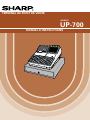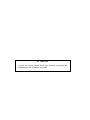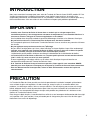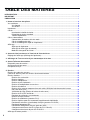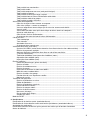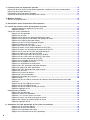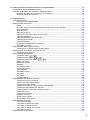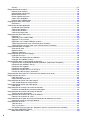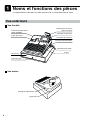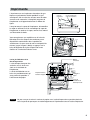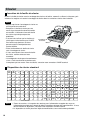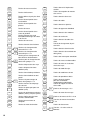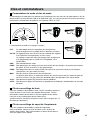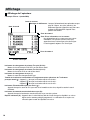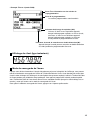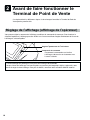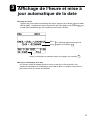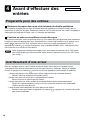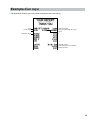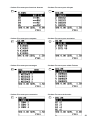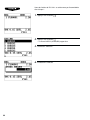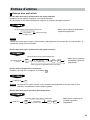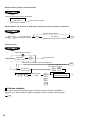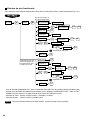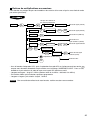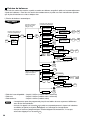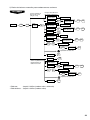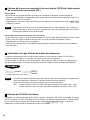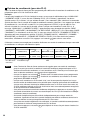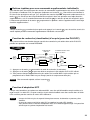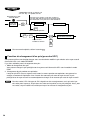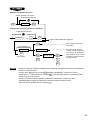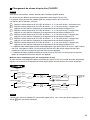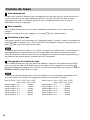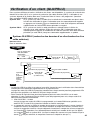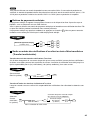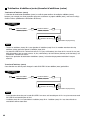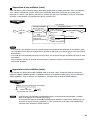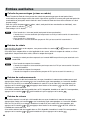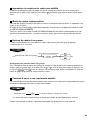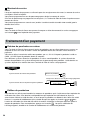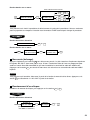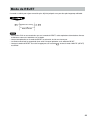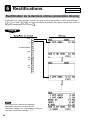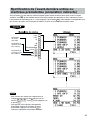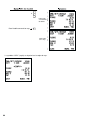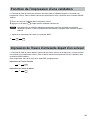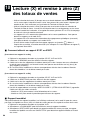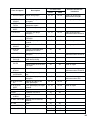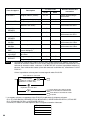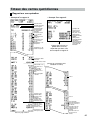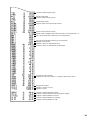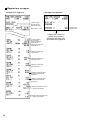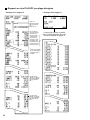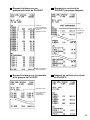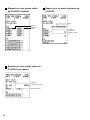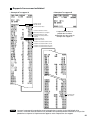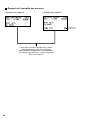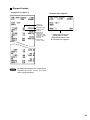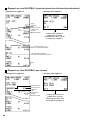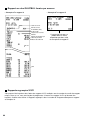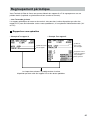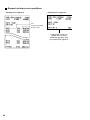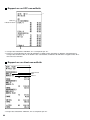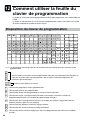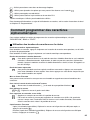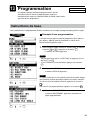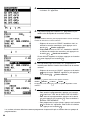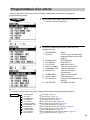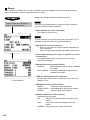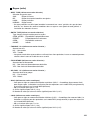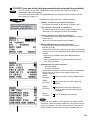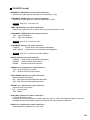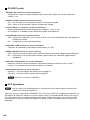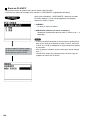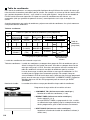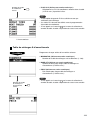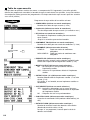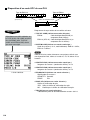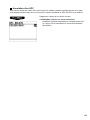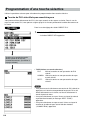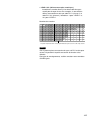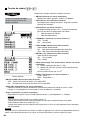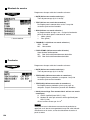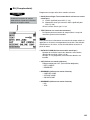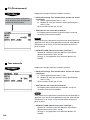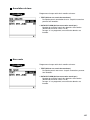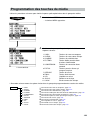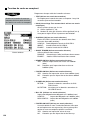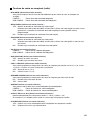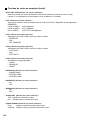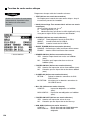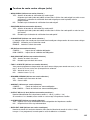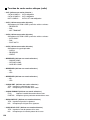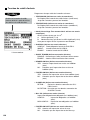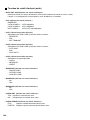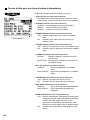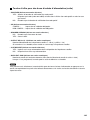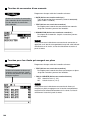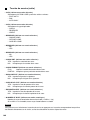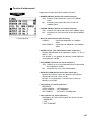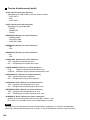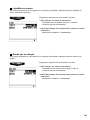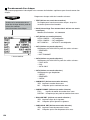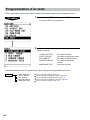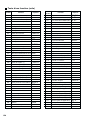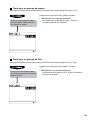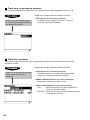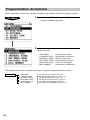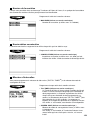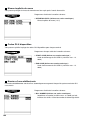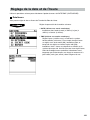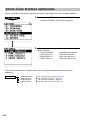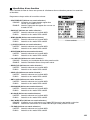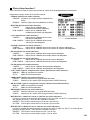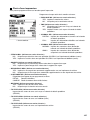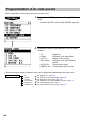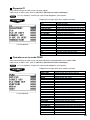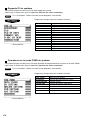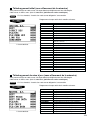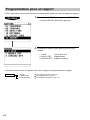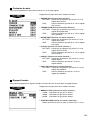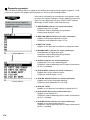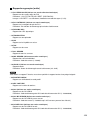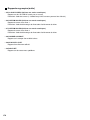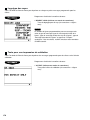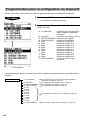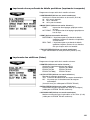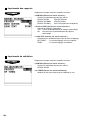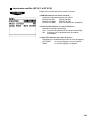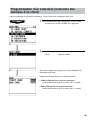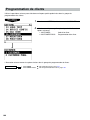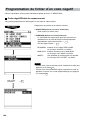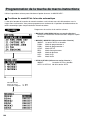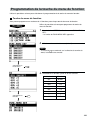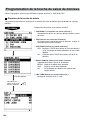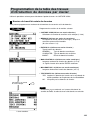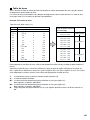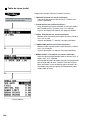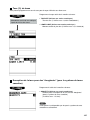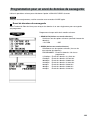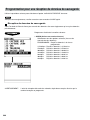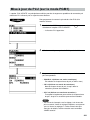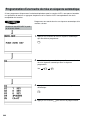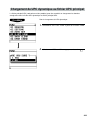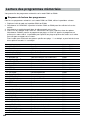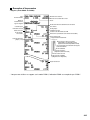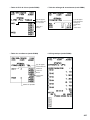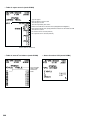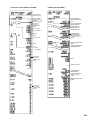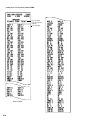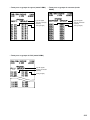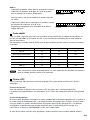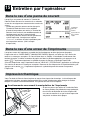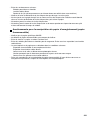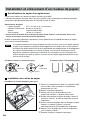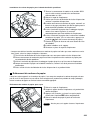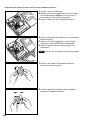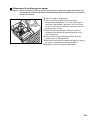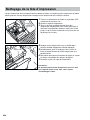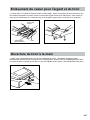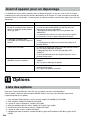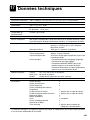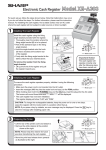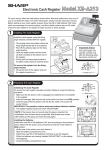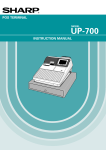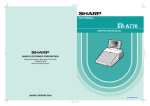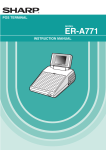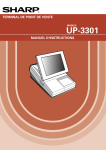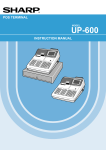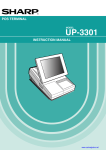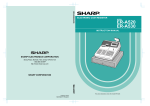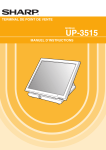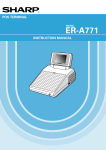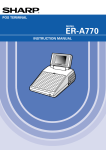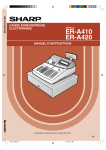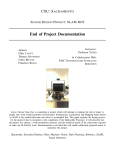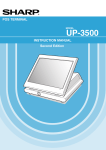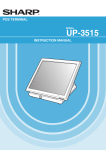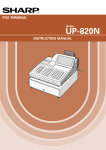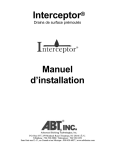Download up-700 terminal de point de vente
Transcript
TERMINAL DE POINT DE VENTE
MODELE
UP-700
MANUEL D’INSTRUCTIONS
ATTENTION
La prise de courant murale devra être installée à proximité de
l’équipement et être facilement accessible.
INTRODUCTION
Nous vous remercions beaucoup pour votre achat du Terminal de Point de Vente SHARP, modèle UP-700.
Veuillez lire attentivement ce Manuel d’Instructions avant d’utiliser votre machine, de manière à en
comprendre parfaitement son fonctionnement et ses possibilités. Veuillez conserver ce Manuel pour vous y
référer ultérieurement. Cela vous aidera si vous rencontrez n’importe quel problème opérationnel.
IMPORTANT
• Installez votre Terminal de Point de Vente dans un endroit qui ne soit pas exposé à un
ensoleillement direct, à des changements anormaux de températures, à une humidité élevée ou à
une source d’eau et l’éloigner de sources magnétiques ou de chaleur.
Une installation dans de pareils endroits risquerait d’endommager le boîtier et les éléments électriques.
• Ne pas faire fonctionner le Terminal de Point de Vente avec des mains humides.
De l’eau pourrait pénétrer à l’intérieur du Terminal de Point de Vente et entraîner une panne des éléments
des circuits.
• Ne pas appliquer une pression excessive sur l’affichage.
Ne pas utiliser un objet pointu sur l’écran, sinon l’affichage à cristaux liquides risque d’être endommagé.
• Lorsque vous nettoyez votre Terminal de Point de Vente, utilisez un tissu sec et doux. Ne jamais
utiliser de solvants, tels que de la benzine et/ou un diluant pour peinture.
L’utilisation de pareils produits chimiques entraînerait la décoloration ou la détérioration du boîtier.
• Le Terminal de Point de Vente se branche sur n’importe quelle prise de courant murale ordinaire
(120 V ±10% C.A.) avec une mise à la terre spéciale.
D’autres appareillages électriques utilisés sur le même circuit électrique risquent d’entraîner un
fonctionnement défectueux du Terminal de Point de Vente.
• Si le Terminal de Point de Vente ne fonctionne pas bien, faites appel à votre revendeur SHARP
autorisé pour vous dépanner. N’essayez pas de réparer le Terminal de Point de Vente vous-même.
• Pour un débranchement électrique total, retirez le câble d’alimentation secteur de la prise de
courant murale.
PRECAUTION
Ce Terminal de Point de Vente possède un circuit de protection de la mémoire incorporé qui fonctionne
avec un block de piles rechargeables. On doit savoir que, toutes les piles, à un moment donné, ont
tendance à se décharger même si elles ne sont pas utilisées. Par conséquent, pour assurer une charge
initiale adéquate dans le circuit de protection et pour éviter une perte éventuelle de la mémoire lors de
l’installation, il est recommandé de charger chaque unité pendant une période de 24 à 48 heures avant
d’utiliser le Terminal de Point de Vente.
Pour charger le block de piles, la machine doit être enfichée et son interrupteur d’alimentation doit être réglé
sur la position “ON” (sous tension). Cette précaution pour le chargement peut vous éviter de faire appel
inutilement à un service de dépannage.
1
TABLE DES MATIERES
INTRODUCTION ............................................................................................................................................ 1
IMPORTANT .................................................................................................................................................. 1
PRECAUTION ............................................................................................................................................... 1
1. Noms et fonctions des pièces .............................................................................................................. 8
Vue extérieure ......................................................................................................................................... 8
Vue frontale .................................................................................................................................... 8
Vue arrière ..................................................................................................................................... 8
Imprimante .............................................................................................................................................. 9
Clavier ................................................................................................................................................... 10
Insertion de la feuille du clavier .................................................................................................... 10
Disposition du clavier standard .................................................................................................... 10
Touches optionnelles ................................................................................................................... 11
Clés et commutateurs ........................................................................................................................... 13
Commutateur de mode et clés de mode ...................................................................................... 13
Clé de verrouillage du tiroir .......................................................................................................... 13
Clé de verrouillage du capot de l’imprimante ............................................................................... 13
Affichage ............................................................................................................................................... 14
Affichage de l’opérateur ............................................................................................................... 14
Affichage du client (type instantané) ............................................................................................ 15
Mode de sauvegarde de l’écran ................................................................................................... 15
2. Avant de faire fonctionner le Terminal de Point de Vente ............................................................... 16
Réglage de l’affichage (affichage de l’opérateur) .................................................................................. 16
3. Affichage de l’heure et mise à jour automatique de la date ............................................................ 17
4. Avant d’effectuer des entrées ............................................................................................................ 18
Préparatifs pour des entrées ................................................................................................................. 18
Avertissement d’une erreur ................................................................................................................... 18
Exemple d’un reçu ................................................................................................................................. 19
5. Entrées ................................................................................................................................................. 20
Entrées des codes de serveurs ............................................................................................................. 20
Choix d’un article à partir des fenêtres du menu de fonction ................................................................ 20
Entrées d’articles ................................................................................................................................... 23
Entrées d’un seul article ............................................................................................................... 23
Entrées répétées .......................................................................................................................... 24
Entrées multiplicatives ................................................................................................................. 25
Entrées de prix fractionnés .......................................................................................................... 26
Entrées de multiplications successives ........................................................................................ 27
Entrées de balances .................................................................................................................... 28
Entrées de la vente au comptant d’un seul article (SICS)/de l’achèvement de la vente
d’un seul article (SIF) ................................................................................................................... 30
Vérification de l’âge (Entrée de la date de naissance) ................................................................. 30
Entrées de PLU/UPC de liaison ................................................................................................... 30
Fonctions de mélanges et assortiments ....................................................................................... 31
Entrées de repas assortis ............................................................................................................ 31
Entrées de condiments (pour des PLU) ....................................................................................... 32
Entrées répétées pour une commande supplémentaire individuelle ........................................... 33
Fonction de recherche (visualisation) d’un prix (pour des PLU/UPC) .......................................... 33
Fonction d’adaptation UPC .......................................................................................................... 33
Fonction du changement d’un prix (pour des UPC) ..................................................................... 34
Changement de niveau d’un PLU (pour des PLU sélectifs) ......................................................... 36
Changement de niveau du prix d’un PLU/UPC ............................................................................ 37
Affichage de totaux partiels ................................................................................................................... 38
2
Total partiel d’une marchandise ................................................................................................... 38
Total partiel taxable ...................................................................................................................... 38
Total partiel comprenant une taxe (total partiel intégral) .............................................................. 39
Total partiel d’un plateau .............................................................................................................. 39
Total partiel d’un client qui mange sur place ................................................................................ 39
Total partiel de bons d’achats d’alimentation admissibles ........................................................... 39
Total partiel du rabais d’un groupe ............................................................................................... 39
Total partiel d’un rabais d’essence ............................................................................................... 39
Achèvement d’une opération ................................................................................................................ 40
Offre d’un chèque ou d’une somme au comptant ........................................................................ 40
Offre mixte (chèque + somme au comptant) ................................................................................ 40
Vente au comptant ou contre chèque qui ne nécessite aucune entrée d’offre ............................ 40
Vente à crédit ............................................................................................................................... 40
Vente contre une offre mixte (offre d’un chèque ou d’une somme au comptant +
offre d’un crédit d’achats) ............................................................................................................. 41
Offre de bons d’achats d’alimentation .......................................................................................... 41
Changement du statut des bons d’achats d’alimentation ............................................................. 41
Calculs de taxes .................................................................................................................................... 42
Taxe automatique ........................................................................................................................ 42
Taxe manuelle .............................................................................................................................. 42
Annulation d’une taxe ................................................................................................................... 42
Changement d’un statut de taxe .................................................................................................. 42
Vérification d’un client (GLU/PBLU) ...................................................................................................... 43
Système GLU/PBLU (recherche des données d’un client/recherche d’un solde antérieur) ......... 43
Entrées de payements anticipés .................................................................................................. 45
Sortie ou entrée des vérifications d’un client en train d’être transférées
(Transfert sortie/entrée) ............................................................................................................... 45
Totalisation d’additions (notes)/transfert d’additions (notes) ........................................................ 46
Séparation d’une addition (note) .................................................................................................. 47
Impression d’une addition (note) .................................................................................................. 47
Entrées auxiliaires ................................................................................................................................. 48
Calculs de pourcentages (primes ou rabais) ................................................................................ 48
Entrées de rabais ......................................................................................................................... 48
Entrées de remboursements ........................................................................................................ 48
Entrées de retours ........................................................................................................................ 48
Impression de numéros de codes non-additifs ............................................................................ 49
Mode de ventes remboursables ................................................................................................... 49
Entrées du rabais d’un groupe ..................................................................................................... 49
Fonction d’envoi à une imprimante satellite ................................................................................. 49
Montant du service ....................................................................................................................... 50
Traitement d’un payement ..................................................................................................................... 50
Entrées de pourboires en caisse .................................................................................................. 50
Edition de pourboires ................................................................................................................... 50
Entrées de pourboires encaissés ................................................................................................. 51
Conversion d’une monnaie .......................................................................................................... 51
Entrées de comptes admis ........................................................................................................... 52
Entrées de décaissements ........................................................................................................... 52
Non-vente (échange) ................................................................................................................... 53
Encaissement d’un chèque .......................................................................................................... 53
Gestion des clients ....................................................................................................................... 54
Mode de REJET .................................................................................................................................... 55
6. Rectifications ....................................................................................................................................... 56
Rectification de la dernière entrée (annulation directe) ......................................................................... 56
Rectification de l’avant-dernière entrée ou d’entrées précédentes (annulation indirecte)..................... 57
Annulation d’un total partiel ................................................................................................................... 58
Rectification d’entrées incorrectes qui ne peuvent être traitées par la fonction d’annulation
directe ou indirecte ................................................................................................................................ 58
3
7. Fonctions pour une impression spéciale ......................................................................................... 59
Impression du texte d’un message pour l’imprimante satellite ou des reçus mémorandums ............... 59
Impression de la copie d’un reçu ........................................................................................................... 59
Fonction de l’impression d’une validation ............................................................................................. 61
Impression de l’heure d’arrivée/de départ d’un serveur ........................................................................ 61
8. Mode du directeur ............................................................................................................................... 62
Entrées de surpassements .................................................................................................................... 62
9. Rectification après l’achèvement d’une opération .......................................................................... 63
10. Lecture (X) et remise à zéro (Z) des totaux de ventes ..................................................................... 64
Comment obtenir un rapport X1/Z1 ou X2/Z2 .............................................................................. 64
Rapport immédiat ......................................................................................................................... 64
Totaux des ventes quotidiennes ........................................................................................................... 67
Rapport sur une opération ........................................................................................................... 67
Rapport sur un rayon ................................................................................................................... 70
Rapport sur les totaux d’un groupe individuel de rayons ............................................................. 71
Rapport sur les totaux de l’ensemble d’un groupe de rayons ...................................................... 71
Rapport sur le abaissement pour rayons ..................................................................................... 71
Rapport sur des PLU/UPC par plage désignée ........................................................................... 72
Rapport de collecte de PLU/UPC ................................................................................................. 73
Rapport d’un PLU/UPC par rayon associé ................................................................................... 74
Rapport de totaux sur un groupe individuel de PLU/UPC ............................................................ 75
Rapport de totaux sur l’ensemble d’un groupe de PLU/UPC ....................................................... 75
Rapport sur un stock de PLU/UPC par plage désignée ............................................................... 75
Rapport de collecte d’un stock de PLU/UPC ............................................................................... 75
Rapport sur des ventes nulles de PLU/UPC (totalité) .................................................................. 76
Rapport sur des ventes nulles de PLU/UPC (par rayon) ............................................................. 76
Rapport sur un stock minimum de PLU/UPC ............................................................................... 76
Rapport sur la catégorie de prix de PLU/UPC ............................................................................. 77
Rapport sur les liquidités en caisse .............................................................................................. 77
Rapport sur vérification d’un code positif ..................................................................................... 77
Rapport d’un UPC dynamique par plage désignée ...................................................................... 78
Rapport de collecte de UPC dynamiques .................................................................................... 78
Rapport d’un UPC dynamique par rayon associé ........................................................................ 79
Rapport sur des taxes .................................................................................................................. 80
Rapport sur la saisie de touches .................................................................................................. 80
Rapport d’un serveur individuel .................................................................................................... 81
Rapport de l’ensemble des serveurs ............................................................................................ 82
Rapport horaire ............................................................................................................................ 83
Rapport sur des GLU/PBLU (recherche des données d’un client/recherche d’un solde
antérieur) ...................................................................................................................................... 84
Rapport sur des GLU/PBLU par serveur ...................................................................................... 84
Rapport sur des GLU/PBLU fermés ............................................................................................. 85
Rapport sur des GLU/PBLU fermés par serveur .......................................................................... 86
Rapports regroupés X1/Z1 ........................................................................................................... 86
Regroupement périodique ..................................................................................................................... 87
Rapport sur une opération ........................................................................................................... 87
Rapport de totaux nets quotidiens ............................................................................................... 88
Rapports 1 et 2 sur des ventes aux clients .................................................................................. 89
Rapport de ventes aux clients par plage de ventes ..................................................................... 90
Rapport d’un compte du crédit d’achats de clients ...................................................................... 90
Rapports regroupés X2/Z2 ........................................................................................................... 90
11. Annulation d’un UPC dynamique et d’un client non-sollicités ....................................................... 91
Rapport sur un UPC non-sollicité ................................................................................................. 92
Rapport sur un client non-sollicité ................................................................................................ 92
Rapport sur la annulation d’un client ............................................................................................ 93
Rapport sur la effacement d’un UPC dynamique ......................................................................... 93
4
12. Comment utiliser la feuille du clavier de programmation ............................................................... 94
Disposition du clavier de programmation .............................................................................................. 94
Comment programmer des caractères alphanumériques ..................................................................... 95
Utilisation des touches de caractères sur le clavier ..................................................................... 95
Entrée de codes de caractères .................................................................................................... 96
13. Programmation .................................................................................................................................... 97
Instructions de base .............................................................................................................................. 97
Exemple d’une programmation .................................................................................................... 97
Programmation d’un article ................................................................................................................... 99
Rayon ......................................................................................................................................... 100
PLU/UPC (prix par article déjà programmé/code universel des produits) .................................. 103
UPC dynamique ......................................................................................................................... 106
Plage de PLU ............................................................................................................................. 107
Stock de PLU/UPC ..................................................................................................................... 108
Table de PLU de liaison (pour des PLU/UPC) ........................................................................... 109
Table de condiments .................................................................................................................. 110
Table de mélanges & d’assortiments ......................................................................................... 111
Table de repas assortis .............................................................................................................. 112
Table de balances ...................................................................................................................... 113
Disposition d’un code UPC de non-PLU .................................................................................... 114
Annulation d’un UPC .................................................................................................................. 115
Programmation d’une touche sélective ............................................................................................... 116
Touche de PLU sélectifs/repas assortis/rayons ......................................................................... 116
Programmation de la touche du menu des PLU ................................................................................. 118
Touche du menu des PLU ......................................................................................................... 118
Programmation fonctionnelle ............................................................................................................... 119
Touche de rabais ( - 1 à - 5 ) ..................................................................................................... 120
Touche de pourcentage ( %1 à %5 ) .......................................................................................... 121
Touche de rabais d’un groupe ( GDSC
à GDSC
) ................................................................................. 122
%1
%3
Rabais d’essence ....................................................................................................................... 123
Montant du service ..................................................................................................................... 124
Pourboire .................................................................................................................................... 124
RA (Compte admis) .................................................................................................................... 125
PO (Décaissement) .................................................................................................................... 126
Taxe manuelle ............................................................................................................................ 126
Annulation de taxe ..................................................................................................................... 127
Non-vente ................................................................................................................................... 127
Annulation .................................................................................................................................. 128
Remboursement ......................................................................................................................... 128
Programmation des touches de média ............................................................................................... 129
Touches de vente au comptant .................................................................................................. 130
Touches de vente contre chèque ............................................................................................... 134
Touches de crédit d’achats ........................................................................................................ 138
Touche d’offre pour des bons d’achats d’alimentation ............................................................... 142
Touches de conversion d’une monnaie ..................................................................................... 144
Touches pour les clients qui mangent sur place ........................................................................ 144
Touche de service ...................................................................................................................... 145
Touche d’achèvement ................................................................................................................ 147
Liquidités en caisse .................................................................................................................... 149
Rendu sur un chèque ................................................................................................................. 149
Encaissement d’un chèque ........................................................................................................ 150
Programmation d’un texte ................................................................................................................... 152
Texte d’une fonction ................................................................................................................... 153
Texte pour un groupe de rayons ................................................................................................ 155
Texte pour un groupe de PLU .................................................................................................... 155
Texte pour un groupe de serveurs ............................................................................................. 156
Texte d’un message ................................................................................................................... 156
Programmation du personnel .............................................................................................................. 157
5
Serveur ....................................................................................................................................... 157
Programmation du terminal ................................................................................................................. 158
Numéro de la machine ............................................................................................................... 159
Numérotation consécutive .......................................................................................................... 159
Minuteur d’intervalles ................................................................................................................. 159
Niveau implicite du menu ........................................................................................................... 160
Codes GLU disponibles ............................................................................................................. 160
Numéro d’une addition/note ....................................................................................................... 160
Réglage de la date et de l’heure ......................................................................................................... 161
Date/heure ................................................................................................................................. 161
Choix d’une fonction optionnelle ......................................................................................................... 162
Interdiction d’une fonction .......................................................................................................... 163
Choix d’une fonction 1 ................................................................................................................ 165
Choix d’une fonction 2 ................................................................................................................ 166
Choix d’une impression .............................................................................................................. 167
Programmation d’un code secret ........................................................................................................ 168
Rapports Z1 ............................................................................................................................... 169
Opérations sur le mode PGM2 ................................................................................................... 169
Rapports Z1 du système ............................................................................................................ 170
Opérations sur le mode PGM2 du système ............................................................................... 170
Téléchargement initial (avec effacement de la mémoire) .......................................................... 171
Téléchargement de mise à jour (sans effacement de la mémoire) ............................................ 171
Programmation pour un rapport .......................................................................................................... 172
Omission du zéro ....................................................................................................................... 173
Rapport horaire .......................................................................................................................... 173
Rapports regroupés ................................................................................................................... 174
Programmation du texte d’un logotype ............................................................................................... 177
Logotype des reçus .................................................................................................................... 178
Texte pour une impression de validation ................................................................................... 178
Logotype des additions (notes) .................................................................................................. 179
Programmation pour la configuration du dispositif .............................................................................. 180
Imprimante des reçus/bande de détails quotidiens (imprimante incorporée) ............................. 181
Imprimante des additions (fiches) .............................................................................................. 181
Imprimante des rapports ............................................................................................................ 182
Imprimante de validation ............................................................................................................ 182
Imprimante satellite (KP N° 1 à KP N° 9) ................................................................................... 183
Lecteur de codes à barres (Scanneur) ....................................................................................... 184
Programmation d’un code GLU (recherche des données d’un client) ................................................. 185
Programmation de clients .................................................................................................................... 186
Code d’un client ......................................................................................................................... 187
Programmation d’un client ......................................................................................................... 187
Programmation du fichier d’un code négatif ........................................................................................ 188
Code négatif/Statut de surpassement ........................................................................................ 188
Programmation du fichier d’un code positif ......................................................................................... 189
Code positif ................................................................................................................................ 189
Programmation de la touche de macro-instructions ............................................................................ 190
Positions du mode/N° de la touche automatique ....................................................................... 190
Programmation de la touche du menu de fonction ............................................................................. 191
Touche du menu de fonction ...................................................................................................... 191
Programmation de la touche de saisie de données ............................................................................ 192
Données de la touche de saisie ................................................................................................. 192
Programmation de la table des travaux d’introduction de données par clavier ................................... 193
Numéro du travail de saisie de données .................................................................................... 193
Programmation de taxes ..................................................................................................................... 194
Table de taxes ............................................................................................................................ 195
Taux (%) de taxes ...................................................................................................................... 197
Exemption de la taxe pour des “doughnuts” (pour le système de taxes canadien) ................... 197
Choix du mode d’INSTRUCTIONS ..................................................................................................... 198
Mode d’INSTRUCTIONS ........................................................................................................... 198
6
Programmation pour un envoi de données de sauvegarde ................................................................ 199
Envoi de données de sauvegarde .............................................................................................. 199
Programmation pour une réception de données de sauvegarde ........................................................ 200
Réception de données de sauvegarde ...................................................................................... 200
Mise à jour de PLU (sur le mode PGM1) ............................................................................................ 201
Programmation d’une touche de mise en séquence automatique ...................................................... 202
Chargement du UPC dynamique au fichier UPC principal .................................................................. 203
Lecture des programmes mémorisés .................................................................................................. 204
Séquence de lecture des programmes ...................................................................................... 204
Exemples d’impression .............................................................................................................. 205
Effacement de données ...................................................................................................................... 217
14. Code Universel des Produits (UPC) et Numérotage d’Articles Européens (EAN) ...................... 218
Code UPC ou EAN ..................................................................................................................... 218
Code additif ................................................................................................................................ 219
Fichier UPC ................................................................................................................................ 219
15. Entretien par l’opérateur ................................................................................................................... 220
Dans le cas d’une panne de courant ................................................................................................... 220
Dans le cas d’une erreur de l’imprimante ............................................................................................ 220
Impression thermique .......................................................................................................................... 220
Avertissements concernant la manipulation de l’imprimante ..................................................... 220
Avertissements pour la manipulation du papier d’enregistrement (papier thermosensible) ....... 221
Installation et enlèvement d’un rouleau de papier ............................................................................... 222
Spécifications du papier d’enregistrement ................................................................................. 222
Installation du rouleau de papier ................................................................................................ 222
Enlèvement du rouleau de papier .............................................................................................. 223
Enlèvement d’un blocage du papier ........................................................................................... 225
Nettoyage de la tête d’impression ....................................................................................................... 226
Enlèvement du casier pour l’argent et du tiroir .................................................................................... 227
Ouverture du tiroir à la main ................................................................................................................ 227
Avant d’appeler pour un dépannage ................................................................................................... 228
16. Options ............................................................................................................................................... 228
Liste des options ................................................................................................................................. 228
17. Données techniques ......................................................................................................................... 229
7
1 Noms et fonctions des pièces
Ce chapitre décrit les fonctions et le nom des pièces de ce Terminal de Point de Vente.
Vue extérieure
Vue frontale
Affichage pour les clients
(type instantané)
Couvercle de la bande de
détails quotidiens
Affichage de l’opérateur
Papier pour reçus
Commande de contraste
Interrupteur d’alimentation
Commutateur de mode
Clavier
Tiroir-caisse
Serrure du tiroir
Vue arrière
Interrupteur d’alimentation
Capot arrière
8
Imprimante
L’imprimante est une imprimante thermique de type
biposte reçus/bande de détails quotidiens et, par
conséquent, elle ne nécessite aucune sorte de ruban
encreur ou de cartouche. La longévité moyenne de
l’imprimante est d’approximativement 5 millions de
lignes.
Capot de
l’imprimante
Clé de verrouillage du
capot de l’imprimante
Lorsqu’on ouvre le capot de l’imprimante, déverrouillez
le capot en utilisant la clé de verrouillage du capot de
l’imprimante et soulevez le capot, comme il est montré
sur l’illustration de droite.
Votre enregistreuse est expédiée avec le levier de
libération de la tête d’impression maintenu par un
dispositif de retenue blanc dans la position de
soulèvement. Assurez-vous de retirer ce dispositif de
retenue (voyez la figure à droite) et appuyez sur le
levier de libération de la tête d’impression avant
d’utiliser le Terminal de Point de Vente.
Levier de libération de la
téte d’impression
La tête d’impression peut être
soulevée avec le levier vert
situé sur le côté droit de
l’imprimante.
Le levier de libération est un
levier à 2 positionnements qui
vous permet de procéder à
l’enlèvement du papier.
Dispositif
de retenue
Bobine
enrouleuse
Emplacement des
rouleaux de papier
Toboggan à
papier
Levier de
libération de la
tête d’impression
NOTA
Ne pas essayer de retirer le rouleau de papier avec la tête d’impression en position abaissée.
Cela risquerait de provoquer un endommagement de l’imprimante et/ou de la tête d’impression.
9
Clavier
Insertion de la feuille du clavier
Insérez la feuille du clavier entre la enveloppe du clavier et le boîtier, comme il est illustré ci-dessous, puis
enfoncez les onglets en haut de la enveloppe du clavier dans les encoches situées dans le boîtier.
NOTA
• Ne pas trop écarter l’enveloppe du clavier car
elle risquerait de se déchirer.
• Remplacer la feuille du clavier par une
neuve si par hasard elle devenait humide
ou mouillée. L’utilisation d’une telle feuille
du clavier risque de provoquer des
problèmes.
• S’assurer de n’utiliser que les feuilles du
Enveloppe
du clavier
clavier pour clavier fournies par SHARP.
Boîtier
Des feuilles trop épaisses ou dures
peuvent rendre la manipulation des
touches difficile.
• Placer uniformément la feuille du clavier
sous l’enveloppe du clavier.
• Si vous avez besoin d’une nouvelle feuille
du clavier, veuillez contacter votre
revendeur.
• L’enveloppe du clavier peut éventuellement
s’user. Si elle est déchirée ou devient sale,
la remplacer par une neuve. Pour les détails, consultez votre revendeur SHARP autorisé.
Feuille du
clavier
Disposition du clavier standard
RECEIPT
JOURNAL
87
88
89
90
91
92
93
94
95
96
97
98
99
71
72
73
74
75
76
77
78
79
80
81
82
83
84
85
68
69
MISC
70 FUNC
AUTO
1
RCPT
VOID
58
60
61
62
63
64
65
66
67
86
NC
RFND CANCEL LEVEL
#
CONV
#
8
CL
9
PLU/
SUB
GLU
4
5
6
CHK
#
SRVC
1
2
3
CH
#
FINAL
0
00 000
SBTL
CA/AT
48
49
50
51
52
53
54
55
56
57
38
39
40
41
42
43
44
45
46
47
SERV @
FOR
#
28
29
30
31
32
33
34
35
36
37
PAGE
UP
7
18
19
20
21
22
23
24
25
26
PAGE
27 DOWN
9
10
11
12
13
14
15
16
17
ENTER
1
2
3
4
5
6
7
8
NOTA
10
59
100
P-SHIFT TAX
SHIFT
#
• Toutes les touches, à l’exception des touches pour l’alimentation en papier des reçus et
l’alimentation en papier de la bande de détails quotidiens peuvent être repositionnées. Si vous
désirez modifier la disposition, consultez votre revendeur SHARP autorisé.
• La disposition du clavier peut être l’objet de modifications sans avertissement préalable.
RECEIPT
JOURNAL
Touche d’alimentation en papier
des reçus
SRVC
Touche de service
Touche d’alimentation en papier
de la bande de détails quotidiens
FINAL
Touche d’achèvement
GLU
Touche de recherche des données
d’un client
SERV
#
Touche d’entrée du code d’un
serveur
Touche du point de
décimalisation
AUTO
1
Touche de mise en séquence
automatique 1
CL
Touche d’effacement
MISC
FUNC
Touche de menu pour fonctions diverses
@
Touche de multiplication
CONV
#
Touche de menu pour la
conversion d’une monnaie
RCPT
Touche d’impression d’un reçu
P-SHIFT
#
Touche de menu pour le
changement du niveau de prix
TAX
SHIFT
Touche de changement de
taxe 1
CH
#
Touche pour un menu à crédit
RFND
Touche de remboursement
CHK
#
Touche pour un menu contre
chèque
VOID
Touche d’annulation
SBTL
Touche de total partiel
CA/AT
Touche d’une vente au comptant/
offre d’une somme
0
9
00
000
•
FOR
PLU/
SUB
1
100
Touches numériques
Touche de PLU (prix par article
déjà programmé)/rayon auxiliaire/
UPC (code universel des produits)
Touches sélectives de prix pour
articles déjà programmés
LEVEL
#
Touche de menu pour le
changement de niveaux de PLU
ENTER
Touche d’entrée
Touche de nouvelle vérification
NC
PAGE
UP
PAGE
DOWN
Touches pour le haut/le bas d’une
page
Touches du curseur
(haut/bas/droite/gauche)
Touche de suppression
CANCEL
NOTA
Les touches suivantes optionnelles peuvent facultativement être installées à la place de celles montrées sur la
figure de la disposition d’un clavier normal. Pour les détails, veuillez consulter votre revendeur agréé SHARP.
Touches optionnelles
DEPT
#
Touche du numéro d’un rayon
101
123
CHK
1
CHK
5
Touches de chèques 1 à 5
Touches sélectives de prix pour
articles déjà programmés
TRANS
OUT
Touche de transfert de sortie
Touches de rayons
TRANS
IN
Touche de transfert d’entrée
1
99
%1
%5
Touches de pourcentages 1 à 5
CASH
TIP
Touche de pourboires au comptant
-1
-5
Touches de rabais 1 à 5
CHARGE
TIP
Touche de pourboires à crédit
CH
1
CH
9
Touches 1 à 9 pour crédits
d’achats
TIP
PAID
CA2
CA5
Touches d’une vente au
comptant 2 à 5
EAT IN
1
EAT IN
3
Touches 1 à 3 pour les clients
qui mangent sur place
CONV1
CONV4
Touches de conversion 1 à 4
TAX2
SHIFT
TAX4
SHIFT
Touches de changement de
taxe 2 à 4
Touche de pourboires encaissés
RA1
RA2
Touches de comptes admis 1 et 2
DEPOSIT
Touche de payement anticipé
PO1
PO2
Touches de décaissement 1 et 2
DEPOSIT
RF
Touche de remboursement d’un
versement anticipé
AUTO
2
AUTO
25
Touches de mise en séquence
automatique 2 à 25
TAX
Touche de taxe manuelle
11
Touche de retour en arrière
DELETE
Touche d’effacement
NEXT
$
Touche dollars du prix plus élevé
suivant
MDSE
SBTL
Touche du total partiel d’une
marchandise
TRAY
SUBTL
Touche du total partiel d’un
plateau
REPEAT
Touche d’entrées répétées
RTN
Touche de retour
IND.
PAYMENT
Touche de payement individuel
GAS
SBTL
Touche du total partiel d’une
vente de gazoline
Touche d’entrée d’un code
non-additif/d’affichage de la date
et de l’heure
#/TM
NS
SCALE
Touche d’exemption du montant
d’un service
GRT
EX
OPEN
TARE
Touche d’entrée d’une tare
Touche de solde
BAL
AMT
Touche d’entrée d’un montant
INQ
Touche de recherche
Touche de non-vente
CUST
Touche d’entrée du code d’un
client
Touche d’entrée d’une balance
PRICE
CHANGE
Touche de changement de prix
d’un UPC
LEVEL
1
LEVEL
5
Touches de changement du
niveau de PLU 1 à 5
BIRTH
Touche d’entrée d’anniversaire
P-SHIFT
1
P-SHIFT
6
Touches de changement du
niveau de prix 1 à 6
TABLE
#
Touche d’entrée du numéro d’une
table (place)
Touche pour le changement de
bons d’achats d’alimentation
VOID
MENU
Touche d’un menu pour annulation
Touches pour le changement du
rabais d’un groupe 1 à 3
RFND
SALE
Touche de ventes remboursables
FS
SHIFT
GD1
SHIFT
GD3
SHIFT
Touche d’impression d’un reçu
PRINT
Touche de mise en circuit/hors
circuit des reçus
RCP
SW
BILL
Touche d’impression d’une
addition (note)
WASTE
Touche du mode de rejet
PAST
VOID
Touche d’annulation précédente
C
NEXT
Touche du condiment suivant
SBTL
VOID
Touche d’annulation d’un total
partiel
EDIT
TIP
Touche de pourboires édités
Touches de pourcentage du
rabais d’un groupe 1 à 3
RP
ROUND
Touche d’entrée du comptage
des couverts
GLU
RECALL
GDSC
%1
COVER
CNT
GDSC
%3
Touche d’entrée répétée
pour une commande
supplémentaire individuelle
Touche de rappel du numéro
d’une table
BS
Touche de quote-part pour une
addition (note)
BT
Touche de totalisation/transfert des
additions (notes) (chèques ajoutés)
MSG
MENU
FS
TEND
Touche d’offre pour des bons
d’achats d’alimentation
PLU
MENU1
PLU
MENU50
Touches de menus de PLU 1 à 50
CASH
MENU
Touche pour un menu au
comptant
MACRO
1
MACRO
4
Touches de macros-instructions
1à4
FUNC.
MENU
Touche du menu de fonction
UPSIZE
MSG
1
CAP.1
12
Touche d’envoi à l’imprimante
satellite
RP
SEND
BACK
SPACE
MSG
5
Touches de messages 1 à 5
Touche du menu de message
Touche de classement
CAP.10
Touches 1 à 10 de saisie de
données
Clés et commutateurs
Commutateur de mode et clés de mode
Le commutateur de mode peut être actionné en y introduisant l’une des trois clés de mode fournies: clés du
directeur (MA), du sous-directeur (SM) et de l’opérateur (OP). Ces clés ne peuvent être insérées ou retirées
que lorsque le commutateur de mode est sur la position “REG” ou “OFF”.
Plage opérationnelle
• Clé du directeur (MA)
• Clé du sous-directeur (SM)
MA
P
SM
MA
O
SM
REG
OP X / Z
OFF
PGM1
MGR
X1/Z1
X2/Z2
PGM2
• Clé de l’opérateur (OP)
Le commutateur de mode a les réglages suivants:
OP
Ce mode bloque toutes les opérations de l’enregistreuse.
Aucun changement ne se produit dans les données existantes.
OP X/Z: Ce réglage permet aux caissiers/serveurs d’obtenir des rapports
X ou Z pour des renseignements sur leurs ventes.
(Ce réglage ne peut être utilisé que lorsque votre enregistreuse
a été programmée pour le “mode OP X/Z disponible” sur le
mode PGM2.)
REG:
Pour l’introduction de ventes.
PGM1: Pour programmer des articles qui nécessitent d’être souvent changés, tels que des prix unitaires
de rayons, de PLU ou de UPC, et des pourcentages.
PGM2: Pour programmer tous les articles PGM1 ainsi que ceux qui ne nécessitent pas de fréquents
changements, tels que la date ou l’heure.
MGR: Pour des entrées du directeur et du sous-directeur.
Le directeur peut utiliser ce mode pour effectuer des entrées qui ne sont pas autorisées pour les
caissiers/serveurs, tels que entrées de annulation après une opération et de surpassement.
X1/Z1: Pour obtenir un rapport X/Z pour divers totaux quotidiens.
X2/Z2: Pour obtenir un rapport X/Z pour divers regroupements périodiques (hebdomadaire ou mensuel)
de totaux.
OFF:
Cette clé verrouille et déverrouille le tiroir. Pour le verrouiller, tournez la
clé de 90° dans le sens inverse des aiguilles d’une montre. Pour le
déverrouiller, tournez de 90° dans le sens des aiguilles d’une montre.
Cette clé est aussi utilisée pour ouvrir la tiroir-caisse.
(Veuillez référer à “Ouverture du tiroir à la main” dans le chapitre de “15.
Entretien par l’opérateur”.)
SK1-2
Clé de verrouillage du tiroir
Clé de verrouillage du capot de l’imprimante
Cette clé verrouille et déverrouille le capot de l’imprimante.
Pour le verrouiller, tournez la clé de 90° dans le sens inverse des
aiguilles d’une montre. Pour le déverrouiller, la tourner de 90° dans le
sens des aiguilles d’une montre.
13
Affichage
Affichage de l’opérateur
• Exemple d’écran 1 (mode REG)
Code du serveur
Nom du mode
Guidage du défilement: Lorsque l’information d’une opération occupe
plus de 5 lignes, une (des) touche(s) de
défilement apparaît (apparaissent) pour vous
indiquer la direction dans laquelle vous
pouvez faire défiler.
Zone du statut 1
Zone d’une information sur les ventes:
Une information sur les ventes que vous venez
d’introduire, tels que des articles et des prix,
apparaîtra entre la 2ème ligne et la 6ème ligne.
Le total apparaît toujours à la 7ème ligne.
Zone du statut 2
Heure
Entrée numérique
Indicateur de changement de niveau d’un prix (P1-P6):
Montre le niveau d’un prix PLU/UPC en train d’être choisi.
Indicateur de changement de niveau d’un PLU (L1-L5):
Montre le niveau du PLU en train d’être choisi.
Indicateur de changement de reçu (r):
Montre le statut de changement du reçu.
Totalité de la mémoire intermédiaire d’enregistrement des opérations de l’indicateur
presque saturé ( ) : Apparaît ( ) lorsque la mémoire utilisée est de 80%.
: Apparaît ( ) lorsque la mémoire utilisée est de 90%.
: Apparaît ( ) lorsque la mémoire utilisée est de 95%.
Indicateur d’avertissement pour un stock ( ) :
Apparaît lorsque le stock du PLU que vous avez introduit est de zéro, négatif ou atteint le stock
minimum.
Indicateur du statut de marche/arrêt des reçus (R):
Apparaît lorsque la fonction de marche/arrêt des reçus sort du système.
Repère indicateur (X): Apparaît dans le coin inférieur droit de l’écran lorsque les liquidités en caisse
dépassent le montant préréglé programmé. La vérification de ce repère est
effectuée pour le total des liquidités en caisse.
14
• Exemple d’écran 2 (mode PGM)
Zone d’une information sur les articles de
la programmation
Zone de la programmation:
Les articles programmables sont énumérés.
Indicateur de blocage de capitales (A/a):
La lettre “A” dans la case supérieure apparaît
lorsque le blocage pour capitales est mis en circuit,
et la lettre “a” dans la case inférieure apparaît
lorsque le blocage pour capitales est mis hors
circuit pendant la programmation d’un texte.
Indicateur du mode de caractères en double dimension (W):
Apparaît lorsque le mode pour un caractère en double dimension
est choisi pendant la programmation d’un texte.
Affichage du client (type instantané)
Mode de sauvegarde de l’écran
Lorsque vous désirez économiser l’énergie électrique ou préserver la longévité de l’affichage, vous pouvez
utiliser la fonction de sauvegarde de l’écran du Terminal du Point de Vente. Cette fonction peut mettre hors
circuit le rétro-éclairage de l’affichage à cristaux liquides lorsqu’aucun employé n’utilise le Terminal du Point
de Vente pendant une période de temps prolongée. Vous pouvez programmer la durée pendant laquelle
votre Terminal du Point de Vente devra conserver une condition normale (lorsque le rétro-éclairage est en
marche), avant qu’il n’entre sur le mode de sauvegarde de l’écran.
Pour quitter le mode de sauvegarde de l’écran, appuyez sur n’importe quelle touche.
15
2 Avant de faire fonctionner le
Terminal de Point de Vente
Ce chapitre décrit les différentes étapes à suivre lorsque l’on utilise le Terminal de Point de
Vente pour la première fois.
Réglage de l’affichage (affichage de l’opérateur)
Vous pouvez régler le contraste de l’affichage en utilisant la commande de contraste. Pour favoriser la
vision de l’opérateur, l’affichage peut être incliné vers l’avant en utilisant l’onglet d’inclinaison de l’écran de
l’affichage à cristaux liquides.
Onglet d’ajustement de l’inclinaison
Commande de contraste
En tournant la commande vers l’arrière
l’affichage s’obscurcit et en la tournant vers
l’avant il s’éclaire.
Le rétro-éclairage de l’affichage est une pièce de rechange consommable.
Lorsque l’écran de l’affichage à cristaux liquides ne peut être plus longtemps réglé et s’obscurcit, vous
devrez changer le rétro-éclairage. Pour plus de détails, consultez votre revendeur SHARP autorisé.
16
3 Affichage de l’heure et mise à
jour automatique de la date
Affichage de l’heure
Lorsque vous avez besoin d’un affichage de l’heure, appuyez sur la touche #/TM sur le mode
REG ou MGR. L’affichage de l’heure disparaît dès que vous appuyez sur la touche CL sur
le mode REG ou MGR ou que vous commencez une entrée suivante.
Date
Heure
Ce affichage apparaîtra lorsque l’on
appuie sur la touche #/TM .
Heure (Ce affichage est maintenu même si l’on appuie sur la touche
CL
.)
Mise à jour automatique de la date
Une fois que l’unité de l’horloge interne est mise en marche sur l’heure désirée, elle
continuera à fonctionner aussi longtemps que le bloc de piles est chargé et mettra aussi à
jour la date basée sur l’année du calendrier.
17
4 Avant d’effectuer des
MODE REG
entrées
Préparatifs pour des entrées
Rouleaux de papier des reçus et de la bande de détails quotidiens
Si les rouleaux de papier pour les reçus et la bande de détails quotidiens ne sont pas installés dans la
machine ou s’il reste peu de papier, installez des rouleaux neufs en vous référant à la section “Installation et
Enlèvement des Rouleaux de Papier” sous “15. Entretien par l’opérateur”.
Fonction de mise en circuit/hors circuit des reçus
Vous pouvez mettre hors service l’impression d’un reçu sur le mode REG (enregistrement) pour économiser
le papier en utilisant la fonction pour reçus. Pour mettre hors service l’impression d’un reçu, appuyez sur la
MISC
touche FUNC
et choisissez RCP S.W. à partir du menu et mettez hors circuit la fonction des reçus en
appuyant sur la touche • . Lorsque la fonction est sous la condition d’ARRET (OFF), l’indicateur de mise
hors circuit des reçus “R” est mis en évidence.
NOTA
Votre enregistreuse imprimera des rapports sans tenir compte du statut des reçus. Cela signifie
que le rouleau des reçus doit être installé, même lorsque le statut des reçus est sur “OFF” (mise
hors circuit).
Avertissement d’une erreur
Dans les exemples suivants, votre Terminal de Point de Vente entrera dans une condition d’erreur
accompagnée d’un timbre d’avertissement et du message d’erreur sur l’affichage. Annulez la condition
d’erreur en appuyant sur la touche CL et prenez les mesures appropriées pour remédier au problème.
• Lorsque vous dépassez un nombre de 32 chiffres (dépassement de la limitation d’entrée):
Annulez l’entrée et réintroduisez un nombre correct.
• Lorsque vous faites une erreur dans la manipulation des touches:
Effacez l’erreur et essayez à nouveau l’entrée.
• Lorsque vous faites une entrée au-delà de la limitation d’entrée d’une somme programmée:
Vérifiez si le montant introduit est correct. S’il l’est, il peut être enregistré sur le mode MGR.
Veuillez consulter votre directeur.
• Lorsqu’un total partiel comprenant une taxe dépasse huit chiffres:
Annulez le message d’erreur en appuyant sur la touche CL et appuyez sur une touche de média
pour achever l’opération.
18
Exemple d’un reçu
La disposition de l’impression variera selon l’imprimante que vous utilisez.
Date
N° consécutif
N° de la machine
Nom de serveur/code du serveur
Heure
Entrée de l’article
Total des ventes
Offre d’une somme au comptant
Requis du rendu
19
5 Entrées
MODE REG
Entrées des codes de serveurs
Avant l’entrée d’un article, le serveur est contraint d’introduire son code attribué de serveur. Cependant,
cela peut ne pas être nécessaire lorsque le Terminal de Point de Vente a été programmé pour le “mode du
temps de maintien d’un serveur”.
XXXX
Code du serveur
SERV
#
XXXX
Code secret
ENTER
X
N° du tiroir
ENTER
NOTA
• Lorsque le système d’entrée d’un serveur est programmé en tant que “mode de maintien du serveur”,
aucun autre serveur ne peut se présenter à moins que le serveur qui est entré ne sorte du système.
• Lorsque le système d’entrée d’un serveur est programme pour “mode de sortie automatique du serveur”,
un serveur doit entrer dans le système avant chaque opération de vente.
L’opération de sortie du système peut être effectuée en utilisant la procédure suivante sur le mode REG ou
MGR.
Pour faire sortir du système un serveur:
SERV
#
• Selon la manière dont votre Terminal de Point de Vente a été préréglée, si l’entrée d’un article est
effectuée lorsque le serveur est sorti du système, l’entrée du serveur sera sollicitée dans la fenêtre et
l’entrée du serveur sera obligée.
Choix d’un article à partir des fenêtres du menu de fonction
Votre Terminal de Point de Vente vous permet de sélectionner des fonctions à partir des fenêtres de menus
de fonctions spécifiées selon l’établissement du terminal. Par exemple, si vous désirez terminer une vente
contre chèque 1, choisissez l’option “CHECK1” à partir du menu “CHK.MN” au lieu d’appuyer sur la touche
CHK
1 .
Chaque menu peut être ouvert de la manière suivante:
20
• Fenêtre d’un menu pour fonctions diverses
MISC
FUNC
• Fenêtre d’un menu pour comptant
CASH
MENU
• Fenêtre d’un menu pour messages
MSG
MENU
• Fenêtre d’un menu pour conversion
CONV
#
• Fenêtre d’un menu pour chèques
CHK
#
• Fenêtre d’un menu pour annulation
VOID
MENU
• Fenêtre d’un menu pour crédit d’achats
CH
#
• Fenêtre d’un menu de fonction
FUNC.
MENU
21
Vente de l’article du PLU N° 1 et achèvement par l’intermédiaire
d’un chèque 1
1.
Appuyez sur la touche
1
.
2.
Appuyez sur la touche
CHK
#
.
• Le menu CHECK (CHEQUES) apparaîtra.
22
3.
Choisissez “CHECK1”.
4.
Introduisez le montant.
Entrées d’articles
Entrées d’un seul article
Entrées dans des rayons (entrées dans des rayons sélectifs)
Introduisez un prix unitaire et appuyez sur la touche du rayon.
Si vous utilisez un prix unitaire programmé, appuyez sur la touche du rayon seulement.
Lorsqu’on utilise un prix unitaire programmé
Prix unitaire*
(7 chiffres max.)
* Moins que les montants de limitation
supérieure programmés
Touche de rayon
NOTA
Lorsque des rayons pour lesquels un prix unitaire a été programmé en tant que zéro (0) sont introduits, la
quantité des ventes seule est ajoutée.
Entrées dans des rayons (entrées dans des rayons indirects)
Lorsqu’on utilise un prix unitaire programmé
Code du rayon
(1 à 99)
DEPT
#
ENTER ou AMT
Prix unitaire*
(7 chiffres max.)
* Moins que les montants
de limitation supérieure
programmés
Pour le type de “Prépositionnement seulement”
Entrées de PLU (entrées de PLU indirects)
Introduisez un code PLU et appuyez sur la touche
Code PLU
NOTA
PLU/
SUB
.
PLU/
SUB
Lorsque des PLU pour lesquels un prix unitaire a été programmé en tant que zéro (0) sont
introduits, la quantité des ventes seule est ajoutée.
Entrées dans des rayons auxiliaires (PLU disponibles)
Lorsqu’on utilise un prix unitaire programmé
Code PLU
PLU/
SUB
Prix unitaire*
(7 chiffres max.)
ENTER ou AMT
* Moins que les montants de
limitation supérieure
programmés
23
Entrées de PLU (entrées de PLU sélectifs)
Lorsqu’on utilise un prix unitaire programmé
Prix unitaire
(pour le rayon auxiliaire)
Touche de PLU sélectif
Entrées basées sur un menu de PLU (entrées de PLU et entrées de rayons auxiliaires)
Pour des entrées de PLU
PLU
MENU1
à
PLU
MENU50
Choix de l’article à
partir de la fenêtre
ENTER
Prix unitaire
(pour des entrées de rayons auxiliaires)
ENTER
Entrées de UPC
Exploration du code UPC
Code UPC
(13 chiffres max.)
PLU/
SUB
(Enregistrement)
Pour annuler l’entrée de la fonction d’adaptation
Lorsqu’on appuie directement
sur la touche du rayon
(
Prix unitaire
(6 chiffres max.)
ENTER
ou
CA/AT
Code du rayon
(1 à 99)
ENTER
ou
1 ~ 99
)
Choix de “AUTO
DELETE/NO DELETE”
DEPT
#
ou
CA/AT
Entrées répétées
Vous pouvez utiliser cette fonction pour des entrées répétées d’articles semblables.
Appuyez sur la touche d’entrées répétées simplement après l’entrées valides d’articles.
REPEAT
24
CANCEL
Entrées multiplicatives
Utilisez cette fonction lorsque vous avez besoin d’introduire deux ou davantage articles semblables.
Cette fonction vous sera utile lorsque vous vendez une grande quantité d’articles ou lorsque vous avez
besoin d’introduire des quantités qui contiennent des décimales.
Méthode FF (pour une multiplication rapide de PLU sélectifs)
Q’té
Entrée du PLU (sélectif)
PLU sélectif
• La méthode FF (restauration rapide) ne peut être utilisée pour une entrée de PLU TELLE QU’UN
COUPON.
Méthode normale
Lorsque vous utilisez un prix
unitaire programmé
Q’té
@
FOR
Prix unitaire
Code du rayon
Code PLU
DEPT
#
ENTER
Prix unitaire
ou
AMT
PLU/
SUB
Entrée du rayon (indirect)
Entrée du PLU (indirect)
Prix unitaire
PLU sélectif
Code PLU
PLU/
SUB
PLU à PLU
MENU50
MENU1
Entrée du rayon (sélectif)
Touche de rayon
Entrée du PLU/rayon
auxiliaire (sélectif)
Prix unitaire
ENTER
ou
AMT
Entrée du rayon auxiliaire
Choix de l’article
ENTER
Prix unitaire
ENTER
Entrée du PLU/rayon
auxiliaire (menu)
Exploration du code UPC
Entrée du UPC
Code UPC
PLU/
SUB
• Avec la fonction d’adaptation UPC, après l’exploration d’un code UPC ou l’enfoncement d’une touche PLU/
SUB ,
on peut vous demander d’introduire un prix unitaire avec l’affichage “UNDEFINED CODE”. Dans ce cas,
introduisez le prix unitaire et le code du rayon avec lequel UPC doit être associé.
• Quantité: Jusqu’à 4 chiffres entiers + décimale à 3 chiffres
• Prix unitaire: Moins que la limitation supérieure programmée
• Quantité x prix unitaire: Jusqu’à 7 chiffres
25
Entrées de prix fractionnés
Vous utiliserez cette fonction lorsque votre client désire acheter des articles vendus normalement en vrac.
Lorsque vous utilisez un
prix unitaire programmé
Quantité
en vente
@
FOR
Quantité
de base
@
FOR
Prix unitaire
par q’té de base
Touche du rayon
DEPT
#
Code du rayon
Code PLU
Prix unitaire
par q’té de base
ENTER ou AMT
PLU/
SUB
Prix unitaire par
q’té de base
PLU sélectif
Prix unitaire par
q’té de base
Code PLU
PLU/
SUB
PLU à PLU
MENU1
MENU50
Choix de l’article
ENTER
ENTER ou AMT
Prix unitaire
ENTER
Exploration du code UPC
Code UPC
Seulement lorsque vous
utilisez une quantité de
base programmée pour
le code PLU ou UPC
Code PLU
PLU/
SUB
PLU/
SUB
Prix unitaire par
q’té de base
Code PLU
PLU à PLU
MENU50
MENU1
PLU sélectif
PLU/
SUB
Prix unitaire par
q’té de base
ENTER ou AMT
Choix de l’article
ENTER
Prix unitaire
ENTER
Exploration du code UPC
Code UPC
PLU/
SUB
• Avec la fonction d’adaptation UPC, après l’exploration d’un code UPC ou l’enfoncement d’une touche PLU/
SUB ,
on peut vous demander d’introduire un prix unitaire avec l’affichage “UNDEFINED CODE”. Dans ce cas,
introduisez le prix unitaire et le code du rayon avec lequel UPC doit être associé.
• Quantité en vente: Jusqu’à 4 chiffres entiers + décimale à 3 chiffres
• Quantité de base: Jusqu’à 2 chiffres (nombre entier)
NOTA
26
Pour une utilisation effective de cette fonction, veuillez consulter votre revendeur.
Entrées de multiplications successives
Cette fonction est pratique lorsque vous introduisez des entrées de la vente tel que la vente d’article vendu
par surface (pied carré).
Lorsque vous utilisez un
prix unitaire programmé
Longueur
@
FOR
Largeur
@
FOR
Code du rayon
DEPT
#
Code PLU
PLU/
SUB
Prix unitaire
Code PLU
PLU à PLU
MENU1
MENU50
Touche du rayon
Prix unitaire
Prix unitaire
ENTER ou AMT
Entrée du rayon (indirect)
Entrée du PLU (indirect)
PLU sélectif
PLU/
SUB
Entrée du rayon (sélectif)
Entrée du PLU/
rayon auxiliaire (sélectif)
Prix unitaire
ENTER ou AMT
Entrée du rayon auxiliaire
Choix de l’article
ENTER
Prix unitaire
ENTER
Entrée du PLU/rayon
auxiliaire (menu)
Exploration du code UPC
Entrée du UPC
Code UPC
PLU/
SUB
• Avec la fonction d’adaptation UPC, après l’exploration d’un code UPC ou l’enfoncement d’une touche PLU/
SUB ,
on peut vous demander d’introduire un prix unitaire avec l’affichage “UNDEFINED CODE”. Dans ce cas,
introduisez le prix unitaire et le code du rayon avec lequel UPC doit être associé.
• Longueur ou largeur: Jusqu’à 7 chiffres (nombre entier de 4 chiffres + décimale à 3 chiffres)
• Prix unitaire: Moins que la limitation supérieure programmée
• Longueur x largeur x prix unitaire: Jusqu’à 7 chiffres
NOTA
Pour une utilisation effective de cette fonction, veuillez consulter votre revendeur.
27
Entrées de balances
Pour faire les entrées des articles au poids, accorder une balance auquelle le poids est lu automatiquement
à partir de la balance. Pour faire les entrées de remboursement, le poids est entré manuellement pendant
que le plat de la balance est vide et indique zéro.
i) Entrées de balances automatiques
Lorsque le poids de
base est de 1 livre
(LB) [ou 1 KG]
Lorsque vous utilisez un
n° de tare programmée
N° de la tare
(1 à 9)
OPEN
TARE
Lorsque vous utilisez un
prix unitaire programmé
Prix unitaire par
poids de base
Code du rayon
SCALE
Poids
de base
@
FOR
Poids de
la tare
disponible
Touche du rayon
Prix unitaire par
poids de base
DEPT
#
Code PLU
PLU/
SUB
Prix unitaire par
poids de base
PLU à PLU
MENU1
MENU50
ENTER ou AMT
Touche du rayon
Code du rayon
Code PLU
Prix unitaire par
poids de base
DEPT
#
Prix unitaire par
poids de base
ENTER ou AMT
PLU sélectif
Prix unitaire par
poids de base
PLU/
SUB
ENTER ou AMT
Choix de l’article
ENTER
Prix unitaire
ENTER
Exploration du code UPC
Code UPC
Seulement lorsque vous
utilisez un poids de base
programmé pour le
code PLU ou UPC
Code PLU
PLU/
SUB
PLU/
SUB
Prix unitaire par
poids de base
Code PLU
PLU à PLU
MENU1
MENU50
PLU sélectif
Prix unitaire par
poids de base
PLU/
SUB
ENTER ou AMT
Choix de l’article
ENTER
Prix unitaire
ENTER
Exploration du code UPC
Code UPC
PLU/
SUB
• Poids de la tare disponible: Jusqu’à 5 chiffres (nombre entier + décimale)
• Poids net:
Jusqu’à 5 chiffres (nombre entier + décimale)
• Poids de base:
Jusqu’à 2 chiffres (nombre entier)
NOTA
28
• L’enregistreuse peut être programmée jusqu’à neuf tables de tares et permet à différentes
tares de leur être attribuées.
• Lorsque l’on appuie sur la touche SCALE le poids est automatiquement lu à partir de la balance
raccordée (en option) et le poids net apparaît sur l’affichage de l’enregistreuse.
• Lorsque le article est programmé pour “Entrée obligatoire d’une balance”, il n’est pas
nécessaire d’appuyer sur la touche SCALE .
ii) Entrées de balances manuelles pour remboursements seulement
Lorsque le poids de
base est de 1 livre
(LB) [ou 1 KG]
Lorsque vous utilisez un
prix unitaire programmé
Prix unitaire par
poids de base
Code du rayon
Poids net
RFND
SCALE
Poids
de base
@
FOR
Touche du rayon
Prix unitaire par
poids de base
DEPT
#
Code PLU
PLU/
SUB
Prix unitaire par
poids de base
PLU à PLU
MENU1
MENU50
ENTER ou AMT
Touche du rayon
Code du rayon
Code PLU
Prix unitaire par
poids de base
DEPT
#
Prix unitaire par
poids de base
ENTER ou AMT
PLU sélectif
Prix unitaire par
poids de base
PLU/
SUB
ENTER ou AMT
Choix de l’article
ENTER
Prix unitaire
ENTER
Exploration du code UPC
Code UPC
Seulement lorsque vous
utilisez un poids de base
programmé pour le
code PLU ou UPC
Code PLU
PLU/
SUB
PLU/
SUB
Prix unitaire par
poids de base
Code PLU
PLU à PLU
MENU1
MENU50
PLU sélectif
PLU/
SUB
Prix unitaire par
poids de base
ENTER ou AMT
Choix de l’article
ENTER
Prix unitaire
ENTER
Exploration du code UPC
Code UPC
PLU/
SUB
• Poids net:
Jusqu’à 5 chiffres (nombre entier + décimale)
• Poids de base: Jusqu’à 2 chiffres (nombre entier)
29
Entrées de la vente au comptant d’un seul article (SICS)/de l’achèvement
de la vente d’un seul article (SIF)
Entrées SICS
• Cette fonction est pratique lorsqu’on ne vend qu’un seul article au comptant, tel qu’un paquet de
cigarettes. Cette fonction n’est applicable qu’aux rayons qui ont été réglés pour des SICS ou à leurs PLU,
rayons auxiliaires ou UPC associés.
• L’opération est achevée et le tiroir s’ouvre dès que vous appuyez sur la touche d’un rayon, de AMT de PLU/
SUB
ou d’un PLU sélectif.
NOTA
Si des entrées à un rayon, à un PLU/rayon auxiliaire ou à un UPC réglé pour SICS suivent les
entrées à des rayons, à des PLU/rayons auxiliaires ou à des UPC non réglés pour SICS, elle ne
s’achève pas et aboutit à une vente normale.
Entrées SIF (achèvement de la vente d’un seul article)
• Si des entrées à un rayon, à un PLU/rayon auxiliaire ou à un UPC réglé pour SIF suivent les entrées à des
rayons, à des PLU/rayons auxiliaires ou à des UPC non réglés pour SIF, l’opération s’achève
immédiatement en tant que vente au comptant.
• Comme pour la fonction SICS, cette fonction est possible pour l’établissement de la vente au comptant
d’un seul article.
Vérification de l’âge (Entrée de la date de naissance)
La fonction vérificatrice de l’âge est utilisée pour interdire la vente d’articles (rayons, PLU ou UPC) à
certaines personnes âgées, en se basant sur la date de naissance enregistrée.
Lorsqu’un rayon, un PLU ou un UPC pour lequel un chiffre autre que zéro (01 à 99) a été programmé en
tant que limitation d’âge est introduit (en années), l’entrée de la date de naissance doit être complétée.
XXXXXX
BIRTH
Date de naissance (5 ou 6 chiffres)
NOTA
• L’entrée d’une date de naissance peut être effectuée deux fois ou davantage à n’importe quel
point d’une opération. Cependant, la dernière entrée seule reste effective.
• Vous pouvez introduire une date postérieure aussi loin que 98 années.
[Ex.] Lorsque l’année en cours est 1998: vous pouvez introduire les années 1900 - 1998.
Lorsque l’année en cours est 2001: vous pouvez introduire les années 1903 - 2001.
Entrées de PLU/UPC de liaison
L’opération est la même que pour des PLU/UPC normaux. Lorsqu’un tel PLU/UPC est introduit, le montant
des PLU associés est inclus et l’indicatif des PLU associés est imprimé automatiquement. Seul le premier
TAX1
TAX2
TAX3
TAX4
FS
PLU est affecté par les touches de changement de statuts SHIFT
, SHIFT
, SHIFT
, SHIFT
ou SHIFT
. Le calcul d’un
pourcentage est effectif pour le montant du premier PLU associé.
30
Fonctions de mélanges et assortiments
Cette fonction est commode pour assortir plusieurs articles PLU/UPC et les vendre globalement (par ex.,
une vente en bloc, une vente sous multi-emballages, etc.). La quantité de base et le prix unitaire sont
affectés à une table de mélanges et assortiments. Tous les articles qui sont programmés dans la même
table sont traités comme relevant d’un seul groupe.
Entrées de repas assortis
L’opération est la même que pour une entrée de PLU normaux.
Lorsqu’un repas assorti est introduit avec les touches d’assortiment, les indicatifs des PLU associés à la
touche d’assortiment peuvent être imprimées automatiquement. La somme de tous les prix ajustés (de ceux
des PLU associés à la touche d’assortiment) devient le réglage du prix enregistré d’un “repas assorti”.
NOTA
• Lorsqu’un repas assorti est enregistré, le totalisateur de quantité de la touche d’assortiment et
le totalisateur du montant de chaque PLU sont mis à jour.
• Lorsque la touche UPSIZE est enfoncée avec le curseur pointant sur un repas assorti, l’entrée d’un
repas assorti du 1er niveau de prix est annulée et le nouveau repas assorti du 2 ème niveau de
prix est enregistré.
31
Entrées de condiments (pour des PLU)
Votre Terminal de Point de Vente peut être programmé pour solliciter des instructions de condiments et de
préparations pour le PLU de l’article d’un menu.
Exemple:
Lorsque vous introduisez le PLU de l’article d’un menu, un message de sollicitation tel que “HOWCOOK?”
(“COMMENT CUIRE ?”) et une liste des “Following PLUS” (“PLU suivants”) apparaîtront. Vos devez
spécifier un des “PLU suivants”, tel que “without mustard” (“sans moutarde”) pour satisfaire à la commande
spéciale du client. Dans l’exemple de la table de condiments montrée ci-dessous, il est supposé que la table
de condiments N° 1 est affectée au code PLU 21 (texte programmé “STEAK”) et que la table N° 4 est
affectée à la table N° 1 en tant que N° de table suivant. Lorsque vous introduisez le code PLU 21, le
message “HOWCOOK?” (“COMMENT CUIRE ?”) apparaîtra pour vous demander de spécifier “RARE”
(“SAIGNANT”), “MED.RARE” (“MI-SAIGNANT”) ou “WELLDONE” (“BIEN CUIT”). Si le client choisit “RARE”
(“SAIGNANT”), le sélectionner sur la liste. Puis, le message suivant “POTATO” (“POMMES DE TERRE ?”)
apparaîtra pour vous demander de spécifier “P.CHIPS” (“POMMES CHIPS”), “MASHED.P” (“POMMES
MOUSSELINE”) ou “BAKED.P.” (“POMMES DE TERRE AU FOUR”). Si le client choisit des pommes
mousseline, sélectionnez cet article. Puis, appuyez sur la touche CA/AT pour achever cette entrée.
Ci-dessous se trouve un exemple pour la manière d’effectuer une entrée de condiments lorsque votre table
de condiments est telle que celle montrée ci-après.
Numéro de la table
1
4
PLU de l’article
d’un menu
NOTA
32
Codes PLU pour une entrée de condiments (texte programmé, prix)
(HOWCOOK?)
23
(RARE 0.00)
25
(MED.RARE 0.00)
27
(WELLDONE 0.00)
(POTATO?)
33
(P. CHIPS 0.60)
37
(MASHED.P 0.60)
38
(BAKED.P 0.50)
Texte du message
N° de la table suivante
4
PLU
• Votre Terminal de Point de Vente continuera de suggérer pour une entrée de condiments
jusqu’à ce que ayez achevé la totalité de l’entrée de condiments programmée pour le PLU.
Pendant une entrée de condiments, si vous introduisez un PLU normal qui ne se trouve pas
dans la table de condiments, un message d’erreur apparaîtra.
• Lorsque l’on appuie sur la touche CANCEL , l’entrée saute à la table suivante qui est programmée.
• Lorsque l’on appuie sur la touche CANCEL , l’entrée de ses condiments est annulée sur le mode
programmé (REG/MGR ou MGR).
• Lorsque vous introduisez un PLU estimé “0,00”, seul le texte peut être imprimé sur le reçu.
• Aucune entrée de remboursement n’est possible pour n’importe quelle entrée de condiments.
Lorsque vous effectuez l’entrée d’un remboursement avec un PLU de l’article d’un menu, les
PLU de condiments affectés au PLU de l’article d’un menu sont automatiquement enregistrés
en tant qu’entrée d’un remboursement.
• Vous pouvez omettre une entrée de condiments obligatoire en appuyant sur la touche CANCEL .
• Une entrée d’annulation du curseur est autorisée pour les PLU qui sont introduits en tant que
condiments (menu et condiment).
• Une entrée multiplicative peut être réalisée indépendamment pour chaque entrée de
condiment. Cependant le total de la quantité introduite par table de condiments devra être le
même ou inférieur en tant qu’enregistrement du PLU d’un menu.
Lorsqu’aucune entrée multiplicative n’est effectuée, la quantité est décidée automatiquement
pour atteindre le chiffre de l’enregistrement du PLU du menu.
• Vous pouvez appuyer sur la touche P-SHIFT
pour déplacer le niveau d’un prix durant l’entrée d’un
#
PLU de condiment.
Entrées répétées pour une commande supplémentaire individuelle
Cette fonction peut être utilisée pour des entrées de commandes supplémentaires de articles PLU (article
RP
PLU unique et condiment PLU) en appuyant simplement sur la touche ROUND
. Pour utiliser cette fonction, le
PLU devra être préréglé en tant que “yes” (oui) pour des entrées répétées. Au premier enfoncement de la
RP
touche ROUND
, les articles qui ont été précédemment enregistrés dans une opération sont l’objet d’articles
RP
supplémentaires, et à un second enfoncement de la touche ROUND
, les articles qui ont été enregistrés après
RP
l’enfoncement précédent de la touche ROUND comprennent les premiers articles supplémentaires sont l’objet
d’articles supplémentaires.
NOTA
RP
Lorsque la touche VOID est enfoncée juste après avoir appuyé sur la touche ROUND
, tous les articles soumis à la
entrée répétée pour une commande supplémentaire individuelle sont annulés.
Fonction de recherche (visualisation) d’un prix (pour des PLU/UPC)
Vous pouvez utiliser cette fonction lorsque vous désirez connaître le prix unitaire d’un article PLU/UPC
pendant une opération sur le mode REG/MGR.
Exploration du
code UPC
INQ
Entrée numérique
(Q’té,
@
FOR
)
Code UPC
PLU/
SUB
Code PLU
PLU/
SUB
PLU sélectif
Le montant total des ventes
du UPC est affiché.
*1
CL
*2
AMT
*3
(Mode MGR) Prix unitaire
AMT
*1: Appuyez sur la touche CL pour annuler le mode de recherche (visualisation).
*2: Appuyez sur la touche AMT lorsque vous désirez enregistrer le prix unitaire du PLU/UPC affiché.
*3: Vous pouvez changer temporairement le prix unitaire sur le mode MGR. Le prix unitaire qui est
programmé sur le mode PGM n’est pas changé (entrée de surpassement d’un prix).
NOTA
Pour une entrée répétée, utilisez la touche
REPEAT
.
Fonction d’adaptation UPC
Lorsque vous introduisez ou explorez un code non défini, vous êtes prié d’introduire son prix unitaire et le
rayon associé. Le code UPC, le rayon associé et le prix unitaire introduits sont alors stockés dans le fichier
UPC et utilisés pour des entrées de ventes UPC ultérieures.
NOTA
• Lorsque le fichier n’a plus la capacité d’enregistrer encore, les données ne peuvent y être
stockées.
• Le texte du rayon associé d’un code UPC est appliqué au code UPC introduit.
• Vous pouvez utiliser la fonction d’adaptation UPC sur le mode d’apprentissage. Cela peut être
utile lorsque le système d’exploration est installé.
33
“UNDEFINED CODE” est affiché et le
son d’un “bip” s’est produit trois fois.
Exploration d’un code
UPC non défini
Code UPC
non défini
Lorsque le prix unitaire est de zéro, ou dans le
cas d’un code UPC du type de PLU négatif ayant
une information sur le prix ou un code d’annonce.
PLU/
SUB
Touche du rayon
Prix unitaire
CANCEL
Pour annuler l’opération
ENTER
ou
CA/AT
Code du rayon
ENTER
ou
Le prix unitaire
introduit est affiché.
Choix de “AUTO
DELETE/NO DELETE”
DEPT
#
ou
CA/AT
NOTA
Pour une entrée répétée, utilisez la touche
REPEAT
.
Fonction du changement d’un prix (pour des UPC)
Vous pouvez utiliser cette fonction lorsque vous avez besoin de modifier le prix unitaire ou le rayon associé
d’un article UPC sur le mode REG/MGR.
Il y a deux méthodes pour le changement d’un prix:
1. Mode de changement d’un prix
Vous pouvez changer le prix préréglé et/ou le rayon associé d’un article UPC sans introduire le mode
PGM.
2. Changement du prix pendant une opération
Lorsqu’un prix UPC et/ou un rayon associé erroné se trouve pendant une opération, vous pouvez les
corriger au moment de l’opération. Avec l’entrée d’un nouveau prix et/ou du rayon associé, le prix
préréglé et/ou le rayon associé est automatiquement changé sur le nouveau prix et/ou le rayon associé.
NOTA
34
Pour des codes UPC-A du type de PLU négatif avec des renseignements sur le prix ainsi que
des codes pour la presse, les prix dans les codes ont la priorité sur les prix préréglés. Aussi, pour
ces codes, un prix modifié n’est valide que lorque l’on exécute le changement du prix.
Mode de changement d’un prix
“PRICE CHANGE” est affiché.
Exploration du code UPC
PRICE
CHANGE
PLU/
SUB
Code UPC
Changement d’un prix pendant une opération
Exploration du code UPC
Code UPC
PLU/
SUB
PRICE
CHANGE
La fenêtre “ENTER AMOUNT” apparaîtra.
PRICE
CHANGE
Pour changer seulement le
prix unitaire
Touche du rayon
Pour changer directement
le rayon associé en appuyant
sur la touche correspondante.
Pour introduire 0
Prix unitaire
CANCEL
Pour annuler
ENTER
Code du rayon
ENTER
ou
ou
CA/AT
DEPT
#
Pour modifier le rayon associé
en utilisant la touche d’entrée
du code du rayon.
ou
CA/AT
NOTA
• Lorsqu’un code non défini est introduit dans le mode de changement d’un prix, l’enregistreuse
passe à un statut d’erreur.
PRICE
• Lorsque vous appuyez sur la touche CHANGE
pendant une opération, l’entrée du UPC est
PRICE
er
surpassée au 1 enfoncement de la touche CHANGE
. Vous êtes alors autorisé à introduire le prix
corrigé et/ou le rayon associé.
• Lorsqu’un rayon associé est modifié, l’indicatif de l’article pour le rayon sera aussi
automatiquement changé à l’indicatif de l’article du nouveau rayon associé.
• Pour une entrée répétée, utilisez la touche REPEAT .
35
Changement de niveau d’un PLU (pour des PLU sélectifs)
Ce décalage peut augmenter le nombre de PLU sélectifs de votre Terminal de Point de Vente sans devoir
ajouter des touches de PLU sélectifs supplémentaires. Vous pouvez utiliser des PLU sélectifs sur cinq
1
niveaux en utilisant les touches de décalage de niveau PLU LEVEL
à LEVEL
.
5
Chaque touche de niveau décale le niveau d’un PLU à partir des quatre autres niveaux sur le niveau requis.
(Le niveau normal est niveau 1.)
Vous devez programmer votre machine sur le mode PGM2 pour choisir l’un des deux modes de
changement de niveau d’un PLU — mode de retour automatique* ou mode de décalage verrouillé** — et
décider si l’on permet de décaler le niveau du PLU à la fois sur les modes REG et MGR ou sur le mode
MGR seul.
* Le mode de retour automatique ramène automatiquement le niveau du PLU au niveau programmé après
avoir appuyé sur une touche de PLU sélectif ou après l’achèvement de chaque opération.
** Le mode de décalage verrouillé maintient le niveau du PLU en cours jusqu’à ce que l’on appuie sur une
autre touche de changement de niveau d’un PLU.
Mode de retour automatique (pour des niveaux de PLU)
Si votre terminal a été programmé pour le niveau d’un PLU sur le mode de retour automatique, appuyez sur
la touche de changement de niveau du PLU désirée avant d’effectuer une entrée numérique.
(Retour à chaque entrée d’article)
LEVEL
à LEVEL
5
1
Entrée numérique
(N° du niveau:
1 à 5)
LEVEL
#
(Q’té,
@
FOR
)
Niveau
programmé
PLU sélectif
(Retour à chaque opération)
LEVEL
1
à
LEVEL
5
(N° du niveau:
1 à 5)
LEVEL
#
Entrée numérique
(Q’té, @FOR )
PLU sélectif
(Achèvement)
NOTA
Lorsque vous utilisez la méthode FF (restauration rapide) (PLU), vous n’avez pas besoin d’appuyer sur la
touche @FOR pour une entrée numérique.
Mode de décalage verrouillé (pour des niveaux de PLU)
Si votre terminal a été programmé pour le niveau d’un PLU sur le mode de décalage verrouillé, appuyez sur
la touche de décalage de niveau du PLU désiré avant d’effectuer une entrée numérique.
LEVEL
1
à
LEVEL
5
(N° du niveau:
1 à 5)
Entrée numérique
LEVEL
#
(Q’té,
@
FOR
)
PLU sélectif
Reste au niveau en cours
NOTA
Lorsque vous utilisez la méthode FF (restauration rapide) (PLU), vous n’avez pas besoin d’appuyer sur la
touche @FOR pour une entrée numérique.
36
Changement de niveau du prix d’un PLU/UPC
NOTA
Pour utiliser cette fonction, veuillez consulter votre revendeur SHARP autorisé.
Six niveaux de prix différents peuvent être programmés pour chaque PLU ou UPC.
Les niveaux de prix peuvent être modifiés pour des enregistrements de PLU ou UPC.
Ces touches ont les fonctions suivantes:
: Déplace le niveau du prix d’un PLU/UPC du niveau 2, 3, 4, 5 ou 6 au niveau 1 (niveau de base).
: Déplace le niveau du prix d’un PLU/UPC du niveau 1, 3, 4, 5 ou 6 au niveau 2. Lorsque vous
appuyez sur cette touche, l’indicateur de changement de niveau du prix indiquera “P2”.
P-SHIFT
: Déplace le niveau du prix d’un PLU/UPC du niveau 1, 2, 4, 5 ou 6 au niveau 3. Lorsque vous
3
appuyez sur cette touche, l’indicateur de changement de niveau du prix indiquera “P3”.
P-SHIFT
: Déplace le niveau du prix d’un PLU/UPC du niveau 1, 2, 3, 5 ou 6 au niveau 4. Lorsque vous
4
appuyez sur cette touche, l’indicateur de changement de niveau du prix indiquera “P4”.
P-SHIFT
: Déplace le niveau du prix d’un PLU/UPC du niveau 1, 2, 3, 4 ou 6 au niveau 5. Lorsque vous
5
appuyez sur cette touche, l’indicateur de changement de niveau du prix indiquera “P5”.
P-SHIFT
: Déplace le niveau du prix d’un PLU/UPC du niveau 1, 2, 3, 4 ou 5 au niveau 6. Lorsque vous
6
appuyez sur cette touche, l’indicateur de changement de niveau du prix indiquera “P6”.
* Le mode de retour automatique ramène automatiquement le prix du PLU/UPC au niveau 1 après l’entrée
d’un PLU. Vous pouvez choisir si le niveau de prix du PLU/UPC doit revenir chaque fois que vous
introduisez un article ou chaque fois que vous achevez une opération.
** Le mode de décalage verrouillé maintient le niveau de prix du PLU/UPC en cours jusqu’à ce que une
touche de changement de niveau d’un prix soit appuyée.
P-SHIFT
1
P-SHIFT
2
Mode de retour automatique (pour des changements de prix)
Si votre terminal a été programmé pour le niveau du prix d’un PLU/UPC sur le mode de retour automatique,
appuyez sur la touche de changement de niveau du prix désiré avant d’effectuer une entrée numérique.
(chaque article)
P-SHIFT
1
à
P-SHIFT
6
(N° du niveau:
1 à 6)
P-SHIFT
#
Entrée numérique
(Q’té, @FOR , etc.)
Code PLU/UPC
Entrée numérique
(Q’té, @FOR , etc.)
Code PLU/UPC
PLU/
SUB
Retour au
niveau du
prix 1
PLU sélectif
(chaque opération)
P-SHIFT
1
à
P-SHIFT
6
(N° du niveau:
1 à 6)
P-SHIFT
#
PLU/
SUB
[Payement]
PLU sélectif
NOTA
Lorsque vous utilisez la méthode FF (restauration rapide) (PLU), vous n’avez pas besoin d’appuyez sur la
touche @FOR pour une entrée numérique.
37
Mode de décalage verrouillé (pour des changements de prix)
Si votre terminal a été programmé pour le niveau de prix d’un PLU/UPC sur le mode de décalage verrouillé,
appuyez sur la touche de décalage de niveau du prix désirée avant d’effectuer une entrée numérique.
Pour déplacer le niveau du prix d’un autre PLU
P-SHIFT
1
à
P-SHIFT
6
(N° du niveau:
1 à 6)
Entrée numérique
P-SHIFT
#
(Q’té,
@
FOR
, etc.)
Code PLU/UPC
PLU sélectif
PLU/
SUB
Reste dans le
niveau du prix
en cours
NOTA
• Si vous choisissez le mode de retour automatique, il n’est pas nécessaire d’utiliser la touche P-SHIFT
sur le
1
clavier. Si vous choisissez le mode de décalage verrouillé, il est nécessaire d’utiliser la touche P-SHIFT
1 .
• Lorsque vous utilisez la méthode FF (restauration rapide) (PLU), vous n’avez pas besoin d’appuyer sur la
touche @FOR pour une entrée numérique.
Affichage de totaux partiels
Votre Terminal de Point de Vente permet ces cinq types de totaux partiels:
Total partiel d’une marchandise
Vous pouvez appuyer sur la touche MDSE
SBTL à n’importe quel point durant une opération.
Le total partiel net de la vente - ne comprenant pas la taxe - et le symbole “MDSE ST” (total partiel d’une
marchandise) apparaîtront sur l’affichage.
Total partiel taxable
Total partiel taxable 1
TAX1
Vous pouvez appuyer dans l’ordre sur les touches SHIFT
et SBTL à n’importe quel moment durant une
opération. Le total partiel des ventes des articles taxables 1 apparaîtra dans la fenêtre et la légende
“TAX1” ainsi que le montant de la taxe 1 apparaîtront.
Total partiel taxable 2
TAX2
Vous pouvez appuyer dans l’ordre sur les touches SHIFT
et SBTL à n’importe quel moment durant une
opération. Le total partiel des ventes des articles taxables 2 apparaîtra dans la fenêtre et la légende
“TAX2” ainsi que le montant de la taxe 2 apparaîtront.
Total partiel taxable 3
TAX3
Vous pouvez appuyer dans l’ordre sur les touches SHIFT
et SBTL à n’importe quel moment durant une
opération. Le total partiel des ventes des articles taxables 3 apparaîtra dans la fenêtre et la légende
“TAX3” ainsi que le montant de la taxe 3 apparaîtront.
Total partiel taxable 4
TAX4
Vous pouvez appuyer dans l’ordre sur les touches SHIFT
et SBTL à n’importe quel moment durant une
opération. Le total partiel des ventes des articles taxables 4 apparaîtra dans la fenêtre et la légende
“TAX4” ainsi que le montant de la taxe 4 apparaîtront.
38
Total partiel comprenant une taxe (total partiel intégral)
Vous pouvez appuyer sur la touche SBTL à n’importe quel moment durant une opération. Le total partiel des
ventes comprenant la taxe et le symbole “SUBTOTAL” (total partiel) apparaîtront sur l’affichage.
Total partiel d’un plateau
Vous pouvez appuyer sur la touche TRAY
SBTL pendant une opération sur le mode REG ou MGR.
Les contenus du détailleur du total du plateau, qui comprennent la taxe, seront imprimés et affichés.
Total partiel d’un client qui mange sur place
Vous pouvez appuyer sur une touche EAT IN (client qui mange sur place) avant d’introduire un payement.
Votre Terminal de Point de Vente calculera le total partiel selon le statut d’exemption de taxe programmée
et affichera le total partiel, le symbole “EAT IN” et la légende correspondante (“EAT IN 1”, “EAT IN 2” ou
“EAT IN 3”).
Pour l’opération avec le total partiel d’un client qui mange sur place, vous devez achever l’opération en
effectuant une entrée de payement. Cependant, juste après avoir appuyé sur une touche EAT IN, vous
pouvez annuler l’entrée de cette touche en appuyant sur la touche CL ou une autre touche de fonction EAT
IN.
Total partiel de bons d’achats d’alimentation admissibles
FS
Vous pouvez appuyer sur la touche TEND
à n’importe quel point durant une opération. Le total partiel de la
vente des articles admissibles pour un payement avec des bons d’achats d’alimentation apparaîtra sur
l’affichage.
Total partiel du rabais d’un groupe
Total partiel d’un rabais du groupe 1
Vous pouvez appuyer dans l’ordre sur les touches
Total partiel d’un rabais du groupe 2
Vous pouvez appuyer dans l’ordre sur les touches
Total partiel d’un rabais du groupe 3
Vous pouvez appuyer dans l’ordre sur les touches
GD1
SHIFT
et
SBTL
à n’importe quel point d’une opération.
GD2
SHIFT
et
SBTL
à n’importe quel point d’une opération.
GD3
SHIFT
et
SBTL
à n’importe quel point d’une opération.
Total partiel d’un rabais d’essence
GAS
Vous pouvez appuyer sur la touche SBTL
et sélectionnez le moyen de payement à n’importe quel point d’une
opération. Le total partiel du rabais d’essence apparaîtra sur l’affichage.
39
Achèvement d’une opération
Offre d’un chèque ou d’une somme au comptant
Appuyez sur la touche SBTL pour obtenir le total partiel comprenant la taxe, introduisez la somme présentée
par votre client, puis appuyez sur la touche CA/AT à CA5 si c’est une offre au comptant ou la touche CHK
à CHK
1
5
si c’est l’offre d’un chèque. Lorsque la somme présentée est plus élevée que le montant de la vente, votre
Terminal de Point de Vente indiquera le montant requis du rendu et le symbole “CHANGE”. Sinon, votre
Terminal de Point de Vente montrera le symbole “DUE” et un déficit.
Pour établir le déficit, une autre somme offerte qui dépasse le montant exigible doit être introduite.
NOTA
• Vous pouvez aussi introduire l’offre d’un chèque ou d’une somme au comptant à partir de la fenêtre du
menu pour chèques ou comptant. Appuyez sur la touche CHK
ou CASH
et choisissez la touche de médias
#
#
désiré (chèque ou comptant), puis introduisez le montant.
Offre mixte (chèque + somme au comptant)
Une offre mixte d’un chèque et d’une offre au comptant est possible. Après avoir appuyé sur la touche SBTL ,
introduisez la somme offerte par votre client avec un chèque ou au comptant et appuyez sur la touche
correspondante. Puis, introduisez à nouveau la somme offerte au comptant ou avec un chèque et appuyez
sur la touche correspondante.
Vente au comptant ou contre chèque qui ne nécessite aucune entrée
d’offre
Introduisez les articles et appuyez sur les touches CA/AT à CA5 si c’est une vente au comptant ou les touches
CHK
à CHK
si c’est une vente contre chèque. Votre Terminal de Point de Vente affichera le montant global
1
5
des ventes.
Vente à crédit
Introduisez les articles et appuyez sur les touches de crédits correspondantes (
CH
1
à
CH
9
).
NOTA
• Les opérations d’offres d’une somme (c.-à-d., les calculs de rendus) peuvent être réalisées avec l’une des
touches CH1 à CH9 lorsque le mode de programmation PGM2 a été préréglé pour l’offre d’une somme
obligatoire.
• Lorsque l’offre d’un crédit d’achats est effectué avec CAT (arrêt d’une autorisation de crédit) obligatoire, la
séquence d’autorisation de la carte correspondante est initialisée.
• Vous pouvez aussi introduire l’offre d’un crédit d’achats à partir de la fenêtre du menu des crédits.
Appuyez sur la touche CH# et choisissez la touche de médias du crédit d’achats désiré, puis introduisez le
montant.
40
Vente contre une offre mixte (offre d’un chèque ou d’une somme au
comptant + offre d’un crédit d’achats)
Dans le cas de l’offre mixte d’une offre au comptant et d’un crédit d’achats, appuyez sur la touche SBTL pour
obtenir un total partiel comprenant la taxe, introduisez la somme offerte au comptant par votre client et
appuyez sur la touche CA/AT à CA5 . Puis, appuyez sur la touche de crédit d’achats correspondante pour
établir le payement d’un déficit.
Dans le cas de l’offre mixte d’un chèque et de l’offre d’un crédit d’achats, appuyez sur l’une des touches CHK
1
à CHK
à la place de la touche CA/AT à CA5 .
5
Offre de bons d’achats d’alimentation
Si votre client effectue son payement (ou offre) avec des bons d’achats d’alimentation, obtenez le total
FS
partiel des bons d’alimentation admissibles* en appuyant sur la touche TEND
et réalisez une entrée d’offre de
bons d’achats d’alimentation avant d’introduire l’offre d’un chèque ou d’une somme au comptant.
NOTA
Le total partiel des bons d’alimentation admissibles* dépend de la manière dont votre machine
est programmée au sujet de l’acceptabilité des bons d’alimentation de la taxe automatique sur la
vente d’articles admissibles pour un payement avec des bons d’achats d’alimentation, ou si votre
machine est programmée pour permettre à la taxe automatique d’être payée avec des bons
d’alimentation ou pas, ou pour une exemption de taxation. L’exemple montré ci-dessous
présuppose que votre machine est programmée pour une exemption de taxation.
➀ Lorsque le montant présenté en bons d’alimentation est plus élevé que le total partiel en bons
d’alimentation admissibles:
Votre machine montre deux montants requis de rendus sur son affichage. Le requis du rendu des bons
d’achats d’alimentation apparaît en dollars sur la gauche de l’affichage et le rendu de la somme au
comptant en cents, sur la droite de l’affichage.
➁ Lorsque l’offre en bons d’achats d’alimentation est plus petite que le total partiel en bons d’alimentation
admissibles:
Acceptez le restant avec des bons d’alimentation, un payement au comptant ou un chèque.
Si votre machine est programmée pour une exemption de taxes, elle ne se permet à accepter une offre
en bons d’alimentation supplémentaire.
Changement du statut des bons d’achats d’alimentation
Votre machine vous permet de modifier le statut programmé des bons d’achats d’alimentation de chaque
touche de rayon, de la touche - 1 à - 5 , de chaque touche de pourcentage, de la touche d’un UPC ou de la
FS
touche d’un PLU en appuyant sur la touche SHIFT
avant ces touches. Après l’achèvement de chaque entrée,
le statut programmé des bons d’achats d’alimentation est repris.
41
Calculs de taxes
Taxe automatique
Lorsque votre Terminal de Point de Vente est programmé avec une table de taxes (ou un taux de taxes)
et que le statut de taxe d’un rayon individuel ou d’un PLU est réglé comme étant taxable, il calcule
automatiquement la taxe sur n’importe quel article qui est introduit directement dans le rayon ou
indirectement via un PLU apparenté.
Taxe manuelle
Votre Terminal de Point de Vente vous permet d’introduire manuellement une taxe après l’entrée
d’articles.
Introduisez le montant de la taxe et appuyez sur la touche TAX après l’entrée d’articles.
Annulation d’une taxe
Vous pouvez annuler la taxe automatique sur le total partiel taxable 1, taxable 2, taxable 3 ou taxable 4 de
chaque opération en appuyant sur la touche TAX SHIFT correspondante suivie par le total partiel, puis la
touche TAX après que le total partiel ait été affiché.
NOTA
Si n’importe quelle touche de média (c.-à-d., chèque 1 à chèque 4, ou crédit d’achats 1 à crédit d’achats 8)
est programmée pour l’annulation de la taxe sur le mode PGM2, la taxe peut être annulée sans devoir
utiliser les procédures ci-dessus. Dans ce cas, le fait d’appuyer sur la touche du média correspondant qui a
été programmé provoquera toujours l’annulation de la taxe sélectionnée.
Changement d’un statut de taxe
Votre Terminal de Point de Vente vous permet de modifier le statut de la taxe programmée de chaque
TAX1
touche de rayon, de rabais ou de pourcentage ou d’une touche PLU en appuyant sur les touches SHIFT
,
TAX2
TAX3
TAX4
SHIFT , SHIFT et/ou SHIFT avant d’appuyer sur ces touches. Une fois que chaque entrée est achevée, le statut de
taxe programmée de chaque touche est repris.
NOTA
L’entrée d’un article multitaxable pour PST (taxe de commerce sur les marchandises en général) et GST
(taxe sur le service et les articles) sera interdite de la manière suivante (pour le Canada):
Dans le cas de; Taxe 1: PST, Taxe 2: PST,
Taxe 3: PST, Taxe 4: GST
Article taxable 1 et 2 .................. interdit
Article taxable 1 et 3 .................. interdit
Article taxable 2 et 3 .................. interdit
Article taxable 1 et 4 ................. autorisé
Article taxable 2 et 4 ................. autorisé
Article taxable 3 et 4 ................. autorisé
42
Dans le cas de; Taxe 1: PST, Taxe 2: PST,
Taxe 3: GST, Taxe 4: GST
Article taxable 1 et 2 .................. interdit
Article taxable 1 et 3 ................. autorisé
Article taxable 2 et 3 ................. autorisé
Article taxable 1 et 4 ................. autorisé
Article taxable 2 et 4 ................. autorisé
Article taxable 3 et 4 .................. interdit
Vérification d’un client (GLU/PBLU)
Deux systèmes différents d’entrées vérificatives de clients sont disponibles: le système de recherche des
données d’un client (GLU) et le système de recherche d’un solde antérieur (PBLU). L’utilisation de ces
systèmes dépend de la manière dont votre Terminal de Point de Vente a été programmé. (Consultez
votre revendeur SHARP autorisé pour ce choix).
Système GLU:
Si ce système est choisi, le solde dû et les détails de la commande sont placés dans
le fichier de vérification du client. L’information peut être automatiquement rappelée
GLU
en appuyant sur la touche RECALL
ou en introduisant un code GLU lorsqu’une commande
supplémentaire ou l’achèvement d’une opération est requéré.
Système PBLU: Si ce système est choisi, le solde précédent est mémorisé dans le fichier de
recherche d’un solde antérieur (fichier de recherche PB). L’information peut être
automatiquement rappelée en introduisant un code de recherche d’un solde antérieur
précédent (un code PBLU) lorsqu’une commande supplémentaire se produit.
Système GLU/PBLU (recherche des données d’un client/recherche d’un
solde antérieur)
Nouveau client
Pour un nouveau client:
Pour la création d’un
code GLU/PBLU
automatique
*1
Code
GLU/PBLU
*4
*4
NC
*2 Entrée du
compte de
couverts
*3
Entrées
d’articles
SRVC
FINAL
[Opérations de payements]
Opération
d’un
payement
individuel
pour le
système
GLU
Entrée du N°
de la place
IND.
PAYMENT
Entrée du N°
de la place
(2 chiffres max.)
BILL
ENTER
Pour établir l’addition
[Opérations de payements]
BILL
Pour achever un payement individuel
NOTA
• Le code GLU/PBLU se réfère à un code qui sera utilisé chaque fois que la vérification d’un client doit être
sollicitée pour une commande supplémentaire ou un payement final.
La plage des codes GLU/PBLU qui peut être introduite dans chaque terminal peut être programmée. Elle
peut aussi être spécifiée sur le mode OP X/Z pour chaque serveur.
• Votre Terminal de Point de Vente peut être programmé pour des codes GLU/PBLU sur le mode
séquentiel. Si votre Terminal de Point de Vente n’a pas été programmé pour cela, chaque code GLU/
PBLU peut être introduit manuellement.
*1 Code GLU/PBLU: 1 à 9999
Lorsque la plage des codes GLU/PBLU est programmée sur le mode PGM2 et/ou spécifiée sur le
mode OP X/Z, le code GLU qui peut être introduit est limité à cette plage.
*2 Le compte des couverts se réfère au nombre de personnes se trouvant réunies. Lorsque l’entrée du
compte des couverts est obligatoire, vous devez introduire le compte des couverts (2 chiffres max.).
Lorsque le compte des couverts n’est pas obligatoire, introduisez le compte des couverts et appuyez
CNT . Cependant, il est automatiquement calculé par le nombre de fois que l’on appuie
sur la touche COVER
dans le système GLU. (Lorsque le compte des couverts n’est pas introduit et que la
sur la touche SEAT
#
touche SEAT
n’est pas enfoncée, le compte des couverts est compté en tant que 1.)
#
43
*3 L’entrée du N° de la place n’est que pour le système GLU.
Lorsque l’entrée du N° de la place est obligatoire, vous devez introduire le N° d’une place. Pour
introduire le N° de la première personne, introduisez le N° de la place (2 chiffres max.) et appuyez sur
la touche ENTER . Pour introduire le N° de la seconde personne ou d’une personne suivante, introduisez
.
le chiffre et appuyez sur la touche SEAT
#
Le nombre de fois de l’entrée du N° d’une place ne doit pas dépasser le compte de couverts introduit
précédemment.
*4 Ceci sont des fonctions facultatives (Achèvement temporaire).
Vous pouvez achever temporairement la vérification d’un client en appuyant sur la touche SRVC ou FINAL .
Il est recommandé d’utiliser la touche SRVC pour achever momentanément la vérification d’un client
lorsqu’une impression n’est pas souhaitée et d’utiliser la touche FINAL lorsque l’impression de la balance
en cours comprenant la taxe est désirée. Cependant, la vérification d’un client est toutefois “ouverte”.
Cela signifie que vous pouvez encore y ajouter des commandes supplémentaires.
Rappel du code GLU
Chaque serveur peut rappeler des codes GLU pour l’entrée d’une
commande supplémentaire ou d’un établissement en appuyant sur
GLU
. Sur l’affichage, la liste des codes GLU qui sont
la touche RECALL
encore ouvertes est affichée. Choisissez alors le code GLU désiré
et appuyez sur la touche ENTER , ou introduisez le code GLU désiré et
appuyez sur la touche GLU pendant que la fenêtre de rappel est
montrée sur l’affichage.
Lorsqu’elle est programmée, la fenêtre de rappel sera affichée
automatiquement.
Entrées de commandes supplémentaires
Pour effectuer des entrées vérificatives supplémentaires
d’un client:
Un exemple de la fenêtre de rappel
du code GLU
Pour introduire des articles
pour la dernière personne
Code GLU/PBLU
(1 à 9999)
N° de la place
(2 chiffres max.)
GLU
[Entrées d’articles]
SEAT
#
SRVC
FINAL
[Opérations de payements]
Opération
d’un
payement
individuel
N° de la place
(2 chiffres max.)
IND.
PAYMENT
BILL
ENTER
Pour établir l’addition
[Opérations de payements]
BILL
Pour achever un payement individuel
Etablissement
Utilisez la procédure suivante:
Code GLU/PBLU
(1 à 9999)
44
GLU
[Entrées d’articles]
[Opérations de payements]
NOTA
Vous pouvez effectuer une entrée de pourboire avant une entrée d’offre. Si une entrée de pourboire est
exécutée, le montant du pourboire devra être présenté en utilisant la touche du média associé, par ex., CH1
à CH9 pour un pourboire à crédit et les touches CASH 1 à CASH 5 pour un pourboire au comptant.
Entrées de payements anticipés
Un payement anticipé se rapporte à un payement d’avance sur le chèque d’un client. Il peut être reçu en
liquidités, avec un chèque ou avec un crédit d’achats.
Vous ne pouvez effectuer une entrée de payement anticipé qu’en introduisant une vérification du client. Elle
ne peut être réalisée pendant le traitement d’une somme présentée.
Un payement anticipé reçu peut être remboursé en appuyant sur la touche DEPOSIT
RF . Vous ne pouvez tenter de
rembourser une somme plus élevée que le solde du payement anticipé.
Montant du payement anticipé
(7 chiffres max.)
DEPOSIT
DEPOSIT
RF
CHK
1
à
CHK
5
CA/AT
à
CA5
CH
1
à
CH
9
Sortie ou entrée des vérifications d’un client en train d’être transférées
(Transfert sortie/entrée)
Transfert de sortie des données vérificatives d’un client
A la fin d’un changement de serveur ou chaque fois qu’un serveur est libéré, une ou plusieurs vérifications
de clients accessibles peuvent être transférées du serveur à un fichier de vérification accessible jusqu’à ce
que la responsabilité pour la (les) vérification(s) soit (soient) attribuée(s) à un autre serveur.
(Serveur entré
dans le système)
TRANS
OUT
GLU
XXXX
Code GLU/PBLU
Pour la vérification du client suivant
TRANS
OUT
Transfert d’entrée des données vérificatives d’un client
Lorsqu’un second serveur est affecté à la responsabilité des vérifications d’un client dont les données sont
sorties:
(Nouveau
serveur
entré dans
le système)
Seulement lorsqu’une entrée du compte
des couverts n’est pas obligatoire
TRANS
IN
XXXX
Code GLU/PBLU
GLU
Entrée du compte
des couverts
(2 chiffres)
ENTER
TRANS
IN
Pour la vérification du client suivant
45
Totalisation d’additions (notes)/transfert d’additions (notes)
Totalisation d’additions (notes)
La fonction de totalisation d’additions (notes) est utilisée pour totaliser de multiples additions (notes)
lorsque, par exemple, un client particulier paye non seulement sa propre addition (note), mais aussi celle(s)
d’autres clients (addition des vérifications de clients).
B.T.
Code GLU/PBLU
GLU
Addition (note) N°1
Code GLU/PBLU
SBTL
Addition (note) N°2
SRVC
[Entrées de ventes]
FINAL
[Opérations de payements]
NOTA
• Toutes les additions (notes) N° 1 sont ajoutées à l’addition (note) N° 2. Un nombre maximum de cinq
additions (notes) peut être ajouté à l’addition (note) N° 2.
• Le code GLU/PBLU du N° 1 devra être utilisé. Si la (les) vérification(s) du client du N° 1 ou du N° 2 a (ont)
déjà été traitée(s) par un autre serveur, la (les) vérification(s) du client devra (devront) avoir été faite(s) sur
le mode de “Transfert de sortie”.
• Après une opération de totalisation d’additions (notes), la fonction de payement individuel n’est pas
autorisé.
Transfert d’additions (notes)
Cette fonction est utilisée pour changer le code GLU/PBLU d’une addition (note) particulière.
B.T.
Code GLU/PBLU
Addition (note) N°1
GLU
Code GLU/PBLU
SBTL
Addition (note) N°2
SRVC
[Entrées de ventes]
FINAL
[Opérations de payements]
NOTA
• Cette fonction nécessite que le code GLU/PBLU en cours soit introduit pour le N° 1 et qu’un nouveau code
GLU/PBLU soit introduit pour le N° 2.
• L’addition (note) N° 1 est transférée à l’addition (note) N° 2. L’addition (note) N° 1 est alors effacée et
considérée comme étant libre.
46
Séparation d’une addition (note)
Cette fonction est utilisée lorsque chaque client d’un groupe paye sa propre quote-part. Avec cette fonction,
vous pouvez sélectionner certains articles de la vérification d’un client et effectuer une entrée pour le
payement. De même, vous pouvez transférer les articles que vous avez sélectionné à d’autres vérifications
de clients. Cette fonction n’est possible que dans le système GLU.
Pour terminer
Lorsqu’on n’introduit
pas de code GLU
B.S.
Code GLU
(Code GLU
initial)
GLU
Code GLU
GLU
(pour la réception)
NC
Pour la création d’un
code GLU de
réception automatique
B.S.
Pour choisir l’article
Pour introduire la q’té totale
Choix d’un article
avec la commande
ENTER
Touche numérique
du curseur
(Q’té)
SRVC
FINAL
Pour terminer
B.S.
ou autre
touche de payement
CA/AT
NOTA
• Si le code GLU de réception n’est pas introduit pendant une opération de séparation d’une addition (note),
il est considéré que la fonction de payement a été faite en appuyant sur la touche CA/AT ou une autre touche
de payement.
• Si un code GLU de réception particulier est déjà utilisé, une erreur de blocage se produira lorsque ce code
est introduit.
• Vous ne pouvez spécifier la quantité d’un article pour la sélection lorsque la quantité mémorisée présente
une fraction décimale.
Impression d’une addition (note)
Cette fonction est utilisée pour établir l’addition (note) d’un client. Votre Terminal de Point de Vente peut
imprimer l’addition (addition normale ou addition cumulée) sur l’imprimante pour fiches, reçus ou bande de
détails quotidiens. Pour le choix de ces imprimantes, consultez votre revendeur SHARP autorisé.
Addition sur la fiche (alimentation automatique)
XX
Nombre de lignes
d’alimentation par d’une fiche
NOTA
BILL
• Cette fonction est disponible immédiatement après l’achèvement d’une opération (y compris
après avoir appuyé sur la touche SRVC ou FINAL ).
• Si la fonction de copie est autorisée, vous ne pouvez imprimer la copie d’une addition/note sur
la fiche et le reçu qu’une fois seulement. Si vous avez besoin de la copie d’une addition/note,
consultez votre revendeur SHARP autorisé.
47
Entrées auxiliaires
Calculs de pourcentages (primes ou rabais)
• Votre Terminal de Point de Vente permet des calculs de pourcentages pour le total partiel d’une
marchandise ou pour chaque entrée d’un article. Vous devez spécifier à l’avance pour quel total partiel de
marchandise ou pour quelle entrée d’articles votre Terminal de Point de Vente devra effectuer un calcul
de pourcentage.
• Pour des calculs de pourcentages, (prime, rabais, total partiel d’une marchandise ou individuel), vous
pouvez utiliser les touches %1 à %5 .
• Pourcentage: 0,01 à 99,99%
NOTA
• Pour l’entrée du % d’un total partiel (total partiel d’une marchandise):
L’entrée d’un % ne sera autorisée que lorsque tous les PLU qui sont associés à la touche de %
ont été introduits.
• Pour l’entrée du % d’un article:
L’entrée d’un % ne sera autorisée que pour le PLU qui est associé à la touche de %.
Entrées de rabais
Pour des offres de rabais ou de coupons, vous pouvez utiliser les touches - 1 à - 5 lorsque c’est autorisé
dans la programmation.
Si le rabais ou le coupon offert est celui applicable à des ventes, utilisez le coupon du vendeur; et s’il est
applicable à chaque entrée d’un article, utilisez le coupon du magasin.
NOTA
NOTA
L’entrée d’un rabais peut être surpassée sur le mode MGR lorsqu’elle n’est pas autorisée sur le
mode REG.
• Pour l’entrée du coupon d’un vendeur:
L’entrée d’un coupon ne sera autorisée que lorsque tous les PLU qui sont associés à la touche
(–) ont été introduits.
• Pour l’entrée du coupon d’un magasin:
L’entrée d’un coupon ne sera autorisée que pour le PLU qui est associé à la touche (–).
Entrées de remboursements
Si un article remboursé doit être introduit dans un rayon, introduisez le montant du remboursement, puis
appuyez dans l’ordre sur la touche RFND et sur la touche du rayon correspondant; et si un article introduit
dans un PLU (ou UPC) est remboursé, introduisez le code PLU (ou le code UPC) correspondant, puis
appuyez sur les touches RFND et PLU/
SUB , ou appuyez dans l’ordre sur les touches RFND et du PLU sélectif en
n’introduisant aucun code PLU.
Si un article remboursé doit être introduit dans un PLU disponible, introduisez le code PLU correspondant,
appuyez sur les touches RFND et PLU/
SUB , puis introduisez le prix et appuyez sur la touche ENTER .
Entrées de retours
Si un article retourné est celui qui a été introduit dans un rayon, introduisez le montant du retour, puis
appuyez dans l’ordre sur la touche RTN et sur la touche du rayon correspondant; et si un article introduit
dans un PLU (ou UPC) est retourné, introduisez le code PLU (ou le code UPC) correspondant, puis
appuyez sur les touches RTN et PLU/
SUB , ou appuyez dans l’ordre sur les touches RTN et du PLU sélectif en
n’introduisant aucun code PLU.
Si un article retourné doit être introduit dans un PLU disponible, introduisez le code PLU correspondant,
appuyez sur les touches RTN et PLU/
SUB , puis introduisez le prix et appuyez sur la touche ENTER .
48
Impression de numéros de codes non-additifs
Introduisez un numéro de code non-additif, tels que le numéro de référence d’un client en deçà d’un
maximum de 16 chiffres. Puis, appuyez sur la touche # à n’importe quel moment durant l’entrée d’une
vente.
Mode de ventes remboursables
Cette fonction ne peut être utilisée que pour les entrées de remboursements d’articles se rapportant à des
rayons et des PLU/UPC.
En appuyant sur la touche RFND
SALE au début d’une opération, l’enregistreuse sera obligée d’introduire le mode
de VENTES REMBOURSABLES.
Toutes les entrées sur le mode de VENTES REMBOURSABLES sont traitées automatiquement en tant
qu’entrées de remboursements. Ce mode ne peut être achevé par l’entrée d’un payement par chèque.
Entrées du rabais d’un groupe
• Votre Terminal de Point de Vente permet le calcul (rabais/prime) pour trois types de groupes.
• Pourcentage: 0,01 à 100,00%
Pour utiliser un taux programmé
[Total partiel du rabais d’un groupe]
XXX.XX
(taux: 100,00% max.)
GDSC
%1
GDSC
%2
GDSC
%3
●
Changement de statut du rabais d’un groupe
Votre Terminal de Point de Vente vous permet de changer le statut du rabais d’un groupe programmé de
chaque rayon, de chaque PLU, de chaque UPC, de - 1 à - 5 ou de chaque pourcentage en appuyant sur
GD2
GD3
les touches GD1
SFT , SFT et/ou SFT avant ces touches. Une fois que chaque entrée est complétée, le statut du
rabais du groupe programmé de chaque touche est repris.
Fonction d’envoi à une imprimante satellite
Cette fonction permet à une commande partielle d’être envoyée à la cuisine pour la préparation alors que le
restant de la commande est encore en train d’être introduit.
Entrée d’un article
RP
SEND
Transfert de données à l’imprimante satellite
Les articles qui restent seront envoyés à l’imprimante satellite lorsque l’opération est achevée.
Lorsque cette fonction est utilisée, l’opération d’annulation d’un total partiel n’est pas autorisée.
49
Montant du service
Calcul
Lorsqu’une opération de payement est effectuée pour des enregistrements de ventes, le montant du service
est toujours calculé et imprimé.
Vous pouvez programmer un taux de pourcentage pour calculer le montant du service.
Si le taux du pourcentage est programmé en tant que 0%, le Terminal de Point de Vente n’imprimera aucun
montant de service.
Vous pouvez programmer un statut de taxe (taxable 1/taxable 2/taxable 3/taxable 4/non taxable) pour le
montant d’un service.
Exemption
Votre Terminal de Point de Vente vous permet d’exempter un client du montant d’un service en appuyant
sur la touche GRT
avant l’opération d’un payement.
EX
Traitement d’un payement
Entrées de pourboires en caisse
Votre Terminal de Point de Vente permet l’entrée de pourboires que vos clients donnent aux serveurs au
comptant ou avec une carte de crédit. L’entrée d’un pourboire devra être effectuée avant l’entrée d’un
payement.
Vous devez utiliser la touche du média correspondant, par ex., CH1 à CH9 pour le pourboire à crédit et
CASH 1 à CASH 5 pour le pourboire donné au comptant.
Deux différents systèmes d’entrées de pourboires en caisse sont disponibles: le système d’entrée du
montant d’un pourboire et le système d’entrée du taux de pourcentage d’un pourboire. L’utilisation de ces
systèmes dépend de la manière dont votre Terminal de Point de Vente a été programmé.
Système d’entrée du montant d’un pourboire:
Montant du pourboire
CASH
TIP
CHARGE
TIP
Lorsque vous utilisez un taux de pourcentage programmé
Système d’entrée du taux de pourcentage d’un pourboire:
Taux de % du pourboire
(0,01 à 99,99)
CASH
TIP
CHARGE
TIP
Edition de pourboires
Cette fonction est utilisée pour introduire les montants de pourboires après l’achèvement d’une opération de
vérification d’un client. Cette fonction est disponible lorsque l’opération de vérification d’un client est
achevée dans l’offre d’un crédit d’achats, et aussi lorsque le pourboire est déboursé dans l’offre d’un crédit
d’achats. Le numéro de l’addition/note qui est établie lorsque l’on appuie sur la touche SRVC ou FINAL dans
l’entrée de vérification d’un client doit être utilisé de manière à identifier le client pour éditer ou ajouter le
montant du pourboire. Pour cette opération, appuyez sur la touche EDIT
TIP . Lorsque la sollicitation de
l’affichage apparaît, introduisez le numéro de l’addition/note et le montant du pourboire.
50
Numéro d’addition (note)
Entrées de pourboires encaissés
Cette opération est utilisée lorsque des pourboires que les clients ont payé en utilisant une carte de crédit
sont payés au comptant aux serveurs respectifs. Pour effectuer l’entrée d’un pourboire encaissé, introduisez
TIP
le code du serveur, puis appuyez sur la touche PAID
.
Vous pouvez interdire l’opération de l’encaissement d’un pourboire sur le mode REG avec une
programmation PGM2.
NOTA
Lorsque le montant d’un pourboire reste inchangé dans la remise à zéro individuelle d’un
serveur, la fonction d’encaissement d’un pourboire est automatiquement exécutée et le reçu d’un
pourboire est établi à l’imprimante de rapports avant l’impression d’un rapport.
Conversion d’une monnaie
Votre Terminal de Point de Vente vous permet des entrées de payements dans une monnaie étrangère. En
appuyant sur les touches CONV1 à CONV4 , on établira un total partiel dans la monnaie étrangère. Les liquidités
seules peuvent être traitées après une conversion de monnaie.
Après qu’une entrée * Taux préréglé
CONV1
soit achevée
ou
CONV2
Après que la somme
présentée soit
CONV3
trouvée inférieure au
montant des ventes
CONV4
* Taux
dans une entrée de
ventes.
Réentrée
Pour un achèvement direct
Somme
présentée
(8 chiffres max.)
CL
CA/AT
à
CA5
* Taux préréglé:
0,0000 à 9999,9999
Enregistrement suivant
ou
payement dans la
monnaie locale
NOTA
• Lorsque la somme présentée est insuffisante, son équivalent en déficit est indiqué dans la monnaie locale.
• Vous pouvez aussi introduire l’offre de conversion d’une monnaie à partir de la fenêtre du menu de
conversion. Appuyez sur la touche CONV et choisissez le chiffre de conversion adéquat.
• Le montant du change sera affiché et imprimé dans la monnaie nationale.
51
Entrées de comptes admis
Entrées de touches sélectives
Pour le compte admis suivant
RA1
CHK
1
Montant
(8 chiffres max.)
ou
RA2
CHK
5
à
à
CA/AT
RA1
ou
CA5
FS
TEND
CH
9
à
CH
1
RA2
Pour annuler
Entrées basées sur un menu
RA1 ou RA2 à
partir de la fenêtre
MISC
FUNC
Pour le compte admis suivant
CHK
1
Montant
(8 chiffres max.)
ENTER
CA/AT
CHK
5
à
à
CA5
MISC
FUNC
FS
TEND
CH
1
à
CH
9
Pour annuler
NOTA
Vous pouvez aussi choisir la procédure de compte admis à la place de la procédure ci-dessus seulement
pour un payement au comptant. Consultez votre revendeur SHARP autorisé pour changer la procédure.
Entrées de touches sélectives
Montant du compte admis
RA1
ou
RA2
Entrées basées sur un menu
MISC
FUNC
RA1 ou RA2 à
partir de la fenêtre
Montant
(8 chiffres max.)
ENTER
Entrées de décaissements
Entrées de touches sélectives
Pour le décaissement suivant
CA/AT
PO1
ou
PO2
Montant
(8 chiffres max.)
Pour annuler
52
à
CA5
FS
TEND
PO1
CHK
1
à
CHK
5
ou
CH
1
à
CH
9
PO2
ENTER
Entrées basées sur un menu
Pour le décaissement suivant
CA/AT
PO1 ou PO2 à
partir de la fenêtre
MISC
FUNC
Montant
(8 chiffres max.)
ENTER
à
CA5
FS
TEND
CHK
1
à
CHK
5
CH
1
à
CH
9
MISC
FUNC
Pour annuler
NOTA
Vous pouvez aussi choisir la procédure de décaissement à la place de la procédure ci-dessus seulement
pour un payement au comptant. Consultez votre revendeur SHARP autorisé pour changer la procédure.
Entrées de touches sélectives
Montant du décaissement
PO1
ou
PO2
Entrées basées sur un menu
MISC
FUNC
PO1 ou PO2 à
partir de la fenêtre
ENTER
Montant
(8 chiffres max.)
ENTER
Non-vente (échange)
Appuyez simplement sur la touche NS sans faire aucune entrée. Le tiroir s’ouvrira et l’imprimante imprimera
la légende “NO SALE” (non-vente) sur un reçu. Si votre Terminal de Point de Vente est programmé pour
autoriser l’entrée d’un code non-additif et que vous introduisiez le numéro d’un code non-additif avant
d’appuyer sur la touche NS , une entrée de non-vente sera achevée avec un numéro de code non-additif
imprimé.
NOTA
Vous pouvez aussi introduire “Non-vente” à partir de la fenêtre du menu d’articles divers. Appuyez sur la
MISC
touche FUNC
et sélectionnez “11 NO SALE” à partir de la fenêtre.
Encaissement d’un chèque
Introduisez le montant du chèque, puis appuyez sur les touches
CHK
1
à
CHK
5
.
Entrées de touches sélectives
Numéro de
code non-additif
#
Montant
du chèque
CHK
1
à
CHK
5
(Lorsque l’entrée d’un code
non-additif est autorisée.)
53
Entrées basées sur un menu
CHK1 à CHK5 à
partir de la fenêtre
MISC
FUNC
Montant
du chèque
ENTER
ENTER
Gestion des clients
Votre Terminal de Point de Vente peut permettre la fonction de gestion des clients.
Pour autoriser la fonction de gestion des clients, introduisez le code du client affecté à un client. Vous
pouvez introduire le code du client à n’importe quel point durant une opération.
Normalement, les informations sur le client (nom, code et adresse) sont préalablement réglées par la
programmation.
Toutefois, vous pouvez introduire une information sur un nouveau client pendant une opération. Lorsque le
code d’un client non défini est introduit, “UNDEFINED CODE” est affiché. Puis, vous pouvez introduire le
nom et l’adresse du client qui seront conservés dans le fichier du client.
Pour le client enregistré, vous pouvez autoriser de différer son payement. Effectuez un achèvement
provisoire en utilisant la touche CH1 . Le montant des ventes est accumulé sur le montant du crédit d’achats
de chaque client. Lorsque le client règle le compte de son crédit d’achats, effectuez une entrée de compte
admis.
Entrée avec le MCR
*Exploration d’un code du client
CUST
Code du client
(13 chiffres max.)
Entrée du nom
(16 caractères max.)
ENTER
Entrée de l’adresse
(40 caractères max.)
ENTER ou CA/AT
Enregistrement
des ventes
**
ENTER ou CA/AT
***
*:
Exploration du code du client sur une Carte de Client fournie au client, ou code à barres de
constitution UPC-A. En outre, le code du client peut être lu avec le lecteur de cartes magnétiques
en option.
**: Lorsqu’un code introduit pour l’entrée d’un client n’existe pas dans le fichier du client,
“UNDEFINED CODE” (code non défini) est affiché pendant un instant avec un bip sonore. Puis, la
fenêtre de l’entrée du NOM est affichée pour inviter l’opérateur à introduire le nom du client.
***: La fenêtre de l’entrée de l’ADRESSE est affichée.
NOTA
54
• L’entrée du code du client est interdite après l’opération du payement.
• Lorsqu’un code erroné est enregistré, suivez la procédure suivante pour l’annuler.
Si aucun article n’a été introduit, appuyez sur la touche NS .
Si l’entrée d’un article a été effectuée, exécutez une opération d’annulation du total partiel.
Mode de REJET
Ce mode est utilisé pour rejeter un article qui a déjà été préparé et ne peut être plus longtemps utilisable.
WASTE
[Entrée de l’article]
WASTE
Mode de REJET
NOTA
• Des entrées PLU ne sont autorisées que sur le mode de REJET, et des opérations d’annulations directes
et indirectes sont aussi autorisées sur ce mode.
• Lorsqu’une opération sur le mode de REJET est achevée, le tiroir ne s’ouvre pas.
• Le numéro consécutif est augmenté d’une unité à chaque opération sur le mode de REJET.
• Lorsque le mode de REJET est activé en appuyant sur la touche WASTE , le titre du mode “WASTE” (REJET)
est affiché.
55
6 Rectifications
MODE REG
MODE MGR
Rectification de la dernière entrée (annulation directe)
Si vous faites une entrée incorrecte relative à un rayon, un PLU/rayon auxiliaire, un UPC, un pourcentage
( %1 à %5 ), un rabais ( - 1 à - 5 ), une taxe manuelle ou un pourboire, vous pouvez annuler cette entrée en
appuyant immédiatement sur la touche VOID .
1250
6
VOID
2
PLU/
SUB
VOID
5012345678900
PLU/
SUB
VOID
600
8
%2
VOID
328
28
9
-2
9
VOID
520
40
8
TAX
VOID
------
CA/AT
NOTA
Vous pouvez aussi effectuer une opération
d’annulation à partir de la fenêtre du menu
VOID
d’annulation. Appuyez sur la touche MENU
et choisissez
l’opération d’annulation souhaitée.
56
Rectification de l’avant-dernière entrée ou
d’entrées précédentes (annulation indirecte)
Avec la touche PAST
VOID vous pouvez annuler n’importe quelle entrée incorrecte d’un rayon, d’un PLU/rayon
auxiliaire, d’un UPC ou du remboursement d’un article pendant une opération si vous la découvrez avant
l’achèvement de l’opération (par ex., avant d’appuyer sur la touche CA/AT ). Cette fonction n’est applicable qu’à
des entrées de rayons, de PLU/rayons auxiliaires, de UPC et de remboursement d’un article.
Rectification
de l’entrée
d’un rayon
Rectification de
l’entrée d’un PLU
(PLU sélectif)
Rectification de
l’entrée d’un PLU
(PLU indirect)
1310
1755
10
6
7
PLU/
SUB
35
58
825
5012345678900
1310 PAST
VOID
58
5012345678900
PLU/
SUB
7
PLU/
SUB
6
PAST
VOID
35
PAST
VOID
PLU/
SUB
PAST
VOID
PLU/
SUB
------
CA/AT
NOTA
• Pour annuler des entrées qui comprennent un
changement de statut de taxe, appuyez sur les
TAX1
TAX2
TAX3
TAX4
touches SHIFT
, SHIFT
, SHIFT
, et/ou SHIFT
avant d’appuyer sur
PAST
la touche VOID .
• Vous pouvez aussi effectuer une opération
d’annulation à partir de la fenêtre du menu
VOID
d’annulation. Appuyez sur la touche MENU
et
choisissez l’opération d’annulation souhaitée.
57
Annulation d’un total partiel
Avec la touche SBTL
VOID vous pouvez annuler la totalité d’une opération. Une fois que l’annulation du total partiel
est réalisée, l’opération est annulée et le Terminal de Point de Vente établi un reçu.
1310
1755
10
35
6
7
PLU/
SUB
PLU/
SUB
SBTL
SBTL
VOID
NOTA
Vous pouvez aussi effectuer une opération d’annulation à partir de la fenêtre du menu d’annulation.
VOID
Appuyez sur la touche MENU
et choisissez l’opération d’annulation souhaitée.
Rectification d’entrées incorrectes qui ne peuvent être
traitées par la fonction d’annulation directe ou indirecte
N’importe quelle erreur découverte après que l’entrée d’une opération a été achevée ou pendant l’entrée
d’une somme présentée ne peut être annulée. Ces erreurs devront être traitées par le directeur.
Les étapes suivantes devront être suivies.
1. Si vous êtes en train d’effectuer l’entrée d’une somme présentée, terminez l’opération.
2. Remettez le reçu incorrect à votre directeur en vue de son enregistrement.
58
7 Fonctions pour une
MODE REG
impression spéciale
Impression du texte d’un message pour l’imprimante
satellite ou des reçus mémorandums
Vous pouvez imprimer un message aux imprimantes satellites ou au reçu mémorandum lorsque c’est
programmé. Appuyez sur la touche MSG
et sélectionnez le numéro du message correspondant, ou bien
#
appuyez sur une des touches MSG
à MSG
pendant des entrées d’articles. Le message sera imprimé en
1
5
caractères à double dimension en même temps qu’avec les articles.
NOTA
Vous ne pouvez achever l’opération qu’à la condition qu’un seul message soit introduit.
Lorsque plusieurs messages sont introduits, seul le dernier message est imprimé.
Impression de la copie d’un reçu
Si votre client désire un reçu après que vous ayez achevé une opération avec la fonction de MARCHEARRET (ON-OFF) pour reçus sur la position “OFF” (pas d’établissement d’un reçu), appuyez sur la touche
RCPT . Cela établira la copie d’un reçu. Votre Terminal de Point de Vente peut aussi imprimer la copie d’un
reçu lorsque la fonction de MARCHE-ARRET est sur la position “ON”.
NOTA
Pour alterner sur la condition de MARCHE-ARRET pour reçus, utilisez l’une des procédures suivantes:
MISC
• Choisissez “01 RCP S.W.” à partir de la fenêtre qui est ouverte en appuyant sur la touche FUNC
.
• Appuyez sur la touche RCP
pour
ouvrir
la
fenêtre
“RCP
S.W.”.
SW
Impression de la copie d’un reçu après avoir effectué les entrées montrées ci-dessous avec la fonction de
MARCHE-ARRET pour reçus sur la position “OFF”.
59
2
3
3
CA/AT
Impression
sur la bande
de détails
Pour l’établissement d’un reçu
RCPT
Impression
sur le reçu
Le symbole “COPY” (copie) est imprimé sur la copie du reçu.
60
Fonction de l’impression d’une validation
Le Terminal de Point de Vente peut effectuer une impression de validation lorsqu’il est raccordé avec
l’imprimante à fiches. Pour les détails concernant l’imprimante à fiches, consultez votre revendeur SHARP
autorisé.
1. Placez une fiche de validation dans l’imprimante à fiches.
2. Appuyez sur la touche . L’impression de validation commencera.
PRINT
NOTA
Une impression de validation obligatoire programmée peut être privilégiée en effectuant
l’opération suivante. Si vous avez besoin de cette fonction, consultez votre revendeur SHARP
autorisé.
1. Déplacez le commutateur du mode sur la position MGR.
2.
PRINT
Impression de l’heure d’arrivée/de départ d’un serveur
Le Terminal de Point de Vente autorise l’impression de l’heure d’arrivée et de départ des serveurs lorsqu’il
est raccordé avec l’imprimante à fiches. Pour les détails concernant l’imprimante à fiches, consultez votre
revendeur SHARP autorisé.
Pour l’impression, vous devez être sur le mode REG (enregistrement).
Impression de l’heure d’arrivée
1
PRINT
Impression de l’heure de départ
2
PRINT
61
8 Mode du directeur
MODE MGR
Le mode du directeur (MGR) est utilisé lorsque des décisions de la direction doivent être prises
concernant des entrées dans le Terminal de Point de Vente, par exemple, pour des limitations de
surpassement et pour d’autres entrées diverses qui exigent la approbation directoriale.
NOTA
Les opérations normales du Terminal de Point de Vente peuvent aussi être effectuées sur ce
mode. Cependant, un reçu est établi si la fonction pour reçus est sur “ON” (marche) ou “OFF”
(arrêt).
Entrées de surpassements
Des limitations programmées pour des fonctions (tels que des montants maximums) peuvent être
surpassées en plaçant le Terminal de Point de Vente sur le mode du directeur (MGR).
Vente au comptant d’un article à $15,00 (Code PLU 9) et soustraction du montant d’un coupon de $2,50
provenant du montant des ventes (Cet exemple présuppose que le Terminal de Point de Vente a été
programmé pour ne pas autoriser des entrées de coupons au-delà de $2,00.)
Entrées sur le mode REG
1500
250 - 2
9
9
CL
Pour s’introduire dans le
mode du directeur (MGR)
250
Pour revenir sur le mode REG
62
-2
9
CA/AT
...... Erreur
9 Rectification après l’achèvement
d’une opération
MODE MGR
Lorsque vous avez besoin d’annuler des entrées incorrectes que les serveurs ou caissiers ne
peuvent corriger (entrées incorrectes qui sont découvertes après l’achèvement d’une opération
ou qui ne peuvent être corrigées par une annulation directe ou indirecte), suivez cette procédure
sur le mode MGR.
1.
2.
3.
Tournez le commutateur de mode sur la position MGR.
Appuyez sur la touche VOID pour placer votre Terminal de Point de Vente sur le mode d’ANNULATION.
(Notez l’indication sur l’affichage.)
Répétez les entrées qui sont enregistrées sur le reçu incorrect. (La totalité des données sur le reçu
incorrect est retirée de la mémoire du Terminal de Point de Vente. Les montants annulés sont ajoutés
au totalisateur du mode d’annulation.)
Reçu incorrect
Reçu d’annulation
NOTA
Votre Terminal de Point de Vente quittera le mode d’ANNULATION chaque fois qu’une opération est
achevée (c.-à.d., achevée sur le mode d’ANNULATION). Pour annuler des opérations supplémentaires,
répétez les étapes 2. et 3. ci-dessus.
63
10 Lecture (X) et remise à zéro (Z)
des totaux de ventes
MODE X1/Z1
MODE X2/Z2
MODE OPXZ
• Utilisez la fonction de lecture (X) lorsque vous avez besoin d’obtenir une lecture d’informations
sur les ventes après la dernière remise à zéro. Vous pouvez faire cette lecture n’importe quel
nombre de fois. Cela n’affectera pas la mémoire du Terminal de Point de Vente.
• Utilisez la fonction de remise à zéro (Z) lorsque vous avez besoin d’effacer la mémoire du
Terminal de Point de Vente. La remise à zéro imprime tous les renseignements sur les ventes
et efface la totalité de la mémoire, à l’exception des totaux généraux GT1 à GT3, du comptage
de remise à zéro et du numéro consécutif.
• Les rapports X1 et Z1 montrent des informations sur les ventes quotidiennes. Vous pouvez
obtenir ces rapports sur le mode X1/Z1.
• Les rapports X2 et Z2 montrent des informations de regroupements périodiques (mensuels).
Vous pouvez obtenir ces rapports sur le mode X2/Z2.
• Si vous désirez arrêter l’impression d’un rapport, appuyez sur la touche CL . Même si
l’impression est arrêtée, le numéro consécutif (et le compteur Z si vous imprimez un rapport Z)
est augmenté d’un chiffre.
■ Comment obtenir un rapport X1/Z1 ou X2/Z2
[Pour obtenir un rapport X1 ou X2:]
1. Déplacez le commutateur de mode sur la position OP X/Z, X1/Z1 ou X2/Z2.
2. Choisissez “1 READING” pour faire afficher la liste des rapports.
3. Choisissez le titre d’un rapport dans le tableau montré par la suite. Lorsque vous avez sélectionné
un article entre parenthèses sur l’écran d’accueil, vous pouvez vous brancher sur le(s) titre(s) du
(des) rapport(s) associé(s).
4. Si c’est nécessaire, introduisez les valeurs correspondantes décrites dans la colonne “Données
devant être introduites” sur le tableau montré par la suite.
[Pour obtenir un rapport Z1 ou Z2:]
Déplacez le commutateur de mode sur la position OP X/Z, X1/Z1 ou X2/Z2.
Choisissez “2 RESETTING” pour faire afficher la liste des rapports.
Choisissez le titre d’un rapport dans le tableau montré par la suite.
Si c’est nécessaire, introduisez les valeurs correspondantes décrites dans la colonne “Données
devant être introduites” sur le tableau montré par la suite.
5. Une fois le rapport obtenu, le message “ARE YOU SURE ?” (“ETES-VOUS CERTAIN ?”) apparaîtra.
Choisissez l’une des actions suivantes:
• Choisissez “YES” pour remettre à zéro l’information sur les ventes.
• Choisissez “NO” pour annuler la procédure pour effectuer des rapports.
1.
2.
3.
4.
■ Rapport immédiat
Vous pouvez obtenir des rapports immédiats (sur l’affichage seulement) sur le mode X1 pour des ventes
par rayon, les liquidités en caisse (CID) et le total des ventes pour une vue rapide de recettes de la vente.
1. Déplacez le commutateur de mode sur la position X1/Z1.
2. Sélectionnez “3 FLASH MODE” pour faire afficher le menu de rapports immédiats.
3. Sélectionnez “DEPT SALES” pour obtenir un rapport immédiat des ventes par rayon, un rapport
immédiat des liquidités en caisse ou “SALES TOTAL” pour obtenir un rapport immédiat sur le total
des ventes.
64
Titre du rapport
Description
Type de rapport disponible
sur chaque mode
X1/Z1
X2/Z2
X1, Z1
X2, Z2
Données devant être
introduites
1 DEPARTMENT
Rayon d’un groupe
2 DEPT.IND.
GROUP
Total d’un groupe individuel
de rayons
X1
X2
3 DEPT.GR.
TOTAL
Total de l’ensemble d’un
groupe de rayons
X1
X2
4 M-DOWN
DEPT.
Abaissement pour rayons
X1
X2
5 PLU/UPC
PLU/UPC par plage
désignée
X1, Z1
X2, Z2
Codes de démarrage/
achèvement d’un PLU/UPC
6 PLU PICK UP
Rapport de collecte de
PLU/UPC
X1, Z1
X2, Z2
*1
7 PLU BY DEPT
PLU/UPC par rayon
associé
X1, Z1
X2, Z2
Code du rayon
8 PLU IND.
GROUP
Groupe individuel de PLU/
UPC
X1
X2
9 PLU GR.
TOTAL
Total de l’ensemble d’un
groupe de PLU/UPC
X1
X2
10 PLU STOCK
Stock de PLU par plage
désignée
X1, Z1
11 PLU STOCK
PICK UP
Rapport de collecte d’un
stock de PLU/UPC
X1
12 PLU ZERO
SALES
Ventes nulles de PLU/UPC
X1
X2
Totalité
Ventes nulles de PLU/UPC
par rayon
X1
X2
Code du rayon
13 PLU MIN.
STOCK
Stock minimum de PLU
X1
14 PLU
CATEGORY
PLU/UPC par catégorie de
prix
X1
X2
15 DYNAMIC UPC
UPC dynamique par plage
désignée
X1, Z1
X2, Z2
Codes de démarrage/
achèvement d’un UPC
16 D-UPC PICK
UP
Rapport de collecte de
UPC dynamique
X1, Z1
X2, Z2
*1
17 D-UPC BY
DEPT
UPC dynamique par rayon
associé
X1, Z1
X2, Z2
Code du rayon
X1, Z1
X2, Z2
X1
X2
18 TRANSACTION Opération
Codes de démarrage/
achèvement du rayon
N° du groupe de rayons
N° du groupe de PLU/UPC
Codes de démarrage/
achèvement d’un PLU/UPC
*1
Codes de démarrage/
achèvement d’un PLU/UPC
19 CID
Liquidités en caisse
20 POSITIVE
CHECK
Vérification d’un code
positif
21 KEY CAPTURE
Rapport sur la saisie de
touches
X1
22 TAX
Taxe
X1
X2
23 ALL SERVER
Ensemble des serveurs
X1, Z1
X2, Z2
24 IND. SERVER
Serveur individuel
X1, Z1
X2, Z2
(Mode OP X/Z)
X, Z
Prix
X1, Z1
65
Titre du rapport
Type de rapport disponible
sur chaque mode
Description
X1/Z1
25 HOURLY
Rapport horaire (totalité)
Rapport horaire (par plage)
X2/Z2
X1, Z1
Données devant être
introduites
Heures de démarrage/
achèvement
X1
26 DAILY NET
Total net quotidien
27 GLU
GLU (recherche des
données d’un client)
X1, Z1
28 GLU BY
SERVER
GLU par un serveur
X1, Z1
29 CLOSE GLU
GLU fermés
X1, Z1
30 CL-GLU BY
SERVER
GLU fermés par un serveur
X1, Z1
31 CUSTOM
SALES1
Ventes 1 par client
X2, Z2
Codes de démarrage/
achèvement d’un client
32 CUSTOM
SALES2
Ventes 2 par client
X2, Z2
Codes de démarrage/
achèvement d’un client
33 CUSTOM BY
AMT
Client sur une plage de
ventes désignée
X2
34 CHARGE
ACCOUNT
Compte du crédit d’achats
de clients
X2
35 STACKED
REPORT
Rapport regroupé 1
X1, Z1
X2, Z2
Rapport regroupé 2
X1, Z1
X2, Z2
NOTA
X2, Z2
Codes de démarrage/
achèvement d’un GLU
Codes de démarrage/
achèvement d’un GLU
Montants
1: Vous pouvez collecter des codes PLU/UPC pour l’établissement d’un rapport. Vous pouvez
collecter de nouveaux codes PLU/UPC ou les codes qui ont été collectés la dernière fois. Pour
collecter de nouveaux codes, choisissez “1 NEW PICK UP” et suivez la procédure indiqués cidessous. Pour collecter des codes qui ont été ramassés la dernière fois, sélectionnez “2 LAST
PICK UP”.
Suivez la procédure suivante pour le ramassage de codes PLU/UPC.
Pour collecter un autre code
Code PLU/UPC
(Code PLU: 5 chiffres max.)
(Code UPC: 13 chiffres max.)
@
FOR
CA/AT
Exploration d’un code UPC
@
FOR
CA/AT
Pour collecter des codes PLU/UPC
qui ont été collectés la dernière fois
CA/AT
Pour collecter l’ensemble des codes
PLU/UPC
* Les rapports suivants se rapportent à des PLU/UPC établis dans la séquence suivante.
PLU, PLU PAR RAYON, GROUPE DE PLU INDIVIDUELS, VENTES NULLES DE PLU, STOCK DE
PLU, STOCK MIN. DE PLU et CATEGORIE DE PLU.
De même, les codes UPC sont imprimés dans la séquence montrée ci-dessous.
UPC-A
UPC-E
EAN-13
EAN-8
66
Totaux des ventes quotidiennes
Rapport sur une opération
• Exemple d’un rapport X
• Exemple d’un rapport Z
Code du travail
Symbole de lecture
Titre du rapport
Total général des
enregistrements
sur le mode de
formation
Compteur et total
(-)1 [(-) du total
partiel]
Total pour le total
partiel (–)
Compteur et total
%1 (% du total
partiel)
Total pour le % du
total partiel
Total pour le % du
rabais d’un groupe
Compteur de
remise à zéro
L’impression suivante se
produit dans la même
disposition que dans celle
du exemple d’un rapport X.
Total général
net (TG2 - TG3)
Total général
d’enregistrements
additifs
Total général
d’enregistrements
soustractifs
Total général des
enregistrements
sur le mode de
formation
Total pour le rabais
d’essence
Total des ventes nettes
Total taxable 1 net
Total de la taxe 1
brute
Total taxable 1
remboursable
Total de la taxe 1
nette
Total d’exemption
1 taxable
(Lorsque le système de taxes
canadien est choisi)
Taxe 1
Total de la taxe
manuelle brute
Total de la taxe
manuelle
remboursable
Total des taxes
manuelles nettes
Total des taxes
Total des ventes
sans la taxe
Total des ventes
Compteur et total 1
d’un repas assorti
Suite à la page suivante
Taxe 4
Taxe manuelle
Total d’exemption de
taxe sur le service et
les articles
Total de la taxe de
commerce sur les
marchandises en
général
Total de la taxe sur
le service et les
articles
67
Compteur et total (-)3 [(-) des articles]
Total pour l’article (–)
Compteur et total %3 (% de l’article)
Total pour le % de l’article
Compteur et total de PLU tels que des coupons
Compteur et total de UPC des coupons du vendeur
Compteur et total 1 du client qui mange sur place
Compteur et total d’une annulation directe
Compteur et total d’une annulation indirecte
Compteur et total d’annulations de totaux partiels
Compteur et total d’annulations d’articles du directeur
Compteur et total d’opérations sur le mode d’annulation
Compteur et total de remboursements
Compteur et total de retours
Compteur et total d’annulations d’articles particuliers
Annulation indirecte d’articles particuliers
Compteur et total de remboursements d’articles particuliers
Compteur et total de retours d’articles particuliers
Compteur de non-ventes (échanges)
Compteur d’impression de validation
Compteur d’impression d’additions/notes
Compteur du minuteur du tiroir-caisse
Compteur d’impression du total partiel d’un plateau
Compteur de GLU/PBLU
Compteur de services (pour GLU/PBLU)
Compteur de couverts
Compteur et total de transferts de sorties
Compteur et total de transferts d’entrées
Compteur d’opérations
Total des montants de service
Total des ventes (comprenant le total des rayons particuliers)
Compteur et total d’articles particuliers
Compteur et total de rejets
Compteur et total de ventes au comptant
Compteur et total de ventes au comptant 2
Total pour des ventes au comptant
Suite à la page suivante
68
Compteur et total de comptes admis
Total de compte admis
Compteur et total de décaissements
Total de décaissements
Compteur et total d’encaissements de chèques 1
Total de l’encaissement de chèques
Total de rendus en liquidités contre l’offre de chèques et de crédits d’achats 1-9
Total 1 de conversion d’une monnaie (par un taux programmé)
Total 4 de conversion d’une monnaie (par un taux manuel)
Total pour une conversion
Compteur et total 1 de crédits d’achats bruts
Compteur et total 1 de crédits d’achats remboursables
Total pour des crédits d’achats
Compteur de ventes contre chèques 1 et compteur d’offres d’une somme
Total pour des chèques
Liquidités + chèques en caisse
Liquidités en caisse
Compteur et total de payements anticipés
Compteur et total de remboursements de payements anticipés
Compteur et total de pourboires encaissés
Compteur et total de pourboires au comptant
Compteur et total de pourboires à crédit
69
Rapport sur un rayon
• Exemple d’un rapport X
• Exemple d’un rapport Z
Code du rayon
Q’té des ventes
Indicatif du rayon
Compteur de
remise à zéro
Montant des ventes
Taux de montant
des ventes du
rayon 3 au total du
rayon effectif “+”
L’impression suivante se
produit dans la même
disposition que dans celle
du exemple d’un rapport X.
Compteur et total d’un
rayon effectif “+”
Compteur et total d’un
rayon effectif “–”
Compteur et total d’un
rayon particulier “+”
Compteur et total d’un
rayon particulier “–”
Compteur et total du rayon
de retour d’une bouteille
consignée “+”
Compteur et total du rayon
de retour d’une bouteille
consignée “–”
Compteur du rayon d’essence
“+”/q’té d’essence/total
Compteur du rayon d’essence
“–”/q’té d’essence/total
70
Rapport sur les totaux d’un
groupe individuel de rayons
Rapport sur le abaissement pour
rayons
Code du rayon
Q’té des ventes
Montant des
ventes
Indicatif du
rayon
Q’té et montant
des ventes du
groupe 1
Code du rayon
Indicatif du rayon
Compteur et total
(-)3 [(-) des articles]
Compteur et total (-)
d’articles pour le rayon 1
Compteur et total du %3
(% d’articles)
Compteur et total du %
d’articles pour le rayon 1
Rapport sur les totaux de
l’ensemble d’un groupe de
rayons
Q’té et montant
des ventes du
groupe 1
71
Rapport sur des PLU/UPC par plage désignée
• Exemple d’un rapport X
• Exemple d’un rapport Z
Code PLU
Indicatif de l’article
pour le niveau du
prix 1
Plage du PLU
Q’té et montant
des ventes pour le
niveau de prix 1
Ventes de repas
assortis pour le
niveau de prix 1
Compteur et total
de coupons pour
le niveau de prix 1
L’impression suivante se produit
dans la même disposition que dans
celle du exemple d’un rapport X.
*1
Ventes nettes pour
le niveau de prix 1
*1
Si vous avez besoin
de ces informations,
consultez votre revendeur.
Q’té des ventes
globales et montant
des ventes globales
pour le niveau de
prix 1
Q’té des ventes
globales et montant
des ventes globales
pour le niveau de
prix 6
72
Rapport de collecte de PLU/UPC
• Exemple d’un rapport X
• Exemple d’un rapport Z
Code PLU
Indicatif de l’article
pour le niveau du
prix 1
Q’té et montant
des ventes pour le
niveau de prix 1
Ventes de repas
assortis pour le
niveau de prix 1
Compteur et total
de coupons pour
le niveau de prix 1
*1
L’impression suivante se
produit dans la même
disposition que dans celle du
exemple d’un rapport X.
Ventes nettes pour
le niveau de prix 1
*1
Si vous avez besoin
de ces informations,
consultez votre revendeur.
Q’té des ventes
globales et montant
des ventes globales
pour le niveau de
prix 1
Q’té des ventes
globales et montant
des ventes globales
pour le niveau de
prix 6
73
Rapport d’un PLU/UPC par rayon associé
• Exemple d’un rapport X
• Exemple d’un rapport Z
Code du rayon
associé
Code PLU
Indicatif de l’article
Q’té et montant
des ventes pour
le niveau de prix 1
Q’té des ventes
globales et montant
des ventes globales
pour le niveau de
prix 1
Q’té des ventes
globales et montant
des ventes globales
pour le niveau de
prix 6
74
L’impression suivante se
produit dans la même
disposition que dans celle
du exemple d’un rapport X.
Rapport de totaux sur un
groupe individuel de PLU/UPC
Rapport sur un stock de
PLU/UPC par plage désignée
Plage
Code PLU
Q’té et montant des
ventes pour le niveau
de prix 1
Indicatif de l’article
Code PLU
Q’té du stock
Indicatif de
l’article
Q’té et montant des
ventes du groupe 1
Rapport de totaux sur l’ensemble
d’un groupe de PLU/UPC
Rapport de collecte d’un stock
de PLU/UPC
Indicatif de l’article
Q’té et montant des
ventes pour le
groupe de PLU 1
75
Rapport sur des ventes nulles
de PLU/UPC (totalité)
Rapport sur un stock minimum de
PLU/UPC
Plage
Code PLU
Indicatif de
l’article
Rapport sur des ventes nulles de
PLU/UPC (par rayon)
Code PLU
Code du rayon associé
Indicatif de l’article
76
Code PLU
Q’té du stock
Indicatif de l’article
Rapport sur la catégorie de
prix de PLU/UPC
• Exemple d’un rapport X
Rapport sur les liquidités en
caisse
• Exemple d’un rapport X
Code du serveur
Plage de prix
Nom du serveur
Compteur
d’opérations
Total des ventes
Liquidités en caisse
Niveau de prix 1
Niveau de prix 2
Niveau de prix 3
Niveau de prix 4
Niveau de prix 5
Total
Niveau de prix 6
Rapport sur vérification d’un code
positif
• Exemple d’un rapport X
Niveau de prix 1
Niveau de prix 2
Niveau de prix 3
Niveau de prix 4
Niveau de prix 5
Niveau de prix 6
• Exemple d’un rapport Z
77
Rapport d’un UPC dynamique
par plage désignée
• Exemple d’un rapport X
Rapport de collecte de UPC
dynamiques
• Exemple d’un rapport X
*1
*1
*1
*1
*1
*1
*1
*1
*1 Si vous avez besoin de ces informations,
consultez votre revendeur.
• Exemple d’un rapport Z
L’impression suivante se produit
dans la même disposition que dans
celle du exemple d’un rapport X.
78
Rapport d’un UPC dynamique par rayon associé
• Exemple d’un rapport Z
• Exemple d’un rapport X
*1
L’impression suivante se produit
dans la même disposition que dans
celle du exemple d’un rapport X.
*1
*1
*1
*1 Si vous avez besoin de ces informations, consultez votre revendeur.
79
Rapport sur des taxes
(Lorsque le système de taxes
canadien est choisi)
Total taxable 1 net
Total brut de la taxe 1
Total remboursable
de la taxe 1
Total net de la taxe 1
Total d’exemption
taxable 1
Taxe 1
Taxe 4
Total de la taxe
manuelle brute
Total de la taxe
manuelle de
remboursement
Total net de la taxe
manuelle
Total des taxes
Rapport sur la saisie de touches
N° du travail de saisie
Information sur la saisie
80
Taxe manuelle
Total d’exemption
de la taxe sur le
service et les articles
Total de la taxe de
commerce sur les
marchandises en
général
Total de la taxe sur
le service et les
articles
Rapport d’un serveur individuel
• Exemple d’un rapport X
• Exemple d’un rapport Z
Code du serveur
Nom du serveur
Total des ventes nettes
Total du montant des services
Entrée de pourboires au comptant
Entrée de pourboires à crédit
Compteur et total de pourboires
encaissés
L’impression suivante se
produit dans la même
disposition que dans celle du
exemple d’un rapport X.
Compteur d’opérations
Compteur des couverts
Compteur et total de GLU/PBLU fermés
Compteur et total de GLU/PBLU ouverts
Compteur et total de transferts de sorties
Compteur et total de transferts d’entrées
Total du groupe
1 de serveurs
NOTA
Lorsque le montant d’un pourboire reste inchangé dans la remise à zéro individuelle d’un
serveur, la fonction d’encaissement d’un pourboire est automatiquement exécutée et le reçu d’un
pourboire est imprimé à l’imprimante de rapports avant l’impression d’un rapport.
81
Rapport de l’ensemble des serveurs
• Exemple d’un rapport X
• Exemple d’un rapport Z
Compteur de
remise à zéro
L’impression suivante se produit dans la même
disposition que dans celle de l’exemple du
rapport montré à “Rapport d’un serveur individuel”;
et les données de ventes des serveurs s’impriment
dans cette séquence.
82
Rapport horaire
• Exemple d’un rapport X
• Exemple d’un rapport Z
Compteur
d’opérations
Total des ventes
Compteur des
couverts
Moyenne du
montant des
ventes par client
(Total des ventes/
compteur des
couverts)
Total partiel
(10:00 - 10:59)
NOTA
L’impression suivante se
produit dans la même
disposition que dans celle
du exemple d’un rapport X.
Le rapport horaire peut être composé par
intervalles de 15 min., 30 min., ou 1 heure
selon la programmation.
83
Rapport sur des GLU/PBLU (recherche des données d’un client/recherche d’un solde antérieur)
• Exemple d’un rapport X
• Exemple d’un rapport Z
Plage
Code GLU/
PBLU
Code du serveur
Compteur des
couverts
Montant du solde
L’impression suivante se
produit dans la même
disposition que dans celle du
exemple d’un rapport X.
“T”: Ce code GLU/PBLU a été
utilisé sur le mode d’instructions.
Code GLU/PBLU disponible
(Ce code a été transféré à l’extérieur.)
Total
Rapport sur des GLU/PBLU par serveur
• Exemple d’un rapport X
• Exemple d’un rapport Z
Code du serveur
Nom du serveur
Code GLU/
PBLU
Compteur des
couverts
Montant du solde
84
L’impression suivante se
produit dans la même
disposition que dans celle
du exemple d’un rapport X.
Rapport sur des GLU/PBLU fermés
• Exemple d’un rapport X
• Exemple d’un rapport Z
N° d’addition (note)
Plage d’addition (note)
Code du serveur
N° de la table
Compteur des couverts
Montant
Montant du pourboire par
édition du pourboire
Montant du solde final
L’impression suivante se
produit dans la même
disposition que dans celle
du exemple d’un rapport X.
Total
85
Rapport sur des GLU/PBLU fermés par serveur
• Exemple d’un rapport X
• Exemple d’un rapport Z
Code du serveur
Nom du serveur
N° d’addition (note)
N° de la table
Compteur des couverts
Montant
Montant du pourboire par
édition du pourboire
Montant du solde final
L’impression suivante se
produit dans la même
disposition que dans celle
du exemple d’un rapport X.
Total
Rapports regroupés X1/Z1
Vous pouvez faire imprimer dans l’ordre des rapports X1/Z1 multiples sous le numéro de travail d’un rapport
unique. Dans ce cas, vous avez besoin de programmer à l’avance les rapports X1/Z1 qui devront être
imprimés. Veuillez vous référer à “Rapports regroupés” dans la section de “Programmation pour un rapport”
au Chapitre 13.
86
Regroupement périodique
Votre Terminal de Point de Vente vous permet d’obtenir des rapports X et Z de regroupements sur une
période choisie (la période est généralement d’une semaine ou un mois).
• Vue d’ensemble générale
Les rapports périodiques de lecture ou de remise à zéro sont dans la même disposition que celle d’un
rapport X1/Z1 pour une information sur des ventes quotidiennes, à l’exception de l’indication du mode (“X2”
ou “Z2”).
Rapport sur une opération
• Exemple d’un rapport X
• Exemple d’un rapport Z
Symbole de lecture
Titre du rapport
Symbole de
remise à zéro
Titre du rapport
Compteur de remise
à zéro d’un regroupement périodique
Totaux généraux
Les impression suivantes se produisent dans la même
disposition que dans celle d’un rapport X/Z sur des totaux quotidiens.
87
Rapport de totaux nets quotidiens
• Exemple d’un rapport X
• Exemple d’un rapport Z
Date
Compteur d’opérations
Total des ventes
L’impression suivante se
produit dans la même
disposition que dans celle
du exemple d’un rapport X.
88
Rapports 1 et 2 sur des ventes aux clients
NOTA
Les rapports 1 et 2 des ventes aux clients sont imprimés dans la même disposition, à l’exception
du titre du rapport.
Vous pouvez imprimer chaque rapport selon la programmation du menu des DONNEES D’UN
CLIENT dans FONCTION DE SELECTION 2. Sur le rapport 1 des ventes aux clients, vous ne
pouvez imprimer (et remettre à zéro sur le mode Z2) que des détails (date/articles de vente). Sur
le rapport 2 des ventes aux clients, vous pouvez imprimer (et remettre à zéro sur le mode Z2)
des quantités de ventes accumulées, des totaux et des détails.
*
Plage du code
Code du client
Nom
Adresse
Q’té des ventes et total
Montant du crédit d’achats
Date
Articles des ventes
Total partiel sur le rapport
Total complet sur le fichier du client
* Lorsque vous effectuez un rapport Z, “X2” est remplacée par “Z2”.
89
Rapport de ventes aux clients par plage de ventes
*
Plage des ventes
Code du client
Nom
Adresse
Q’té des ventes et total
Montant du crédit d’achats
Date
Articles des ventes
Total partiel sur le rapport
Total complet sur le fichier du client
* Lorsque vous effectuez un rapport Z, “X2” est remplacée par “Z2”.
Rapport d’un compte du crédit
d’achats de clients
*
Code du client
Nom
Adresse
Rapports regroupés X2/Z2
Vous pouvez imprimer dans l’ordre de multiples
rapports X2/Z2 en une seule opération. Dans ce
cas, vous avez besoin de programmer à l’avance
les rapports X2/Z2 qui devront être imprimés.
Veuillez vous référer à “Rapport regroupé” dans
la Section “Programmation pour un rapport” au
Chapitre 13 “Programmation”.
* Lorsque vous effectuez un rapport Z, “X2” est remplacée par “Z2”.
90
11 Annulation d’un UPC
dynamique et d’un
client non-sollicités
MODE X1/Z1
MODE X2/Z2
Vous pouvez annuler des UPC et des clients qui n’ont pas été sollicités pendant une période
déterminée. Vous pouvez programmer une période sur le mode PGM2. Comme pour un client,
vous pouvez aussi annuler des clients par rapport à une période non-sollicitée.
Suivez la procédure montrée ci-dessous.
Annulation d’un UPC non-sollicité
1. Déplacez le commutateur de mode sur la position X1/Z1.
2. Sélectionnez “7 UPC DELETE”.
3. Sélectionnez “1 READING” pour obtenir un rapport, ou “2 DELETE” pour annuler les UPC nonsollicités.
4. Lorsque vous avez sélectionné “2 DELETE”, choisissez si que vous désirez annuler tous les UPC
non-sollicités (1 ALL DELETE) ou annuler individuellement les UPC non-sollicités (2 IND.DELETE).
NOTA
Il est conseillé de réaliser tout d’abord un rapport avant d’exécuter l’opération d’annulation.
Effacement d’un UPC (code universel des produits) dynamique
1. Déplacez la clé de mode sur la position X1/Z1.
2. Sélectionnez “6 UPC DELETE”.
3. Sélectionnez “3 D-UPC CLEAR” pour effacer la plage désigné, “4 D-UPC CLR PICK” pour effacer
les codes sélectionnés (voir “NOTA” à la page 66), ou “5 D-UPC CLR DEPT” pour effacer le rayon
associé.
Annulation d’un client non-sollicité
1. Déplacez la clé de mode sur la position X2/Z2.
2. Sélectionnez “5 NO ACCES. CUST.”.
3. Sélectionnez “1 READING” pour obtenir un rapport, ou “2 DELETE” pour annuler les clients nonsollicités.
4. Lorsque vous avez sélectionné “2 DELETE”, choisissez si que vous désirez annuler tous les clients
non-sollicités (1 ALL DELETE) ou annuler individuellement les clients non-sollicités (2 IND.DELETE).
NOTA
Il est conseillé de réaliser tout d’abord un rapport avant d’exécuter l’opération d’annulation.
Annulation d’un client
1. Déplacez la clé de mode sur la position X2/Z2.
2. Sélectionnez “6 CUSTOM DELETE”.
3. Spécifiez la plage (codes de démarrage/achèvement des clients) que vous désirez annuler.
91
Rapport sur un UPC non-sollicité
*1
Code UPC
Indicatif de l’article
*2
*1 Lorsque vous sélectionnez “DELETE”, “X1” est remplacée par “Z1”.
*2 Lorqu’il n’y aucune données de ventes du UPC dans le rapport sur des PLU/UPC, les données sont imprimées ici.
Lorsque vous annulez le UPC sur le mode Z1 sous cette situation, les données du UPC dans le rapport sur des PLU/
UPC sont aussi annulées.
Rapport sur un client non-sollicité
*
Code du client
Nom
Adresse
* Lorsque vous sélectionnez “DELETE”, “X2” est remplacée par “Z2”.
92
Rapport sur la annulation d’un client
Plage du client
Code du client
Nom
Adresse
Rapport sur la effacement d’un UPC dynamique
(par plage désignée)
(par liste UPC à servir)
*1
*1
(par rayon associé)
*1
*1
*1 Si vous avez besoin de ces informations,
consultez votre revendeur.
93
12 Comment utiliser la feuille du
clavier de programmation
La feuille du clavier pour une programmation est utilisée pour programmer sur le mode PGM1 ou
PGM2.
La feuille est transparente. De ce fait, lors de la programmation, placez cette feuille sur la feuille
du clavier standard ou la feuille du clavier vierge.
Disposition du clavier de programmation
RECEIPT
[
JOURNAL
]
Ñ
_
-
+
¿
{
}
”
’
?
<
>
(
)
=
!
@
#
$
%
^
&
Q
W
E
R
T
Y
U
I
O
P
/
A
S
D
F
G
H
J
K
L
X
C
V
B
N
M
,
:
Z
;
.
(SHIFT)
(SPACE) (SPACE) (SPACE) (SPACE) (SPACE)
(DC)
(INS)
(CANCEL) (RECALL)
FOR
•
PAGE
UP
7
8
CL
9
PAGE
DOWN
4
5
6
(ENTER)
1
2
3
0
00 000
@
(DEL)
BACK
SPACE
PREV.
RECORD
NEXT
RECORD
(UPDATE)
SBTL
CA/AT
: La zone ombrée contient les touches de caractères qui sont utilisées pour les caractères d’une
programmation.
(SHIFT)
(DC)
(INS)
(DEL)
BACK
SPACE
Utilisées pour les caractères d’une programmation. Pour des renseignements plus détaillés au
sujet des caractères pour une programation, voir la section “Comment programmer des
caractères alphanumériques”.
Utilisées pour déplacer le curseur.
(ENTER)
: Utilisée pour programmer chaque positionnement.
CA/AT
: Utilisée pour achever une programmation.
(CANCEL)
: Utilisée pour annuler une programmation et revenir à l’écran précédent.
PREV.
RECORD
NEXT
RECORD
: Utilisée pour aller à l’enregistrement suivant. Par exemple, de manière à programmer des prix
unitaires pour des rayons mis en séquence.
PAGE
DOWN
: Utilisée pour faire déplacer la fenêtre à la page suivante.
PAGE
UP
: Utilisée pour faire revenir la fenêtre à la page précédente.
CL
94
: Utilisée pour revenir à l’enregistrement précédent. Par exemple, revenir de la fenêtre de
programmation du rayon 2 à la fenêtre de programmation du rayon 1.
: Utilisée pour effacer le dernier réglage que vous avez programmé ou pour effacer une condition
d’erreur.
•
: Utilisée pour alterner entre deux ou davantage d’options.
SBTL
: Utilisée pour répertorier les options que vous pouvez faire alterner avec la touche
(RECALL)
: Utilisée pour appeler un code désiré.
(UPDATE)
: Utilisée pour actualiser le prix unitaire ou le nom d’un PLU.
•
.
Touches numériques: Utilisées pour introduire des chiffres.
Pour davantage d’informations au sujet de l’utilisation de ces touches, voir la section “Instructions de base”
au Chapitre 13 “Programmation”.
Comment programmer des caractères
alphanumériques
Cette section explique la manière de programmer des caractères alphanumériques, tels que
“DESCRIPTION”, “NOM” et “TEXTE”.
Utilisation des touches de caractères sur le clavier
Entrée de caractères alphanumériques
Pour introduire un caractère, appuyez simplement sur la touche du caractère correspondante, sur la feuille
du clavier de programmation.
Pour introduire un chiffre, appuyez simplement sur la touche numérique correspondante.
Entrées de caractères à double dimension
(DC)
: Cette touche permet d’alterner sur le mode de caractères à double dimension et sur le mode de
caractères à dimension normale. Implicitement, le mode est pour des caractères à dimension
normale. Lorsque le mode de caractères à double dimension est choisi, la lettre “W” apparaît au
bas de l’affichage.
Entrée de lettres majuscules
(SHIFT)
: Vous pouvez introduire une lettre capitale en utilisant cette touche. Appuyez sur cette touche
juste avant d’introduire la lettre capitale. Vous devrez appuyer sur cette touche chaque fois que
vous voulez introduire une capitale.
Mise en forme d’un texte
Vous pouvez mettre en forme le texte que vous avez introduit en supprimant et/ou en introduisant des
caractères.
Pour choisir le mode de mise en forme d’un texte
(INS)
: Alterne entre le mode d’insertion (“_”) et le mode de superposition d’écriture (“ ”).
Pour déplacer le curseur
ou
: Déplace le curseur à gauche ou à droite.
Pour supprimer un caractère ou un chiffre
(DEL)
: Supprime un caractère ou un chiffre à la position du curseur.
: Fait revenir en arrière le curseur pour supprimer un caractère ou un chiffre à la gauche du
curseur. Lorsque votre Terminal de Point de Vente est sur le mode d’insertion, cette touche
efface le caractère ou la valeur à la position du curseur.
BACK
SPACE
Copie/insertion d’un texte
Copie (à la mémoire intermédiaire): Déplacez le curseur sur la ligne du texte ciblé pour copier, et
appuyez sur la touche @FOR .
Insertion (à partir de la mémoire intermédiaire): Déplacez le curseur sur la ligne du texte ciblé pour
insérer, et appuyez sur la touche • .
95
Entrée de codes de caractères
Des chiffres, des lettres et des symboles sont programmables en appuyant sur la touche 00 et introduisant
les codes de caractères. Utilisez la procédure suivante avec le curseur placé à la position où vous désirez
introduire des caractères:
00
XXX
XXX: Code du caractère (3 chiffres)
Code du
caractère:
032
033
034
035
036
037
038
039
040
041
042
043
044
045
046
047
048
049
050
051
052
053
054
055
056
057
058
059
060
061
062
063
064
065
066
067
068
069
070
071
072
073
074
075
076
077
078
079
080
081
082
083
084
085
086
087
088
089
090
091
092
093
094
095
096
097
098
099
100
101
102
103
104
105
106
107
108
109
110
111
112
113
114
115
116
117
118
119
120
121
122
123
124
125
126
127
128
129
130
131
132
133
134
135
136
137
138
139
140
141
142
143
144
145
146
147
148
149
150
151
152
153
154
155
156
157
158
159
160
161
162
163
164
165
166
167
168
169
170
171
172
173
174
175
176
177
178
179
180
181
182
183
184
185
186
187
188
189
190
191
192
193
194
195
196
197
198
199
200
201
202
203
204
205
206
207
208
209
210
211
212
213
214
215
216
217
218
219
220
221
222
223
224
225
226
227
228
229
230
231
232
233
234
235
236
237
238
239
240
241
242
243
244
245
246
247
248
249
250
251
252
253
254
255
032 - 047
048 - 063
064 - 079
080 - 095
096 - 111
112 - 127
128 - 143
144 - 159
160 - 175
176 - 191
192 - 207
208 - 223
224 - 239
240 - 255
(DC)
* (DC) : Code pour un caractère en double dimension
“_” (095) : Code de changement de ligne
: Les caractères ombrés ne peuvent être imprimés par l’imprimante incorporée (seulement
l’affichage).
96
13 Programmation
MODE PGM1
MODE PGM2
Ce chapitre explique comment programmer divers articles.
Avant de mettre en marche la programmation, tournez le
commutateur de mode sur la position PGM1 ou PGM2 selon l’article
que vous désirez programmer.
Instructions de base
Cette section illustre la programmation de base en utilisant un exemple de programmation pour des rayons.
Exemple d’une programmation
L’exemple suivant montre comment programmer $2,00 pour un
prix unitaire, “ABCDE” pour la description et l’entrée de la
balance autorisée pour le rayon 1.
1.
Dans la fenêtre PGM2, choisissez “02 SETTING” en utilisant
la touche
ou
et appuyez sur la touche (ENTER) .
• La fenêtre SETTING apparaîtra.
NOTA
(ENTER)
(CANCEL)
• Vous pouvez aussi choisir “02 SETTING” en appuyant sur les
touches 2 et (ENTER) .
• Si vous revenez à l’écran précédent, appuyez sur la touche
(CANCEL) .
2.
Choisissez “01 ARTICLE”.
• La fenêtre ARTICLE apparaîtra.
NOTA
(ENTER)
(CANCEL)
Le repère fléché dans le coin supérieur droit de la fenêtre indique
que la fenêtre contient davantage d’options que celles montrées
sur l’écran. Pour faire défiler la fenêtre, appuyez sur la touche
.
PAGE
DOWN
Pour revenir à la page précédente, appuyez sur la touche
3.
PAGE
UP
.
Choisissez “01 DEPARTMENT”.
• La fenêtre DEPARTMENT apparaîtra, énumérant les
rayons programmables.
(ENTER)
(CANCEL)
97
4.
Choisissez “01” pour programmer le rayon 1.
• La fenêtre “01” apparaîtra.
(ENTER)
(CANCEL)
5.
A la première page de la fenêtre “01”, programmez le prix
unitaire et la description de la manière suivante:
NOTA
Il y a trois modèles d’entrées pour la programmation: l’entrée numérique,
l’entrée de caractères et l’entrée sélective.
• Déplacez le curseur sur “PRICE”, introduisez “200” en
utilisant les touches numériques, puis appuyez sur la
touche (ENTER) .
Entrée numérique
• Déplacez le curseur sur “DPT.01”, introduisez “ABCDE”
en utilisant les touches de caractères, puis appuyez sur
la touche (ENTER) .
Entrée de caractères
Si vous désirez supprimer ce réglage, appuyez sur la touche
CL avant d’appuyer sur la touche (ENTER) .
6.
Sur la première page de la fenêtre “01”, programmez la
machine pour autoriser l’entrée d’une balance de la manière
suivante:
• Déplacez le curseur sur “SCALE”, appuyez sur la touche
• jusqu’à ce que “ENABLE” apparaisse, puis appuyez
sur la touche (ENTER) .
Entrée sélective
NOTA
La touche • alterne entre les trois options suivantes:
INHIBIT
ENABLE
COMPUL.
INHIBIT
....
En appuyant sur la touche SBTL , toutes les options disponibles seront
affichées.
7.
Choisissez l’une des procédures suivantes:
• Pour annuler la programmation, appuyez sur la touche
(CANCEL) . Choisissez “YES” dan la fenêtre “ARE YOU SURE ?”.
• Pour achever la programmation, appuyez sur la touche
CA/AT , puis appuyez sur la touche (CANCEL) . Vous reviendrez à
la fenêtre “DEPARTMENT”.
• Pour programmer le rayon suivant, appuyez sur la touche
NEXT
RECORD . La fenêtre “02” apparaîtra. Pour revenir à la fenêtre
PREV.
“01”, appuyez sur la touche RECORD
.
Les sections suivantes décrivent comment programmer chaque article qui est contenu dans un groupe de
programmations.
98
Programmation d’un article
Utilisez la procédure suivante pour choisir n’importe quelle option comprise dans le groupe de
programmations d’articles.
1.
Dans la fenêtre SETTING, choisissez “01 ARTICLE”.
• La fenêtre ARTICLE apparaîtra.
(ENTER)
(CANCEL)
2.
PAGE
DOWN
PAGE
UP
Choisissez n’importe quelle option à partir de la liste
d’options suivante:
1
2
DEPARTMENT:
PLU/UPC:
3
4
5
6
7
8
DYNAMIC UPC:
PLU RANGE:
PLU STOCK:
LINK PLU TABLE:
CONDIMENT TBL.:
MIX&MATCH:
9
10
11
COMBO MEAL:
SCALE TABLE:
UPC NON-PLU:
12
UPC DELETE:
Rayon
PLU/UPC (prix par article déjà
programmé/code universel des
produits)
UPC dynamique
Plage de PLU
Stock de PLU/UPC
Table de PLU de liaison
Table de condiments
Table de mélanges &
d’assortiments
Table de repas assortis
Table de balances
Disposition d’un code UPC de
non-PLU
Annulation d’un UPC
L’illustration suivante montre les options inclues dans le groupe de programmations d’articles.
1 ARTICLE
1
2
3
4
5
6
7
8
9
10
11
12
DEPARTMENT
PLU/UPC
DYNAMIC UPC
PLU RANGE
PLU STOCK
LINK PLU TABLE
CONDIMENT TBL.
MIX&MATCH
COMBO MEAL
SCALE TABLE
UPC NON-PLU
UPC DELETE
Voir “Rayon”, page 100.
Voir “PLU/UPC”, page 103.
Voir “UPC dynamique”, page 106.
Voir “Plage de PLU”, page 107.
Voir “Stock de PLU/UPC”, page 108.
Voir “Table de PLU de liaison”, page 109.
Voir “Table de condiments”, page 110.
Voir “Table de mélanges & d’assortiments”, page 111.
Voir “Table de repas assortis”, page 112.
Voir “Table de balances”, page 113.
Voir “Disposition d’un code UPC de non-PLU”, page 114.
Voir “Annulation d’un UPC”, page 115.
99
Rayon
Votre machine est équipée de 10 rayons standards et peut être équipé avec un maximum de 99 rayons.
Utilisez la procédure suivante pour programmer les rayons.
Programmez chaque article de la manière suivante:
Choisir le code du rayon désiré à
partir de la liste des rayons.
NOTA
Pour plus de renseignements au sujet des modèles d’entrées,
voyez la section “Instructions de base”
• PRICE (Utilisez une entrée numérique.)
Prix unitaire (6 chiffres max.)
NOTA
Lorsque l’entrée d’un rayon de valeur nulle (prix unitaire “0”) est
effectuée, le texte du rayon n’est qu’affiché/imprimé.
• SIGN (Utilisez une entrée sélective.)
+: Affecte le signe plus aux rayons pour des opérations de
ventes normales.
–: Affecte le signe moins pour des opérations soustractives.
• DPT.01<Implicitement pour le rayon 1> (Utilisez une entrée
de caractères.)
Description pour un rayon. Jusqu’à 8 ou 16 caractères
peuvent être introduits.
• ITEM VP (Utilisez une entrée sélective.)
COMPUL.:
Rend obligatoire l’impression de validation
d’un article.
NON-COMPUL.: Ne rend pas obligatoire l’impression de
validation d’un article.
L’écran continue.
• TARE NO. (Utilisez une entrée numérique.)
Numéro d’une table de tares associée avec une entrée de
balance (1 à 9).
• SCALE (Utilisez une entrée sélective.)
INHIBIT:
Interdit une entrée de balance.
COMPULSORY: Rend obligatoire l’entrée d’une balance.
ENABLE:
Permet l’entrée d’une balance.
• SIF/SICS (Utilisez une entrée sélective.)
Sélection du type de rayon
SIF:
Rayon SIF (achèvement de la vente d’un seul
article)
SICS:
Rayon SICS (vente au comptant d’un seul
article)
NORMAL: Rayon autre qu’un rayon SIF ou SICS.
100
Rayon (suite)
• DEPT. TYPE (Utilisez une entrée sélective.)
Sélection du type de rayon
GAS:
Rayon d’essence
BR:
Rayon du retour de bouteilles consignées
HASH:
Rayon particulier
NORMAL: Rayon normal
• Un rayon particulier est utilisé pour introduire le montant d’une “vente” spéciale, tels que des bons
d’achats, etc. Aucune des sommes introduites dans ce rayon ne sera ajoutée au total général, à
l’exclusion des montants de taxes.
• ENTRY TYPE (Utilisez une entrée sélective.)
Type d’entrée d’un prix unitaire pour les rayons
OPEN & PRES.: Disponibilité & prépositionnement
PRESET:
Prépositionnement seulement
OPEN:
Disponibilité seulement
INHIBIT:
Interdit
• TAXABLE 1 à 4 (Utilisez une entrée sélective.)
Statut d’une taxe
NO : Non taxable
YES : Taxable
• Lorsqu’une entrée d’un rayon taxable est effectuée lors d’une opération, la taxe est automatiquement
calculée selon le taux ou la table de taxes associé.
• FOOD STAMP (Utilisez une entrée sélective.)
Statut de bons d’alimentation
NO : Bon d’achat d’alimentation non-admissible
YES : Bon d’achat d’alimentation admissible
• GR. DISC. 1 à 3 (Utilisez une entrée sélective.)
Statut du rabais d’un groupe
NO : Pas de rabais
YES : Rabais
• HALO (Utilisez une entrée numérique.)
• Vous pouvez régler un montant de limitation supérieure (HALO → Verrouillage d’un montant élevé)
pour chaque rayon. La limitation est effective pour des opérations sur le mode REG (enregistrement)
et peut être surpassée sur le mode MGR (directeur).
• AB est la même chose que A x 10B
A: Chiffre significatif pour HALO (1 à 9)
B: Nombre de zéros qui suivent le chiffre significatif pour HALO (0 à 7)
• LALO (Utilisez une entrée numérique.)
• Vous pouvez régler un montant de limitation inférieure (LALO → Verrouillage d’un montant faible). La
limitation est effective pour des opérations sur le mode REG (enregistrement) et peut être surpassée
sur le mode MGR (directeur).
• AB est la même chose que A x 10B
A: Chiffre significatif pour LALO (1 à 9)
B: Nombre de zéros qui suivent le chiffre significatif pour LALO (0 à 7)
101
Rayon (suite)
• AGE LIMIT. (Utilisez une entrée numérique.)
Limitation de l’âge (0 à 99)
Lorsqu’un rayon pour lequel un chiffre autre que zéro (01 à 99) a été programmé pour en tant que
limitation de l’âge être introduit, l’entrée de la date de naissance doit être complétée.
• SERVER Gr. No. (Utilisez une entrée numérique.)
Numérotation d’un groupe de serveurs (0 à 9)
Chaque rayon peut être affecté à n’importe quel groupe de rayons de serveurs. Le total des ventes de
chaque groupe de rayons est imprimé sur le rapport de serveurs.
• GROUP No. (Utilisez une entrée numérique.)
Numérotation d’un groupe (0 à 9)
Vous pouvez affecter des rayons à un maximum de neuf groupes. Cette programmation vous permet
d’obtenir des rapports de ventes groupées.
• MODIFIED OUTPUT (Utilisez une entrée sélective.)
NO : Met hors service une sortie au réseau d’imprimantes satellites.
YES : Autorise une sortie des imprimantes satellites du réseau. Modifié pour suivre un article
précédent.
• OUTPUT KP No. 1 à 3 (Utilisez une entrée numérique.)
Numéro d’identification du réseau d’imprimantes satellites 1, 2 ou 3 (1 à 9)
Si le numéro “0” est introduit, aucune imprimante satellite ne fonctionnera.
• CHIT RECEIPT (Utilisez une entrée sélective.)
YES : Imprime des informations sur les ventes du rayon sur le reçu mémorandum dans la disposition
de l’imprimante satellite.
NO : N’imprime rien sur le reçu mémorandum.
• CVM CTRL CHAR. (Utilisez une entrée numérique.)
Caractères de commande CVM (moniteur vidéo couleur) (0 à 255)
• Cette programmation vous permet d’affecter chaque rayon avec un numéro qui peut être utilisé en
tant que caractère de commande du moniteur vidéo couleur (CVM). Ce numéro est converti en un
code de caractère de deux chiffres qui est transmis pour être utilisé avec un dispositif CVM.
• DATA ENT. JOB# (Utilisez une entrée numérique.)
Numéro de travail de l’entrée des données d’une touche (Numéro du travail de saisie: 0 à 99)
Lorsque “0” est programmé, une entrée de données est interdite.
102
PLU/UPC (prix par article déjà programmé/code universel des produits)
NOTA
• Dans ce manuel, le mot “UPC” représente le Code Universel des Produits et “EAN” le
Numérotage d’Articles Européens.
• En ce qui concerne les codes UPC disponibles pour ce Terminal de Point de Vente, veuillez
vous référer au Chapitre 14.
Programmez chaque article de la manière suivante:
Choisir le code PLU désiré à partir de
la liste des PLU ou introduisez
directement un code PLU/UPC.
• *PRICE 1 à 6 (Utilisez une entrée numérique.)
Prix unitaire de chaque niveau de prix (6 chiffres max.).
• *1# à 6 (Utilisez une entrée de caractères.)
Description d’un PLU/UPC (pour chaque niveau de prix).
Jusqu’à 8 ou 16 caractères peuvent être introduits.
• *KP 1 à 6 (Utilisez une entrée de caractères.)
Description du texte de l’imprimante satellite pour chaque
niveau de prix.
Jusqu’à 12 caractères peuvent être introduits.
• DEPT.CODE (Utilisez une entrée numérique.)
Code du rayon devant être associé avec le PLU/UPC
introduit (01 à 99).
Lorsqu’un PLU/UPC est associé avec un rayon, les fonctions
suivantes du PLU/UPC dépendent de la programmation pour
le rayon.
• Impression de validation d’un article obligatoire/nonobligatoire
• Vente au comptant d’un seul article/Achèvement de la
vente d’un seul article
• SIGN (Utilisez une entrée sélective.)
+: PLU/UPC additif
–: PLU/UPC soustractif
La fonction de chaque PLU/UPC varie selon la combinaison
de son signe et du signe de son rayon associé, de la
manière suivante:
Rayon:
+
Sert en tant que PLU/UPC additif normal.
PLU/UPC: +
Rayon:
–
PLU/UPC: –
Rayon:
+
PLU/UPC: –
Rayon:
–
PLU/UPC: +
Sert en tant que PLU/UPC soustractif
normal.
Accepte des entrées de coupons du
magasin, mais non des entrées de prix
fractionnés.
Pas de validation; non accepté.
NOTA
* Sur l’écran de l’exemple, seul le réglage 1 du niveau des prix
est montré. Selon les réglages implicites, vous pouvez voir sur
l’écran les réglages 1 à 6 des niveaux des prix. Pour plus de
détails, veuillez consulter votre revendeur SHARP autorisé.
103
PLU/UPC (suite)
• ENTRY TYPE (Utilisez une entrée sélective.)
Paramètre du mode
OPEN&PRES.: Disponibilité d’un prix et prépositionnement
d’un prix
PRESET:
Prépositionnement d’un prix seulement
OPEN:
Disponibilité d’un prix seulement
INHIBIT:
Interdit
NOTA
Pour UPC, il est fixé sur “PRESET”.
• BASE Q’TY (Utilisez une entrée numérique.)
Quantité de base pour chaque PLU/UPC qui est comptée
chaque fois qu’un article est introduit (2 chiffres max.)
• MIN. STOCK (Utilisez une entrée numérique.)
Quantité minimum d’un stock pour un PLU (7 chiffres max.)
• PRICE SHIFT (Utilisez une entrée sélective.)
COMPUL.: Rend le changement de niveau du prix d’un
PLU/UPC obligatoire.
INHIBIT:
Interdit le changement de niveau du prix d’un
PLU/UPC.
ENABLE: Permet le changement de niveau du prix d’un
PLU/UPC.
NOTA
Lorsque “COMPULSORY” est sélectionné pour un PLU/UPC,
des entrées répétées du PLU/UPC sont interdites.
• *ZERO OF P1 à 6 (Utilisez une entrée sélective.)
ALLOWED: Autorise l’entrée d’un prix zéro.
INHIBIT:
Interdit l’entrée d’un prix zéro.
• CP OBJECT (Utilisez une entrée numérique.)
Sélectionnez le code PLU d’un article (5 chiffres max.).
Un PLU tel qu’un coupon peut s’associer à un autre PLU
(PLU d’un article).
Avec cette programmation, le PLU du coupon associé ne
peut être introduit à moins que le PLU de l’article n’ait été
appelé. (Cependant, la quantité n’est pas affectée.)
NOTA
• Aucun PLU d’un article ne pourra être programmé en tant que
PLU soustractif ou relever de n’importe quel rayon soustractif.
• MENU TYPE (Utilisez une entrée sélective.)
Sélection du type d’un menu PLU
LINK:
PLU/UPC de liaison
NORMAL: PLU/UPC normal
• LINK TBL# (Utilisez une entrée numérique.)
Numéro d’une table pour des PLU de liaison (1 à 99)
104
PLU/UPC (suite)
• MIX&MATCH TBL# (Utilisez une entrée numérique.)
Numéro d’une table pour un mélange et un assortiment (1 à 99)
• CONDIMENT TBL# (Utilisez une entrée numérique.)
Numéro d’une table pour une entrée de condiments (1 à 99)
NOTA
Pour UPC, il est fixé à “00”.
• TARE TBL# (Utilisez une entrée numérique.)
Numéro d’une table de tares associée avec une entrée de balance (1 à 9)
• CONDIMENT TYPE (Utilisez une entrée sélective.)
YES : Type du condiment
NO : Type sans condiment
NOTA
Pour UPC, il est fixé sur “NO”.
• CONDIMENT (Utilisez une entrée sélective.)
COMPUL.:
Rend l’entrée d’un condiment obligatoire.
NON-COMPUL.: Rend l’entrée d’un condiment non-obligatoire.
NOTA
Pour UPC, il est fixé sur “NON-COMPUL.”.
• SCALE (Utilisez une entrée sélective.)
COMPUL.: Rend l’entrée d’une balance obligatoire.
ENABLE: Permet l’entrée d’une balance.
INHIBIT:
Interdit l’entrée d’une balance.
• TAXABLE 1 à 4 (Utilisez une entrée sélective.)
YES : Rend un PLU/UPC taxable.
NO : Rend un PLU/UPC non-taxable.
• FOOD STAMP (Utilisez une entrée sélective.)
Statut de bons d’alimentation
NO : Bon d’achat d’alimentation non-admissible
YES : Bon d’achat d’alimentation admissible
• GR.DISC.1 à 3 (Utilisez une entrée sélective.)
Statut du rabais d’un groupe
NO : Pas de rabais
YES : Rabais
• AGE LIMIT. (Utilisez une entrée numérique.)
Limitation de l’âge (0 à 99)
Lorsqu’un PLU/UPC pour lequel un chiffre autre que zéro (01 à 99) a été programmé pour en tant que
limitation de l’âge être introduit, l’entrée de la date de naissance doit être complétée.
• GROUP1 à 3 (Utilisez une entrée numérique.)
Numérotation d’un groupe de PLU (00 à 99)
105
PLU/UPC (suite)
• PRIORITY GR. (Utilisez une entrée numérique.)
Groupe de PLU auquel est donné la priorité la plus élevée dans l’impression sur une imprimante
satellite (1 à 9)
• MODIFY OUTPUT (Utilisez une entrée sélective.)
NO : Ne suivra pas les PLU précédents affectés à l’imprimante satellite.
YES : Suivra les PLU précédents affectés à l’imprimante satellite.
• OUTPUT KP No.1 à 3 (Utilisez une entrée numérique.)
Numéro d’identification du réseau d’imprimantes satellites 1, 2 ou 3 (1 à 9)
Si le numéro “0” est introduit, aucune imprimante satellite ne fonctionnera.
• CHIT RECEIPT (Utilisez une entrée sélective.)
YES : Imprime des informations sur les ventes de PLU sur le reçu mémorandum dans la disposition de
l’imprimante satellite.
NO : N’imprime rien sur le reçu mémorandum.
• CVM CTRL CHAR. (Utilisez une entrée numérique.)
Caractères de commande CVM (moniteur vidéo couleur) (0 à 255)
• REPEAT ROUND (Utilisez une entrée sélective)
YES : Permet un enregistrement d’entrées répétées pour une commande supplémentaire individuelle.
NO : Ne permet pas un enregistrement d’entrées répétées pour une commande supplémentaire
individuelle.
• DATA ENT.JOB# (Utilisez une entrée numérique.)
Numéro de travail de l’entrée des données d’une touche (Numéro du travail de saisie: 0 à 99)
Lorsque “0” est programmé, une entrée de données est interdite.
• NON-ACCESS (Utilisez une entrée sélective.)
NON DEL.: UPC non-sollicités non annulés par un rapport Z1.
DEL. BY Z: UPC non-sollicités annulés par un rapport Z1.
NOTA
Pour PLU, il est fixé sur “NON DEL.”.
UPC dynamique
NOTA
Pour les codes UPC disponibles pour ce Terminal de Point de Vente et pour les fichiers UPC,
veuillez vous référer au Chapitre 14.
Après que vous ayez sélectionné “3 DYNAMIC UPC” sur le menu “ARTICLE”, introduisez un code UPC ou
sélectionnez un code UPC adéquat. Les mêmes articles réglés à l’exception de MIN. STOCK, tels que les
“PLU/UPC” décrits dans la section précédente apparaîtront. Veuillez vous référer à la section “PLU/UPC”
pour introduire les valeurs ou choisir une option. Les données seront sauvegardées dans le fichier UPC
dynamique.
106
Plage de PLU
Vous pouvez programmer des PLU sur une plage de réglages de la manière suivante:
Introduisez une valeur ou choisissez une option pour chaque
article, de la manière suivante:
• START (Utilisez une entrée numérique.)
Code de démarrage d’un PLU (5 chiffres max.)
• END (Utilisez une entrée numérique.)
Code d’achèvement d’un PLU (5 chiffres max.)
• OPERATION (Utilisez une entrée sélective.)
MAINTE.:
Vous permet de modifier le réglage que
vous avez programmé.
NEW&MAINTE: Vous permet de modifier le réglage en
cours d’exécution lorsque les codes
spécifiés ont déjà été créés ou de créer de
nouveaux codes lorsque les codes
spécifiés n’ont pas encore été créés.
DELETE:
Vous permet d’annuler une plage
spécifiée de PLU.
L’écran continue dans la même
présentation, tels que les écrans
montrés dans la section “ PLU/
UPC”.
107
Stock de PLU/UPC
Vous pouvez affecter la quantité d’un stock à chaque code PLU/UPC.
Ci-dessous est montré un exemple de la sélection “1 OVER WRITE” (superposition d’écriture).
Après avoir sélectionné “1 OVER WRITE”, choisissez un code
PLU/UPC adéquat. L’écran suivant apparaîtra ensuite pour
montrer les articles ci-après:
• CURRENT
Le stock en cours est affiché.
• NEW STOCK (Utilisez une entrée numérique.)
Introduisez la quantité du nouveau stock (7 chiffres max.: 1 à
9999,999)
NOTA
Choisir le code PLU désiré à partir
de la liste des PLU ou introduisez
directement un code PLU/UPC.
108
• Si vous avez besoin d’ajouter ou de soustraire la quantité d’un
stock à ou à partir de la quantité du stock en cours, choisissez
“2 ADD” ou “3 SUB” et introduisez la valeur devant être ajoutée
ou soustraite.
• Vous ne pouvez introduire aucune valeur pour l’article marqué
avec “ ! ”.
• L’entrée de la valeur d’un nouveau stock sera mise à jour au
compteur de stocks des PLU/UPC.
Table de PLU de liaison (pour des PLU/UPC)
Il est possible de relier des PLU (PLU associés) avec un PLU ou un UPC (PLU/UPC de liaison) en
appuyant sur une seule touche de liaison PLU ou UPC. Cependant, le nombre de liaisons ne peut être
que de cinq au maximum. Même si plus de cinq PLU sont associés, le sixième ou une liaison d’un chiffre
supérieur ne pourra être actionné.
Programmez chaque article de la manière suivante:
• LINK PLU TABLE (Utilisez une entrée numérique.)
Numéro de la table des PLU de liaison (1 à 99)
• LINKED PLU#1 à 5 (5 PLU max.)
Sélectionnez les PLU associés (5 PLU max.) à partir de la
liste.
NOTA
• Les codes PLU devront être définis avant la programmation
d’une table de PLU de liaison.
• Si l’on appuie sur la touche (DEL) sur le menu de sélection du
numéro de table, la table choisie sera annulée.
N° de la table du
PLU de liaison choisie
(ENTER)
109
Table de condiments
Une “entrée de condiments” est conçue pour guider l’opérateur lorsqu’il effectue des entrées de menus qui
nécessitent des instructions particulières pour la cuisson. Par exemple, un serveur qui fait des entrées telles
que “garniture de pommes de terre”, “avec salade” et “steak grillé saignant”. Lorsqu’un serveur introduit le
PLU de l’article d’un menu auquel des PLU pour une entrée de condiments ont été affectés, ces
commandes (telle que “garniture de pommes de terre”) seront imprimées sur le reçu et envoyées à la
cuisine.
Avant de programmer une entrée de condiments, préparez une table de condiments. Ce qui suit montre un
exemple de table de condiments:
Table de condiments
Numéro
de la table
01
02
04
99
Codes PLU pour une entrée de condiments (texte programmé)
Texte du message
(HOWCOOK?)
Texte du message
(WITH?)
23
(RARE)
44
(SALAD)
Texte du message
(POTATO?)
Texte du message
(DRINK?)
33
(P.CHIPS)
63
(TEA)
27
25
(MED.RARE) (WELLDONE)
45
(FRUITS)
37
(MASHED.P)
65
(MILK)
38
(BAKED.P)
67
(A.JUICE)
PLU (jusqu’à 15 pour une table)
La table des condiments devra contenir ce qui suit:
02
Table de
condiments
(jusqu’à 99)
99
Numéro de la table
des condiments
suivants
Table des condiments: La table des condiments se compose d’un groupe de PLU de condiments qui est
affecté à chaque PLU de l’article d’un menu. Une table se compose d’un texte du
message et de jusqu’à 15 PLU. De même, vous pouvez affecter le numéro de la
table des condiments suivante à une table de condiments pour les associer.
Le texte du message est utilisé pour afficher un message de sollicitation. Le PLU
est utilisé pour le réglage d’une commande spéciale. Par exemple, lorsqu’un
serveur introduit le PLU de l’article d’un menu, l’affichage d’un message programmé
pour le texte du message, tel que “HOWCOOK?” (COMMENT CUIRE?), apparaîtra.
Spécifiez alors avec l’un des PLU programmé pour un texte tel que “RARE”
(SAIGNANT).
Numéro de la table:
Le numéro de la table est conçu pour identifier chaque table de condiments.
Programmez chaque article de la manière suivante:
• CONDIMENT TBL. (Utilisez une entrée numérique.)
Numéro de la table des condiments (1 à 99)
• REPEAT TIMES (Utilisez une entrée numérique.)
Durées répétées (1 à 9)
Lorsque REPEAT TIMES est programmé de 2 à 9, sa table
est montrée de façon répétée jusqu’à l’accomplissement des
durées programmées, puis la table suivante sera montrée.
• NEXT TABLE# (Utilisez une entrée numérique.)
Introduisez le numéro de la table de condiments suivante (2
chiffres max.)
110
Numéro de la table
de condiments
choisie
(ENTER)
• PLU#1 à 15 (Utilisez une entrée numérique.)
Sélectionnez les PLU de condiments contenus dans la table
(15 PLU max.) à partir de la liste.
NOTA
• La description du premier PLU est utilisée en tant que
sollicitation d’un affichage.
• Les codes PLU devront être définis avant la programmation
d’une table de condiments.
• Si l’on appuie sur la touche (DEL) sur le menu de sélection du
numéro de table, la table à la position du curseur sera annulée.
L’écran continue.
Table de mélanges & d’assortiments
Programmez chaque article de la manière suivante:
• MIX&MATCH (Utilisez une entrée numérique.)
Numéro de la table de mélanges et d’assortiments (1 à 99)
• BASE QTY (Utilisez une entrée numérique.)
Quantité de base pour chaque table de mélanges et
d’assortiments (2 chiffres max.)
• PRICE (Utilisez une entrée numérique.)
Prix unitaire pour chaque table de mélanges et
d’assortiments (7 chiffres max.)
NOTA
Numéro de la table
de mélanges &
d’assortiments
choisie
• Si l’on appuie sur la touche (DEL) sur le menu de sélection du
numéro de table, la table à la position du curseur sera annulée.
(ENTER)
111
Table de repas assortis
Lorsque deux ou plusieurs articles d’un menu, se composant de PLU apparentés à une offre spéciale,
doivent être programmés ensemble, la fonction de repas assortis devra être spécifiée. Jusqu’à 20 touches
d’assortiments (tables) peuvent être programmées. Et chaque touche de repas assortis peut être associée
avec 9 PLU (articles)
Programmez chaque article de la manière suivante.
• COMBO MEAL (Utilisez une entrée numérique.)
Numéro de la table de repas assortis (1 à 20)
• Combo title (Utilisez une entrée de caractères.)
Titre de chaque table de repas assortis (16 caractères max.)
• KP (Utilisez une entrée de caractères.)
Description de l’imprimante satellite pour une touche de
repas assortis.
Jusqu’à 12 caractères peuvent être introduits.
• CONDIMENT TBL# (Utilisez une entrée numérique.)
Numéro de la table pour une entrée de condiments (1 à 99)
Selected combo
table no.
ENTER
• CONDIMENT (Utilisez une entrée sélective.)
COMPUL.:
Rend une entrée de condiments
obligatoire.
NON-COMPUL.: Rend une entrée de condiments nonobligatoire.
• PRIORITY GR. (Utilisez une entrée numérique.)
Groupe de repas assortis à qui est donnée la priorité la plus
élevée dans l’impression de l’imprimante satellite (1 à 9).
• MODIFY OUTPUT (Utilisez une entrée sélective.)
NO : Ne suivra pas les PLU précédents affectés à
l’imprimante satellite.
YES : Suivra les PLU précédents affectés à l’imprimante
satellite.
• OUTPUT KP No.1 à 3 (Utilisez une entrée numérique.)
Numéro d’identification de l’imprimante satellite 1, 2 ou 3 du
réseau (1 à 9).
Si le chiffre “0” est introduit, aucune imprimante satellite ne
fonctionnera.
• CHIT RECEIPT (Utilisez une entrée sélective.)
YES : Imprime les informations sur les ventes de repas
assortis sur le reçu mémorandum dans la disposition
de l’imprimante satellite.
NO : N’imprime rien sur le reçu mémorandum.
• CVM CTRL CHAR. (Utilisez une entrée numérique.)
Caractère de commande CVM (moniteur vidéo couleur) (0 à
255).
• DATA ENT.JOB# (Utilisez une entrée numérique.)
Numéro de travail de l’entrée des données d’une touche
(Numéro du travail de saisie: 0 à 99)
Lorsque “0” est programmé, la entrée pour la saisie de
données est interdite.
112
Table de repas assortis (suite)
• COMBO PLU#1 à 9 (Utilisez une entrée numérique.)
Sélectionnez les PLU associés (9 PLU max.) à partir de la
liste.
• PRICE1 (Utilisez une entrée numérique.)
Prix unitaire de chaque PLU associé (6 chiffres max.)
• PRICE2 (Utilisez une entrée numérique.)
2ème prix unitaire (pour la fonction de classement petit) de
chaque PLU associé (6 chiffres max.)
NOTA
L’écran continue.
• Le PRIX 1 (PRICE1) est choisi par l’entrée du repas assorti.
Lorsque l’on appuie sur la touche UPSIZE après l’entrée du repas
assorti, l’entrée de PRICE1 est annulée et une nouvelle entrée
de PRICE2 est enregistrée.
• Les codes PLU devront être définis avant la programmation
d’une table de repas assortis.
• Si l’on appuie sur la touche (DEL) sur le menu de sélection des
numéros de la table, les données programmées à la position du
curseur seront annulées.
Table de balances
Ce Terminal de Point de Vente peut être programmée avec jusqu’à neuf tables de tares et permet à
diverses tares d’être affectées à des articles présentant une balance (pour des entrées de balances
automatiques).
Programmez chaque article de la manière suivante:
• SCALE TABLE (Utilisez une entrée numérique.)
Numéro de la table des tares (1 à 9)
• WEIGHT (Utilisez une entrée numérique.)
Introduisez le poids d’une tare pour le numéro d’une table de
balances (4 chiffres max.: 1 à 99,99 lbs.).
NOTA
Numéro de
la table de
tares choisie
Votre Terminal de Point de Vente peut aussi être réglé pour
recevoir des poids avec un nombre entier et trois décimales.
Pour plus de détails, veuillez consulter votre revendeur SHARP
autorisé.
(ENTER)
113
Disposition d’un code UPC de non-PLU
Type de EAN-13
Type de EAN-8
C
D
D
Disposition libre
Disposition libre
Indicateur
(02 ou 20-29)
C
2
Indicateur
Chiffre de vérification du prix
Secteur 1
Secteur 2
Zone de disposition libre
Programmez chaque article de la manière suivante:
Sélectionnez un chiffre arbitraire ou
le TYPE D’UPC DE CODE & CODE
DU SYSTEME (UPC TYPE OF
CODE & SYSTEM CODE) désiré
que vous avez réglé.
• TYPE OF CODE (Utilisez une entrée sélective.)
EAN-8:
Code de disposition EAN-8 (se
composant de 8 chiffres).
EAN-13 (UPC-A): Code de disposition EAN-13 (se
composant de 13 chiffres).
• SYSTEM CODE (Utilisez une entrée numérique.)
Code du système (c.-à-d., code indicateur): EAN-8: 1 chiffre,
EAN-13: 2 chiffres.
NOTA
ISBN/ISSN et les codes d’annonce sont toujours utilisés avec
une disposition fixée, même si le code 37, 43, 78, 98 ou 97 est
introduit.
• LENGTH FLD#1 (Utilisez une entrée numérique.)
Longueur du secteur 1 (nombre de chiffres): 0 à 9
• LENGTH FLD#2 (Utilisez une entrée numérique.)
Longueur du secteur 2 (nombre de chiffres): 0 à 9
L’écran continue.
• FIELD#2 DATA (Utilisez une entrée sélective.)
Signification du secteur 2
QUANTITY: Quantité
PRICE:
Prix
• PRICE C/D (Utilisez une entrée sélective.)
Chiffre de vérification du prix
YES: Utilise le chiffre de vérification d’un prix.
NO: N’utilise pas le chiffre de vérification d’un prix.
• TAB (Utilisez une entrée sélective.)
Tabulation ou point de décimalisation du secteur: 3/2/1/0
114
Annulation d’un UPC
Vous pouvez annuler des codes UPC qui n’ont pas été sollicités pendant la période où vous avez réglé
cette programmation lorsque vous avez exécuté la travail d’annulation de UPC DELETE sur le mode X1.
Programmez l’article de la manière suivante:
• PERIOD(DAY) (Utilisez une entrée numérique.)
Introduisez la période d’annulation de l’enregistrement UPC:
01 à 99 (00: Pas d’annulation avec un travail d’annulation
non-sollicité.)
115
Programmation d’une touche sélective
Utilisez la procédure suivante pour sélectionner la programmation d’une touche sélective:
Touche de PLU sélectifs/repas assortis/rayons
Vous pouvez affecter directement des PLU, des repas assortis et des rayons au clavier. Dans le cas de
repas assortis ou de PLU, vous pouvez assigner jusqu’à 10 niveaux permettant d’accéder directement sur
le clavier.
Dans le cas du réglage de “00001 DIRECT PLU”
1.
Dans la fenêtre SETTING, sélectionnez “02 DIRECT KEY”.
• La fenêtre DIRECT KEY apparaîtra.
Choisissez le numéro de touche
désiré à partir de la liste des
numéros de touches. (Se référer à
la page suivante.)
• TYPE (Utilisez une entrée sélective.)
PLU:
Affecte la touche en tant que touche de PLU
sélectif.
COMBO: Affecte la touche en tant que touche de repas
assorti sélectif.
DEPT:
Affecte la touche en tant que touche de rayon
sélectif.
NOTA
• Vous pouvez aussi sélectionner une touche de PLU sélectif en
appuyant sur la touche correspondante lorsque le PLU a été
affecté directement sur le clavier, au lieu de sélectionner la
touche à partir du menu.
• Lorsqu’on sélectionne un rayon, l’écran sur lequel le code du
rayon doit être introduit (le message “DEPT. CODE”)
apparaîtra.
• Lorsqu’on sélectionne un repas assorti, l’écran sur lequel le
numéro de la table du repas assorti doit être introduit
(“COMBO TBL#”) apparaîtra.
116
• LEVEL1 à 5 (Utilisez une entrée numérique.)
Introduisez le numéro d’un PLU ou d’une table de repas
assorti pour chaque niveau. Par exemple, si vous désirez
utiliser cette touche en tant que code PLU 1 (niveau 1) et
code PLU 101 (niveau 2), introduisez 1 pour “LEVEL1” et
101 pour “LEVEL2”.
Numéros des touches
RECEIPT
JOURNAL
25
34
43
52
61
70
79
88
97
106 115 124 133 142
8
16
24
33
42
51
60
69
78
87
96
105 114 123 132 141
7
15
23
32
41
50
59
68
77
86
95
104 113 122 131 140
6
14
22
31
40
49
58
67
76
85
94
103 112 121 130 139
5
13
21
30
39
48
57
66
75
84
93
102 111 120 129 138
4
12
20
29
38
47
56
65
74
83
92
101 110 119 128 137
3
11
19
28
37
46
55
64
73
82
91
100 109 118 127 136
2
10
18
27
36
45
54
63
72
81
90
99
108 117 126 135
1
9
17
26
35
44
53
62
71
80
89
98
107 116 125 134
Disposition implicite du clavier: Zone programmable des rayons, des PLU et des repas assortis
NOTA
Vos ne pouvez placer une touche de rayon, de PLU ou de repas
assorti à la position à laquelle une touche de fonction a été
affectée.
Pour plus de renseignements, veuillez consulter votre revendeur
SHARP agrée.
117
Programmation de la touche du menu des PLU
Utilisez la procédure suivante pour sélectionner la programmation de la touche du menu des PLU:
Touche du menu des PLU
Lorsque vous introduisez des PLU, l’utilisation de la touche du menu des PLU permet de trouver facilement
les articles des PLU classés à partir de la liste des menus.
Votre Terminal de Point de Vente vous permet de programmer 50 touches maximum de menus PLU. Vous
pouvez programmer un maximum de 15 PLU/sous-menus pour chaque touche de menus PLU.
Utilisez la procédure suivante pour programmer une touche de
menu PLU:
Dans la fenêtre SETTING, sélectionnez “03 PLU MENU KEY” et
programmez chaque article de la manière suivante:
• PLU MENU KEY (Utilisez une entrée numérique.)
Numéro de la touche du menu PLU (1 à 50)
1 à 50: Pour la touche de menus de PLU sélectifs.
• TEXT (Utilisez une entrée de caractères.)
Description de la touche du menu PLU. Jusqu’à 16
caractères peuvent être introduits.
• TYPE (Utilisez une entrée sélective.)
PLU:
Sélectionne pour programmer un PLU.
MENU: Sélectionne pour programmer un sous-menu.
N° de la touche
du menu PLU
sélectionné
(ENTER)
• PLU ou MENU (Utilisez une entrée numérique.)
Sélectionnez le PLU d’un menu ou d’un sous-menu à partir
de la liste.
NOTA
Lorsqu’on sélectionne un sous-menu, l’écran sur lequel le
numéro d’un sous-menu doit être introduit (le message “MENU”)
apparaîtra.
NOTA
• Le code PLU devra être défini avant la programmation de la
touche d’un menu PLU.
• Si l’on appuie sur la touche (DEL) sur le menu de sélection du
numéro d’une touche de menu, la liste des menus sera
annulée.
• Si l’on appuie sur la touche (DEL) sur le menu de sélection du
code PLU de menu, le menu à la position du curseur sera
annulé.
118
Programmation fonctionnelle
Utilisez la procédure suivante pour sélectionner n’importe quelle option inclue dans le groupe de
programmation fonctionnelle:
1.
Dans la fenêtre SETTING, choisissez “04 FUNCTION”.
• La fenêtre FUNCTION apparaîtra.
2.
L’écran continue.
Sélectionnez n’importe quelle option à partir de la liste des
options suivantes:
1
2
3
4
5
6
7
8
9
10
11
12
13
(–):
%:
GROUP DISC.%:
GAS DISCOUNT:
GRATUITY:
TIP:
RA:
PO:
MANUAL TAX:
TAX DELETE:
NO SALE:
VOID:
REFUND:
Touche de rabais
Touche de pourcentage
Touche de rabais d’un groupe
Rabais d’essence
Montant du service
Pourboire
Compte admis
Décaissement
Taxe manuelle
Annulation de taxe
Non-vente
Annulation
Remboursement
L’illustration suivante montre les options inclues dans le groupe de programmation fonctionnelle.
4 FUNCTION
1
2
3
4
5
6
7
8
9
10
11
12
13
(–)
%
GROUP DISC.%
GAS DISCOUNT
GRATUITY
TIP
RA
PO
MANUAL TAX
TAX DELETE
NO SALE
VOID
REFUND
Voir “Touche de rabais”, page 120.
Voir “Touche de pourcentage”, page 121.
Voir “Touche de rabais d’un groupe”, page 122.
Voir “Rabais d’essence”, page 123.
Voir “Montant du service”, page 124.
Voir “Pourboire”, page 124.
Voir “RA (Compte admis)”, page 125.
Voir “PO (Décaissement)”, page 126.
Voir “Taxe manuelle”, page 126.
Voir “Annulation de taxe”, page 127.
Voir “Non-vente”, page 127.
Voir “Annulation”, page 128.
Voir “Remboursement”, page 128.
119
Touche de rabais (
-1
à
-5
)
Programmez chaque article de la manière suivante:
Choisissez la touche de rabais
désirée à partir de la liste des
touches de rabais.
• AMOUNT (Utilisez une entrée numérique.)
Montant d’un rabais (jusqu’à 6 chiffres: 0 à 999999)
• TEXT (Utilisez une entrée de caractères.)
Description pour la touche de rabais. Jusqu’à 8 caractères
peuvent être introduits.
• SIGN (Utilisez une entrée sélective.)
La programmation du signe + ou – assigne la fonction de
prime ou de rabais à chaque touche de rabais.
–:
Montant soustractif (rabais)
+: Montant additif (prime)
• TAXABLE1 à 4 (Utilisez une entrée sélective.)
YES: Taxable
NO: Non taxable
• FOOD STAMP (Utilisez une entrée sélective.)
Statut de bons d’alimentation
NO: Bon d’achat d’alimentation non-admissible
YES: Bon d’achat d’alimentation admissible
• GR.DISC.1 à 3 (Utilisez une entrée sélective.)
Statut du rabais d’un groupe
NO: Pas de rabais
YES: Rabais
• HALO (Verrouillage d’un montant élevé: utilisez une entrée
numérique.)
A: Chiffre significatif pour HALO (1 à 9)
B: Nombre de zéros qui suivent le chiffre significatif pour
HALO (0 à 7)
AB est la même chose que A x 10B.
• ENTRY TYPE (Utilisez une entrée sélective.)
ITEM: Article (–)
L’écran continue.
SBTL: Total partiel (–)
• ENTRY IN REG (Utilisez une entrée sélective.)
YES: Autorise une entrée de rabais sur le mode REG.
NO: N’autorise pas une entrée de rabais sur le mode REG.
• DATA ENT.JOB# (Utilisez une entrée numérique.)
Numéro de travail de l’entrée des données d’une touche (Numéro du travail de saisie: 0 à 99)
Lorsque “0” est programmé, la entrée pour la saisie de données est interdite.
• PLU1 à 20 (Utilisez une entrée numérique.)
Programmez le code PLU qui est autorisé pour la touche (–) correspondante. (1 à 99999)
NOTA
Pour l’entrée de l’abaissement d’un coupon [article (–)]:
L’entrée d’un coupon ne sera autorisée que pour un PLU qui est répertorié dans cette table.
Pour l’entrée du rabais d’un coupon [ST (–)]:
L’entrée d’un coupon ne sera autorisée que lorsque tous les PLU qui sont répertoriés dans cette table
ont été introduits.
NOTA
Vous pouvez aussi sélectionner une touche de rabais en appuyant sur la touche correspondante lorsque le
rabais a été affecté directement sur le clavier, au lieu de sélectionner la touche à partir du menu.
120
Touche de pourcentage (
%1
à
%5
)
Programmez chaque article de la manière suivante:
Choisissez la touche de
pourcentage désirée à partir de la
liste des touches de pourcentage.
• RATE (Utilisez une entrée numérique.)
Taux du pourcentage (0,00 à 100,00)
• TEXT (Utilisez une entrée de caractères.)
Description pour la touche de pourcentage. Jusqu’à 8
caractères peuvent être introduits.
• SIGN (Utilisez une entrée sélective.)
La programmation du signe + ou – assigne la fonction de
prime ou de rabais à chaque touche de pourcentage.
–:
Moins (rabais)
+: Plus (prime)
• TAXABLE1 à 4 (Utilisez une entrée sélective.)
YES: Taxable
NO: Non taxable
• FOOD STAMP (Utilisez une entrée sélective.)
Statut de bons d’alimentation
NO: Bon d’achat d’alimentation non-admissible
YES: Bon d’achat d’alimentation admissible
• GR.DISC.1 à 3 (Utilisez une entrée sélective.)
Statut du rabais d’un groupe
NO: Pas de rabais
YES: Rabais
• %HALO (Verrouillage d’un montant élevé: utilisez une
entrée numérique.)
HALO (verrouillage d’un montant élevé) pour une touche de
pourcentage (0,00 à 100,00)
• ENTRY TYPE (Utilisez une entrée sélective.)
ITEM: % d’un article
SBTL: % d’un total partiel
L’écran continue.
• DATA ENT.JOB# (Utilisez une entrée numérique.)
Numéro de travail de l’entrée des données d’une touche
(Numéro du travail de saisie: 0 à 99)
Lorsque “0” est programmé, une entrée de données est
interdite.
• PLU1 à 20 (Utilisez une entrée numérique.)
Programmez le code PLU qui est autorisé pour la touche de
% correspondante. (1 à 99999)
NOTA
Pour l’entrée de l’abaissement d’un % [% d’un article]:
L’entrée d’un % ne sera autorisée que pour un PLU qui est
répertorié dans cette table.
Pour l’entrée du rabais d’un % [ST %]:
L’entrée d’un % ne sera autorisée que lorsque tous les PLU
qui sont répertoriés dans cette table ont été introduits.
NOTA
Vous pouvez aussi sélectionner une touche de pourcentage en
appuyant sur la touche correspondante lorsqu’elle a été affectée
directement sur le clavier, au lieu de sélectionner la touche à
partir du menu.
121
Touche de rabais d’un groupe ( GDSC
%1 à
GDSC
%3
)
Programmez chaque article de la manière suivante:
Choisissez la touche de rabais d’un
groupe désirée à partir de la liste
des touches de rabais d’un groupe.
• RATE (Utilisez une entrée numérique.)
Taux du pourcentage (0,00 à 100,00)
• TEXT(%) (Utilisez une entrée de caractères.)
Description pour la touche de rabais d’un groupe. Jusqu’à 8
caractères peuvent être introduits.
• TEXT(ST) (Utilisez une entrée de caractères.)
Description pour le total partiel d’un groupe. Jusqu’à 8
caractères peuvent être introduits.
• SIGN (Utilisez une entrée sélective.)
La programmation du signe + ou – assigne la fonction de
prime ou de rabais à chaque touche de rabais d’un groupe.
–:
Moins (rabais)
+:
Plus (prime)
• TAXABLE1 à 4 (Utilisez une entrée sélective.)
YES: Taxable
NO: Non taxable
• FOOD STAMP (Utilisez une entrée sélective.)
Statut de bons d’alimentation
NO: Bon d’achat d’alimentation non-admissible
YES: Bon d’achat d’alimentation admissible
• %HALO (Verrouillage d’un montant élevé: utilisez une
entrée numérique.)
HALO (verrouillage d’un montant élevé) pour une touche de
rabais d’un groupe (0,00 à 100,00)
• DATA ENT.JOB# (Utilisez une entrée numérique.)
Numéro de travail de l’entrée des données d’une touche
(Numéro du travail de saisie: 0 à 99)
Lorsque “0” est programmé, une entrée de données est
interdite.
NOTA
Vous pouvez aussi sélectionner une touche de rabais d’un
groupe en appuyant sur la touche correspondante lorsqu’elle a
été affectée directement sur le clavier, au lieu de sélectionner la
touche à partir du menu.
122
Rabais d’essence
Programmez chaque article de la manière suivante:
Choisissez le rabais d’essence
désiré (1 à 19) à partir de la liste.
• PRICE(Cent) (Utilisez une entrée numérique.)
Prix unitaire réduit pour chaque média (0,0 à 99,9 cent)
• TEXT (Utilisez une entrée de caractères.)
Description pour le rabais d’essence. Jusqu’à 8 caractères
peuvent être introduits.
• TEXT(ST) (Utilisez une entrée de caractères.)
Description pour le total partiel du rabais d’essence. Jusqu’à
8 caractères peuvent être introduits.
123
Montant du service
Programmez chaque article de la manière suivante:
• RATE (Utilisez une entrée numérique.)
Taux du pourcentage (0,00 à 100,00)
• TEXT (Utilisez une entrée de caractères.)
Description pour le montant d’un service. Jusqu’à 8
caractères peuvent être introduits.
L’écran continue.
• SIGN (Utilisez une entrée sélective.)
La programmation du signe + ou – assigne la fonction de
prime ou de rabais pour le montant d’un service.
–:
Moins (rabais)
+: Plus (prime)
• TAXABLE1 à 4 (Utilisez une entrée sélective.)
YES: Taxable
NO: Non taxable
• FOOD STAMP (Utilisez une entrée sélective.)
Statut de bons d’alimentation
NO: Bon d’achat d’alimentation non-admissible
YES: Bon d’achat d’alimentation admissible
Pourboire
Programmez chaque article de la manière suivante:
• RATE (Utilisez une entrée numérique.)
Taux du pourcentage (0,00 à 100,00)
• TEXT(CASH) (Utilisez une entrée de caractères.)
Description pour un pourboire au comptant. Jusqu’à 8
caractères peuvent être introduits.
• TEXT(CHR) (Utilisez une entrée de caractères.)
Description pour un pourboire qui n’est pas payé au
comptant. Jusqu’à 8 caractères peuvent être introduits.
• HALO (Verrouillage d’un montant élevé: utilisez une entrée
numérique.)
A: Chiffre significatif pour HALO (1 à 9)
B: Nombre de zéros qui suivent le chiffre significatif pour
HALO (0 à 8)
AB est la même chose que A x 10B.
NOTA
Vous pouvez aussi sélectionner une touche de pourboire en
appuyant sur la touche correspondante lorsqu’elle a été affectée
directement sur le clavier, au lieu de sélectionner la touche à
partir du menu.
124
RA (Compte admis)
Programmez chaque article de la manière suivante:
Choisissez la touche de compte
admis désirée à partir de la liste des
touches de comptes admis.
• HALO (Verrouillage d’un montant élevé: utilisez une entrée
numérique.)
A: Chiffre significatif pour HALO (1 à 9)
B: Nombre de zéros qui suivent le chiffre significatif pour
HALO (0 à 8)
AB est la même chose que A x 10B.
• TEXT (Utilisez une entrée de caractères.)
Description pour une touche de compte admis. Jusqu’à 8
caractères peuvent être introduits.
NOTA
Vous pouvez aussi sélectionner une touche de compte admis en
appuyant sur la touche correspondante lorsqu’elle a été affectée
directement sur le clavier, au lieu de sélectionner la touche à
partir du menu.
• DATA ENT.JOB# (Utilisez une entrée numérique.)
Numéro de travail de l’entrée des données d’une touche
(Numéro du travail de saisie: 0 à 99)
Lorsque “0” est programmé, une entrée de données est
interdite.
• CAT (Utilisez une entrée sélective.)
Programmation pour CAT (Réservé/Non-obligatoire)
• NOT COMPUL.
• RESERVED
• RESERVED (Utilisez une entrée sélective.)
• CARD RD COMP.
• OFFLINE COMP.
• ONLINE COMP.
• RESERVED (Utilisez une entrée sélective.)
• NO:
• YES:
125
PO (Décaissement)
Programmez chaque article de la manière suivante:
Choisissez la touche de décaissement désirée à partir de la liste des
touches de décaissements.
• HALO (Verrouillage d’un montant élevé: utilisez une entrée
numérique.)
A: Chiffre significatif pour HALO (1 à 9)
B: Nombre de zéros qui suivent le chiffre significatif pour
HALO (0 à 8)
AB est la même chose que A x 10B.
• TEXT (Utilisez une entrée de caractères.)
Description pour une touche de décaissement. Jusqu’à 8
caractères peuvent être introduits.
NOTA
Vous pouvez aussi sélectionner une touche de décaissement en
appuyant sur la touche correspondante lorsqu’elle a été affectée
directement sur le clavier, au lieu de sélectionner la touche à
partir du menu.
• DATA ENT.JOB# (Utilisez une entrée numérique.)
Numéro de travail de l’entrée des données d’une touche
(Numéro du travail de saisie: 0 à 99)
Lorsque “0” est programmé, une entrée de données est
interdite.
Taxe manuelle
Programmez chaque article de la manière suivante:
• HALO (Verrouillage d’un montant élevé: utilisez une entrée
numérique.)
A: Chiffre significatif pour HALO (1 à 9)
B: Nombre de zéros qui suivent le chiffre significatif pour
HALO (0 à 8)
AB est la même chose que A x 10B.
• TEXT (Utilisez une entrée de caractères.)
Description pour la touche de taxe manuelle. Jusqu’à 8
caractères peuvent être introduits.
NOTA
Vous pouvez aussi sélectionner une touche de taxe manuelle en
appuyant sur la touche correspondante lorsqu’elle a été affectée
directement sur le clavier, au lieu de sélectionner la touche à
partir du menu.
• DATA ENT.JOB# (Utilisez une entrée numérique.)
Numéro de travail de l’entrée des données d’une touche
(Numéro du travail de saisie: 0 à 99)
Lorsque “0” est programmé, une entrée de données est
interdite.
126
Annulation de taxe
Programmez chaque article de la manière suivante:
• TEXT (Utilisez une entrée de caractères.)
Description pour la annulation de taxe. Jusqu’à 8 caractères
peuvent être introduits.
• DATA ENT.JOB# (Utilisez une entrée numérique.)
Numéro de travail de l’entrée des données d’une touche
(Numéro du travail de saisie: 0 à 99)
Lorsque “0” est programmé, une entrée de données est
interdite.
Non-vente
Programmez chaque article de la manière suivante:
• TEXT (Utilisez une entrée de caractères.)
Description pour la non-vente. Jusqu’à 8 caractères peuvent
être introduits.
• DATA ENT.JOB# (Utilisez une entrée numérique.)
Numéro de travail de l’entrée des données d’une touche
(Numéro du travail de saisie: 0 à 99)
Lorsque “0” est programmé, une entrée de données est
interdite.
127
Annulation
Programmez chaque article de la manière suivante:
Choisissez la fonction de annulation
désirée à partir de la liste des
fonctions de annulation (DIR VD/
PAST VD/SBTL VD).
• TEXT (Utilisez une entrée de caractères.)
Description pour une fonction de annulation. Jusqu’à 8
caractères peuvent être introduits.
• DATA ENT.JOB# (Utilisez une entrée numérique.)
Numéro de travail de l’entrée des données d’une touche
(Numéro du travail de saisie: 0 à 99)
Lorsque “0” est programmé, une entrée de données est
interdite.
Remboursement
Programmez chaque article de la manière suivante:
Choisissez la fonction d’un
remboursement ou retour.
• TEXT (Utilisez une entrée de caractères.)
Description pour la fonction d’un remboursement ou retour.
Jusqu’à 8 caractères peuvent être introduits.
• DATA ENT.JOB# (Utilisez une entrée numérique.)
Numéro de travail de l’entrée des données d’une touche
(Numéro du travail de saisie: 0 à 99)
Lorsque “0” est programmé, une entrée de données est
interdite.
128
Programmation des touches de média
Utilisez les procédures suivantes pour choisir n’importe quelle option inclue dans le groupe de médias:
1.
Dans la fenêtre SETTING, choisissez “05 MEDIA”.
• La fenêtre MEDIA apparaîtra.
2.
Choisissez n’importe quelle option à partir de la liste
d’options suivante:
1
2
3
4
CASH:
CHECK:
CHARGE:
FS TEND:
5 CONVERSION:
L’écran continue.
6 EAT-IN:
7
8
9
10
11
SERVICE:
FINAL:
CID:
CH/CG:
CA/CK:
Touches de vente au comptant
Touches de vente contre chèque
Touches de crédit d’achats
Touche d’offre pour des bons
d’achats d’alimentation
Touches de conversion d’une
monnaie
Touches pour les clients qui
mangent sur place
Touche de service
Touche d’achèvement
Liquidités en caisse
Rendu sur un chèque
Encaissement d’un chèque
L’illustration suivante montre les options inclues dans le groupe de programmation des touches de médias.
5 MEDIA
1
2
3
4
5
6
7
8
9
10
11
CASH
CHECK
CHARGE
FS TEND
CONVERSION
EAT-IN
SERVICE
FINAL
CID
CH/CG
CA/CK
Voir “Touches de vente au comptant”, page 130.
Voir “Touches de vente contre chèque”, page 134.
Voir “Touches de crédit d’achats”, page 138.
Voir “Touche d’offre pour des bons d’achats d’alimentation”, page 142.
Voir “Touches de conversion d’une monnaie”, page 144.
Voir “Touches pour les clients qui mangent sur place”, page 144.
Voir “Touche de service”, page 145.
Voir “Touche d’achèvement”, page 147.
Voir “Liquidités en caisse”, page 149.
Voir “Rendu sur un chèque”, page 149.
Voir “Encaissement d’un chèque”, page 150.
129
Touches de vente au comptant
Programmez chaque article de la manière suivante:
Choisissez la touche de vente au
comptant désirée à partir de la liste
des touches de ventes au comptant.
• TEXT (Utilisez une entrée de caractères.)
Description pour la touche de vente au comptant. Jusqu’à 8
caractères peuvent être introduits.
• HALO (Verrouillage d’un montant élevé: utilisez une entrée
numérique.)
AB est la même chose que A x 10B.
A: Chiffre significatif (1 à 9)
B: Nombre de zéros qui suivent le chiffre significatif (0 à 8)
Vous pouvez régler AB sur 18 pour une non-limitation.
• GLU/PBLU (Utilisez une entrée sélective.)
Entrée GLU/PBLU (recherche des données d’un client/
recherche d’un solde antérieur)
COMPUL.: Rend obligatoire l’entrée de GLU/PBLU.
INHIBIT:
Interdit l’entrée de GLU/PBLU.
ENABLE: Autorise l’entrée de GLU/PBLU.
L’écran continue.
• SHORT TENDER (Utilisez une entrée sélective.)
Offre insuffisante d’une somme
DISABLE: N’autorise pas l’offre insuffisante d’une somme.
ENABLE:
Autorise l’offre insuffisante d’une somme.
• HEADER ON BILL (Utilisez une entrée sélective.)
YES: Autorise l’impression d’une en-tête sur l’addition
(note).
NO: N’autorise pas l’impression d’une en-tête sur
l’addition (note).
• FOOTER ON BILL (Utilisez une entrée sélective.)
YES: Autorise une impression au bas d’une addition (note).
NO: N’autorise pas une impression au bas d’une addition
(note).
• CLOSED GC (Utilisez une entrée sélective.)
RETAIN.:
Retient les données sommaires de GLU/
PBLU fermés.
NO RETAIN.: Ne retient pas les données sommaires de
GLU/PBLU fermés.
• BILL PR. (Utilisez une entrée sélective.)
Impression obligatoire/non-obligatoire sur l’addition (note)
COMPUL.:
Impression obligatoire sur l’addition (note)
NON-COMPUL.: Impression non-obligatoire sur l’addition
(note)
130
• FOOTER ON RCPT (Utilisez une entrée sélective.)
Cet article décide si votre Terminal de Point de Vente peut
ou non imprimer un message au bas d’un reçu lorsqu’une
touche de vente au comptant spécifiée est utilisée.
YES: Autorise une impression au bas du reçu.
NO: N’autorise pas une impression au bas du reçu.
Touches de vente au comptant (suite)
• NON ADD# (Utilisez une entrée sélective.)
Vous pouvez imposer l’entrée d’un code non-additif lorsqu’une entrée de vente au comptant est
acceptée.
COMPUL.:
Entrée d’un code non-additif obligatoire
NON-COMPUL.: Entrée d’un code non-additif non-obligatoire
• NEG# CHECK (Utilisez une entrée sélective.)
YES: Autorise la fonction de vérification d’un code négatif.
N’importe quel code (code non-additif) existant dans le fichier d’un code négatif est traité en tant
qu’incorrect. La fonction de vérification d’un code négatif peut avoir la priorité selon la
programmation.
NO: N’autorise pas la fonction de vérification d’un code négatif.
• POSITIVE# (Utilisez une entrée sélective.)
YES: Autorise la fonction de vérification d’un code positif.
N’importe quel code (code non-additif) existant dans le fichier d’un code positif est traité en tant
que correct.
NO: N’autorise pas la fonction de vérification d’un code positif.
• VP (Utilisez une entrée sélective.)
COMPUL.:
Impression de validation obligatoire.
NON-COMPUL.: Impression de validation non-obligatoire.
• GAS DISCOUNT (Utilisez une entrée sélective.)
YES: Autorise un rabais d’essence.
NO: N’autorise pas un rabais d’essence.
• TAX1 à 4 DELETE (Utilisez une entrée sélective.)
Vous pouvez programmer chaque touche de vente au comptant pour annuler une taxe (c.-à-d., la taxe
1, la taxe 2, la taxe 3 et la taxe 4) lorsqu’elle est enfoncée.
YES: Annule la taxe n (1 à 4)
NO: Calcule la taxe n (1 à 4)
• DRAWER OPENING (Utilisez une entrée sélective.)
Vous pouvez programmer chaque touche de vente au comptant pour faire ouvrir le tiroir.
NO: N’autorise pas l’ouverture du tiroir.
YES: Ouvre le tiroir.
• AMOUNT (Utilisez une entrée sélective.)
Vous pouvez choisir l’offre d’une somme obligatoire ou non-obligatoire.
COMPUL.:
Entrée de l’offre d’une somme obligatoire
NON-COMPUL.: Entrée de l’offre d’une somme non-obligatoire
• OUTPUT KP No.1 à No.3 (Utilisez une entrée numérique.)
Numéro d’identification de la imprimante satellite 1, 2 ou 3 (1 chiffre: 1 à 9)
Si le numéro “0” est introduit, aucun article ne sera envoyé à l’imprimante satellite.
• CHIT RECEIPT (Utilisez une entrée sélective.)
YES: Imprime sur le reçu mémorandum dans la disposition de l’imprimante satellite.
NO: N’imprime rien sur le reçu mémorandum.
131
Touches de vente au comptant (suite)
• DATA ENT.JOB# (Utilisez une entrée numérique.)
Numéro de travail de l’entrée des données d’une touche (Numéro du travail de saisie: 0 à 99)
Lorsque “0” est programmé, la entrée pour la saisie de données est interdite.
• CAT (Utilisez une entrée sélective.)
Vous pouvez choisir le terminal d’autorisation de crédit (CAT2/CAT1) obligatoire ou non-obligatoire.
RESERVED:
CAT#2 COMPUL.: CAT2 obligatoire
CAT#1 COMPUL.: CAT1 obligatoire
NOT COMPUL.:
CAT2/CAT1 non-obligatoire
• CAT1 (Utilisez une entrée sélective.)
Sélectionnez ACTION CODE à partir des articles suivants:
• RESERVED
• DIAL
• NOT TRANSMIT
• CAT2 (Utilisez une entrée sélective.)
Sélectionnez ACTION CODE à partir des articles suivants:
• AUTH-ONLY
• DIAL
• POST-AUTH
• CAT2 (Utilisez une entrée sélective.)
Sélectionnez le type d’opération.
• CHECK
• RESERVED
• CREDIT
• RESERVED (Utilisez une entrée sélective.)
• ONLINE COMP.
• OFFLINE COMP.
• CARD RD COMP.
• RESERVED (Utilisez une entrée sélective.)
• NO
• YES
• RESERVED (Utilisez une entrée sélective.)
• NO
• YES
• CARD# PRT. (Utilisez une entrée sélective.)
YES: Imprime le numéro de la carte.
NO: N’imprime pas le numéro de la carte.
• CARD# FORMAT (Utilisez une entrée sélective.)
FULL:
Imprime la totalité du numéro d’une carte.
PARTIAL: N’imprime qu’une partie du numéro d’une carte.
132
Touches de vente au comptant (suite)
• SIGN.LINE PRT. (Utilisez une entrée sélective.)
YES: Imprime la ligne de la signature.
NO: N’imprime pas la ligne de la signature.
• CARD HOLD. PRT. (Utilisez une entrée sélective.)
YES: Imprime le nom du porteur d’une carte.
NO: N’imprime pas le nom du porteur d’une carte.
• EXPIRATION PRT. (Utilisez une entrée sélective.)
YES: Imprime la date d’expiration de la carte.
NO: N’imprime pas la date d’expiration de la carte.
• NUMBER OF RCPT (Utilisez une entrée numérique.)
Nombre de reçus d’autorisation devant être établi (1 chiffre: 1 à 9)
Si le chiffre “0” est introduit, aucun reçu d’autorisation n’est établi.
NOTA
Vous pouvez aussi sélectionner une touche de vente au comptant en appuyant sur la touche
correspondante lorsqu’elle a été affectée directement sur le clavier, au lieu de sélectionner la touche à partir
du menu.
133
Touches de vente contre chèque
Programmez chaque article de la manière suivante:
Choisissez la touche de vente contre
chèque désirée à partir de la liste
des touches de vente contre
chèques.
• TEXT (Utilisez une entrée de caractères.)
Description pour la touche de vente contre chèque. Jusqu’à
8 caractères peuvent être introduits.
• HALO (Verrouillage d’un montant élevé: utilisez une entrée
numérique.)
AB est la même chose que A x 10B.
A: Chiffre significatif (1 à 9)
B: Nombre de zéros qui suivent le chiffre significatif (0 à 8)
Vous pouvez régler AB sur 18 pour une non-limitation.
• GLU/PBLU (Utilisez une entrée sélective.)
COMPUL.: Rend obligatoire l’entrée de GLU/PBLU.
INHIBIT:
Interdit l’entrée de GLU/PBLU.
ENABLE: Autorise l’entrée de GLU/PBLU.
• SHORT TENDER (Utilisez une entrée sélective.)
DISABLE: N’autorise pas l’offre insuffisante d’une somme.
ENABLE: Autorise l’offre insuffisante d’une somme.
L’écran continue.
• HEADER ON BILL (Utilisez une entrée sélective.)
YES: Autorise l’impression d’une en-tête sur l’addition
(note).
NO: N’autorise pas l’impression d’une en-tête sur
l’addition (note).
• FOOTER ON BILL (Utilisez une entrée sélective.)
YES: Autorise une impression au bas d’une addition (note).
NO: N’autorise pas une impression au bas d’une addition
(note).
• CLOSED GC (Utilisez une entrée sélective.)
RETAIN.:
Retient les données sommaires de GLU/
PBLU fermés.
NO RETAIN.: Ne retient pas les données sommaires de
GLU/PBLU fermés.
• BILL PR. (Utilisez une entrée sélective.)
COMPUL.:
Impression obligatoire sur l’addition
(note).
NON-COMPUL.: Impression non-obligatoire sur l’addition
(note).
• FOOTER ON RCPT (Utilisez une entrée sélective.)
YES: Autorise une impression au bas du reçu.
NO: N’autorise pas une impression au bas du reçu.
• NON ADD # (Utilisez une entrée sélective.)
COMPUL.:
Entrée d’un code non-additif obligatoire
NON-COMPUL.: Entrée d’un code non-additif nonobligatoire
134
Touches de vente contre chèque (suite)
• NEG# CHECK (Utilisez une entrée sélective.)
YES: Autorise la fonction de vérification d’un code négatif.
N’importe quel code (code non-additif) existant dans le fichier d’un code négatif est traité en tant
qu’incorrect. La fonction de vérification d’un code négatif peut avoir la priorité selon la
programmation.
NO: N’autorise pas la fonction de vérification d’un code négatif.
• POSITIVE# (Utilisez une entrée sélective.)
YES: Autorise la fonction de vérification d’un code positif.
N’importe quel code (code non-additif) existant dans le fichier d’un code positif est traité en tant
que correct.
NO: N’autorise pas la fonction de vérification d’un code positif.
• CHANGE DUE (Utilisez une entrée sélective.)
Le montant requis d’un rendu peut être autorisé ou interdit pour chaque touche de vente contre chèque.
DISABLE: N’autorise pas le calcul d’un rendu.
ENABLE: Autorise le calcul d’un rendu.
• VP (Utilisez une entrée sélective.)
COMPUL.:
Impression de validation obligatoire.
NON-COMPUL.: Impression de validation non-obligatoire.
• GAS DISCOUNT (Utilisez une entrée sélective.)
YES: Autorise un rabais d’essence.
NO: N’autorise pas un rabais d’essence.
• TAX1 à 4 DELETE (Utilisez une entrée sélective.)
Vous pouvez programmer chaque touche de vente contre chèque pour annuler une taxe (c.-à-d., la
taxe 1, la taxe 2, la taxe 3 et la taxe 4) lorsqu’elle est enfoncée.
YES: Annule la taxe n (1 à 4)
NO: Calcule la taxe n (1 à 4)
• DRAWER OPENING (Utilisez une entrée sélective.)
NO: N’autorise pas l’ouverture du tiroir.
YES: Ouvre le tiroir.
• AMOUNT (Utilisez une entrée sélective.)
COMPUL.:
Entrée de l’offre d’une somme obligatoire
NON-COMPUL.: Entrée de l’offre d’une somme non-obligatoire
• OUTPUT KP No.1 à No.3 (Utilisez une entrée numérique.)
Numéro d’identification de la imprimante satellite 1, 2 ou 3 (1 chiffre: 1 à 9)
Si le numéro “0” est introduit, aucun article ne sera envoyé à l’imprimante satellite.
• CHIT RECEIPT (Utilisez une entrée sélective.)
YES: Imprime sur le reçu mémorandum dans la disposition de l’imprimante satellite.
NO: N’imprime rien sur le reçu mémorandum.
• DATA ENT.JOB# (Utilisez une entrée numérique.)
Numéro de travail de l’entrée des données d’une touche (Numéro du travail de saisie: 0 à 99)
Lorsque “0” est programmé, la entrée pour la saisie de données est interdite.
135
Touches de vente contre chèque (suite)
• CAT (Utilisez une entrée sélective.)
CAT#2 COMPUL.: CAT2 obligatoire
CAT#1 COMPUL.: CAT1 obligatoire
NOT COMPUL.:
CAT2/CAT1 non-obligatoire
• CAT1 (Utilisez une entrée sélective.)
Sélectionnez ACTION CODE à partir des articles suivants:
• RESERVED
• DIAL
• NOT TRANSMIT
• CAT2 (Utilisez une entrée sélective.)
Sélectionnez ACTION CODE à partir des articles suivants:
• AUTH-ONLY
• DIAL
• POST-AUTH
• CAT2 (Utilisez une entrée sélective.)
Sélectionnez le type d’opération.
• CHECK
• RESERVED
• CREDIT
• RESERVED (Utilisez une entrée sélective.)
• ONLINE COMP.
• OFFLINE COMP.
• CARD RD COMP.
• RESERVED (Utilisez une entrée sélective.)
• NO
• YES
• RESERVED (Utilisez une entrée sélective.)
• NO
• YES
• CARD# PRT. (Utilisez une entrée sélective.)
YES: Imprime le numéro d’une carte.
NO: N’imprime pas le numéro d’une carte.
• CARD# FORMAT (Utilisez une entrée sélective.)
FULL:
Imprime la totalité du numéro d’une carte.
PARTIAL: N’imprime qu’une partie du numéro d’une carte.
• SIGN.LINE PRT. (Utilisez une entrée sélective.)
YES: Imprime la ligne de la signature.
NO: N’imprime pas la ligne de la signature.
• CARD HOLD. PRT. (Utilisez une entrée sélective.)
YES: Imprime le nom du porteur de la carte.
NO: N’imprime pas le nom du porteur de la carte.
136
Touches de vente contre chèque (suite)
• EXPIRATION PRT. (Utilisez une entrée sélective.)
YES: Imprime la date d’expiration de la carte.
NO: N’imprime pas la date d’expiration de la carte.
• NUMBER OF RCPT (Utilisez une entrée numérique.)
Nombre de reçus d’autorisation devant être établi (1 chiffre: 1 à 9)
Si le chiffre “0” est introduit, aucun reçu d’autorisation n’est établi.
NOTA
Vous pouvez aussi sélectionner une touche de vente contre chèque en appuyant sur la touche
correspondante lorsqu’elle a été affectée directement sur le clavier, au lieu de sélectionner la touche à partir
du menu.
137
Touches de crédit d’achats
Programmez chaque article de la manière suivante:
Choisissez la touche de crédit
d’achats désirée à partir de la liste
des touches de crédit d’achats.
• TEXT(GROSS) (Utilisez une entrée de caractères.)
Description pour la touche de crédit d’achats (vente brute).
Jusqu’à 8 caractères peuvent être introduits.
• TEXT(REFUND) (Utilisez une entrée de caractères.)
Description pour la touche de crédit d’achats (remboursé).
Jusqu’à 8 caractères peuvent être introduits.
• HALO (Verrouillage d’un montant élevé: utilisez une entrée
numérique.)
AB est la même chose que A x 10B.
A: Chiffre significatif (1 à 9)
B: Nombre de zéros qui suivent le chiffre significatif (0 à 8)
Vous pouvez régler AB sur 18 pour une non-limitation.
L’écran continue.
• GLU/PBLU (Utilisez une entrée sélective.)
COMPUL.: Rend obligatoire l’entrée de GLU/PBLU.
INHIBIT:
Interdit l’entrée de GLU/PBLU.
ENABLE: Autorise l’entrée de GLU/PBLU.
• SHORT TENDER (Utilisez une entrée sélective.)
DISABLE: N’autorise pas l’offre insuffisante d’une somme.
ENABLE: Autorise l’offre insuffisante d’une somme.
• HEADER ON BILL (Utilisez une entrée sélective.)
YES: Autorise l’impression d’une en-tête sur l’addition
(note).
NO: N’autorise pas l’impression d’une en-tête sur
l’addition (note).
• FOOTER ON BILL (Utilisez une entrée sélective.)
YES: Autorise une impression au bas d’une addition (note).
NO: N’autorise pas une impression au bas d’une addition
(note).
• CLOSED GC (Utilisez une entrée sélective.)
RETAIN.:
Retient les données sommaires de GLU/
PBLU fermés.
NO RETAIN.: Ne retient pas les données sommaires de
GLU/PBLU fermés.
• BILL PR. (Utilisez une entrée sélective.)
Impression obligatoire/non-obligatoire sur l’addition (note).
COMPUL.:
Impression obligatoire sur l’addition
(note).
NON-COMPUL.: Impression non-obligatoire sur l’addition
(note).
• FOOTER ON RCPT (Utilisez une entrée sélective.)
YES: Autorise une impression au bas du reçu.
NO: N’autorise pas une impression au bas du reçu.
138
Touches de crédit d’achats (suite)
• NON ADD # (Utilisez une entrée sélective.)
COMPUL.:
Entrée d’un code non-additif obligatoire
NON-COMPUL.: Entrée d’un code non-additif non-obligatoire
• NEG# CHECK (Utilisez une entrée sélective.)
YES: Autorise la fonction de vérification d’un code négatif.
N’importe quel code (code non-additif) existant dans le fichier d’un code négatif est traité en tant
qu’incorrect. La fonction de vérification d’un code négatif peut avoir la priorité selon la
programmation.
NO: N’autorise pas la fonction de vérification d’un code négatif.
• POSITIVE# (Utilisez une entrée sélective.)
YES: Autorise la fonction de vérification d’un code positif.
N’importe quel code (code non-additif) existant dans le fichier d’un code positif est traité en tant
que correct.
NO: N’autorise pas la fonction de vérification d’un code positif.
• CHANGE DUE (Utilisez une entrée sélective.)
DISABLE: N’autorise pas le calcul d’un rendu.
ENABLE: Autorise le calcul d’un rendu.
• VP (Utilisez une entrée sélective.)
COMPUL.:
Impression de validation obligatoire.
NON-COMPUL.: Impression de validation non-obligatoire.
• GAS DISCOUNT (Utilisez une entrée sélective.)
YES: Autorise un rabais d’essence.
NO: N’autorise pas un rabais d’essence.
• TAX1 à 4 DELETE (Utilisez une entrée sélective.)
YES: Annule la taxe n (1 à 4)
NO: Calcule la taxe n (1 à 4)
• DRAWER OPENING (Utilisez une entrée sélective.)
NO: N’autorise pas l’ouverture du tiroir.
YES: Ouvre le tiroir.
• AMOUNT (Utilisez une entrée sélective.)
COMPUL.: Entrée de l’offre d’une somme obligatoire
INHIBIT:
Interdit l’entrée de l’offre d’une somme.
• OUTPUT KP No.1 à 3 (Utilisez une entrée numérique.)
Numéro d’identification de la imprimante satellite 1, 2 ou 3 (1 chiffre: 1 à 9)
Si le numéro “0” est introduit, aucun article ne sera envoyé à l’imprimante satellite.
• CHIT RECEIPT (Utilisez une entrée sélective.)
YES: Imprime sur le reçu mémorandum dans la disposition de l’imprimante satellite.
NO: N’imprime rien sur le reçu mémorandum.
139
Touches de crédit d’achats (suite)
• DATA ENT.JOB# (Utilisez une entrée numérique.)
Numéro de travail de l’entrée des données d’une touche (Numéro du travail de saisie: 0 à 99)
Lorsque “0” est programmé, la entrée pour la saisie de données est interdite.
• CAT (Utilisez une entrée sélective.)
RESERVED:
CAT#2 COMPUL.: CAT2 obligatoire
CAT#1 COMPUL.: CAT1 obligatoire
NOT COMPUL.:
CAT2/CAT1 non-obligatoire
• CAT1 (Utilisez une entrée sélective.)
Sélectionnez ACTION CODE à partir des articles suivants:
• RESERVED
• DIAL
• NOT TRANSMIT
• CAT2 (Utilisez une entrée sélective.)
Sélectionnez ACTION CODE à partir des articles suivants:
• AUTH-ONLY
• DIAL
• POST-AUTH
• CAT2 (Utilisez une entrée sélective.)
Sélectionnez le type d’opération.
• CHECK
• RESERVED
• CREDIT
• RESERVED (Utilisez une entrée sélective.)
• ONLINE COMP.
• OFFLINE COMP.
• CARD RD COMP.
• RESERVED (Utilisez une entrée sélective.)
• NO
• YES
• RESERVED (Utilisez une entrée sélective.)
• NO
• YES
• CARD# PRT. (Utilisez une entrée sélective.)
YES: Imprime le numéro d’une carte.
NO: N’imprime pas le numéro d’une carte.
• CARD# FORMAT (Utilisez une entrée sélective.)
FULL:
Imprime la totalité du numéro d’une carte.
PARTIAL: N’imprime qu’une partie du numéro d’une carte.
140
Touches de crédit d’achats (suite)
• SIGN.LINE PRT. (Utilisez une entrée sélective.)
YES: Imprime la ligne de la signature.
NO: N’imprime pas la ligne de la signature.
• CARD HOLD. PRT. (Utilisez une entrée sélective.)
YES: Imprime le nom du porteur de la carte.
NO: N’imprime pas le nom du porteur de la carte.
• EXPIRATION PRT. (Utilisez une entrée sélective.)
YES: Imprime la date d’expiration de la carte.
NO: N’imprime pas la date d’expiration de la carte.
• NUMBER OF RCPT (Utilisez une entrée numérique.)
Nombre de reçus d’autorisation devant être établi (1 chiffre: 1 à 9)
Si le chiffre “0” est introduit, aucun reçu d’autorisation n’est établi.
NOTA
Vous pouvez aussi sélectionner une touche de crédit d’achats en appuyant sur la touche correspondante
lorsqu’elle a été affectée directement sur le clavier, au lieu de sélectionner la touche à partir du menu.
141
Touche d’offre pour des bons d’achats d’alimentation
Programmez chaque article de la manière suivante:
• TEXT (Utilisez une entrée de caractères.)
Description pour la touche d’offre pour des bons d’achats
d’alimentation. Jusqu’à 8 caractères peuvent être introduits.
• GLU/PBLU (Utilisez une entrée sélective.)
COMPUL.: Rend obligatoire l’entrée de GLU/PBLU.
INHIBIT:
Interdit l’entrée de GLU/PBLU.
ENABLE: Autorise l’entrée de GLU/PBLU.
L’écran continue.
• HEADER ON BILL (Utilisez une entrée sélective.)
YES: Autorise l’impression d’une en-tête sur l’addition
(note).
NO: N’autorise pas l’impression d’une en-tête sur
l’addition (note).
• FOOTER ON BILL (Utilisez une entrée sélective.)
YES: Autorise une impression au bas d’une addition (note).
NO: N’autorise pas une impression au bas d’une addition
(note).
• CLOSED GC (Utilisez une entrée sélective.)
RETAIN.:
Retient les données sommaires de GLU/
PBLU fermés.
NO RETAIN.: Ne retient pas les données sommaires de
GLU/PBLU fermés.
• BILL PR. (Utilisez une entrée sélective.)
COMPUL.:
Impression obligatoire sur l’addition
(note).
NON-COMPUL.: Impression non-obligatoire sur l’addition
(note).
• FOOTER ON RCPT (Utilisez une entrée sélective.)
YES: Autorise une impression au bas du reçu.
NO: N’autorise pas une impression au bas du reçu.
• NON ADD # (Utilisez une entrée sélective.)
COMPUL.:
Entrée d’un code non-additif obligatoire
NON-COMPUL.: Entrée d’un code non-additif nonobligatoire
• NEG# CHECK (Utilisez une entrée sélective.)
YES: Autorise la fonction de vérification d’un code négatif.
N’importe quel code (code non-additif) existant dans
le fichier d’un code négatif est traité en tant
qu’incorrect. La fonction de vérification d’un code
négatif peut avoir la priorité selon la programmation.
NO: N’autorise pas la fonction de vérification d’un code
négatif.
142
Touche d’offre pour des bons d’achats d’alimentation (suite)
• POSITIVE# (Utilisez une entrée sélective.)
YES: Autorise la fonction de vérification d’un code positif.
N’importe quel code (code non-additif) existant dans le fichier d’un code positif est traité en tant
que correct.
NO: N’autorise pas la fonction de vérification d’un code positif.
• VP (Utilisez une entrée sélective.)
COMPUL.:
Impression de validation obligatoire.
NON-COMPUL.: Impression de validation non-obligatoire.
• DRAWER OPENING (Utilisez une entrée sélective.)
NO: N’autorise pas l’ouverture du tiroir.
YES: Ouvre le tiroir.
• OUTPUT KP No.1 à 3 (Utilisez une entrée numérique.)
Numéro d’identification de la imprimante satellite 1, 2 ou 3 (1 chiffre: 1 à 9)
Si le numéro “0” est introduit, aucun article ne sera envoyé à l’imprimante satellite.
• CHIT RECEIPT (Utilisez une entrée sélective.)
YES: Imprime sur le reçu mémorandum dans la disposition de l’imprimante satellite.
NO: N’imprime rien sur le reçu mémorandum.
• DATA ENT.JOB# (Utilisez une entrée numérique.)
Numéro de travail de l’entrée des données d’une touche (Numéro du travail de saisie: 0 à 99)
Lorsque “0” est programmé, la entrée pour la saisie de données est interdite.
NOTA
Vous pouvez aussi sélectionner la touche d’offre pour des bons d’achats d’alimentation en appuyant sur la
touche correspondante lorsqu’elle a été affectée directement sur le clavier, au lieu de sélectionner la touche
à partir du menu.
143
Touches de conversion d’une monnaie
Programmez chaque article de la manière suivante:
Choisissez la touche de conversion
d’une monnaie désirée à partir de la
liste des touches de conversion
d’une monnaie.
• RATE (Utilisez une entrée numérique.)
Taux de conversion d’une monnaie (0,0000 à 9999,9999)
(pour CONV1 à CONV3)
• TEXT (Utilisez une entrée de caractères.)
Description pour la touche de conversion d’une monnaie.
Jusqu’à 8 caractères peuvent être introduits.
• DESCRIPTOR (Utilisez une entrée de caractères.)
Descripteur de la monnaie. Jusqu’à 4 caractères peuvent
être introduits.
NOTA
Vous pouvez aussi sélectionner une touche de conversion en
appuyant sur la touche correspondante lorsqu’elle a été affectée
directement sur le clavier, au lieu de sélectionner la touche à
partir du menu.
Touches pour les clients qui mangent sur place
Programmez chaque article de la manière suivante:
Choisissez la touche de clients qui
mangent sur place désirée à partir
de la liste des touches de clients qui
mangent sur place.
• TEXT (Utilisez une entrée de caractères.)
Description pour la touche de clients qui mangent sur place.
Jusqu’à 8 caractères peuvent être introduits.
• TAX1 à 4 DELETE (Utilisez une entrée sélective.)
YES: Annule la taxe n (1 à 4).
NO: Calcule la taxe n (1 à 4).
NOTA
Vous pouvez aussi sélectionner une touche de clients qui
mangent sur place en appuyant sur la touche correspondante
lorsqu’elle a été affectée directement sur le clavier, au lieu de
sélectionner la touche à partir du menu.
144
Touche de service
Programmez chaque article de la manière suivante:
• TEXT(GLU) (Utilisez une entrée de caractères.)
Description pour la touche de service. Jusqu’à 8 caractères
peuvent être introduits.
• HEADER ON BILL (Utilisez une entrée sélective.)
YES: Autorise l’impression d’une en-tête sur l’addition
(note).
NO: N’autorise pas l’impression d’une en-tête sur
l’addition (note).
L’écran continue.
• FOOTER ON BILL (Utilisez une entrée sélective.)
YES: Autorise une impression au bas d’une addition (note).
NO: N’autorise pas une impression au bas d’une addition
(note).
• BILL PR. (Utilisez une entrée sélective.)
COMPUL.:
Impression obligatoire sur l’addition
(note).
NON-COMPUL.: Impression non-obligatoire sur l’addition
(note).
• OUTPUT KP No.1 à 3 (Utilisez une entrée numérique.)
Numéro d’identification de la imprimante satellite 1, 2 ou 3 (1
chiffre: 1 à 9)
Si le numéro “0” est introduit, les données seront imprimées
sur l’imprimante satellite.
• CHIT RECEIPT (Utilisez une entrée sélective.)
YES: Imprime sur le reçu mémorandum dans la disposition
de l’imprimante satellite.
NO: N’imprime rien sur le reçu mémorandum.
• DATA ENT.JOB# (Utilisez une entrée numérique.)
Numéro de travail de l’entrée des données d’une touche
(Numéro du travail de saisie: 0 à 99)
Lorsque “0” est programmé, la entrée pour la saisie de
données est interdite.
• CAT (Utilisez une entrée sélective.)
RESERVED:
CAT#2 COMPUL.: CAT2 obligatoire
CAT#1 COMPUL.: CAT1 obligatoire
NOT COMPUL.:
CAT2/CAT1 non-obligatoire
• CAT1 (Utilisez une entrée sélective.)
Sélectionnez ACTION CODE à partir des articles suivants:
• RESERVED
• DIAL
• NOT TRANSMIT
145
Touche de service (suite)
• CAT2 (Utilisez une entrée sélective.)
Sélectionnez ACTION CODE à partir des articles suivants:
• POST-AUTH
• DIAL
• AUTH-ONLY
• CAT2 (Utilisez une entrée sélective.)
Sélectionnez le type d’opération.
• CHECK
• RESERVED
• CREDIT
• RESERVED (Utilisez une entrée sélective.)
• ONLINE COMP.
• OFFLINE COMP.
• CARD RD COMP.
• RESERVED (Utilisez une entrée sélective.)
• NO
• YES
• RESERVED (Utilisez une entrée sélective.)
• NO
• YES
• CARD# PRT. (Utilisez une entrée sélective.)
YES: Imprime le numéro d’une carte.
NO: N’imprime pas le numéro d’une carte.
• CARD# FORMAT (Utilisez une entrée sélective.)
FULL:
Imprime la totalité du numéro d’une carte.
PARTIAL: N’imprime qu’une partie du numéro d’une carte.
• SIGN.LINE PRT. (Utilisez une entrée sélective.)
YES: Imprime la ligne de la signature.
NO: N’imprime pas la ligne de la signature.
• CARD HOLD. PRT. (Utilisez une entrée sélective.)
YES: Imprime le nom du porteur de la carte.
NO: N’imprime pas le nom du porteur de la carte.
• EXPIRATION PRT. (Utilisez une entrée sélective.)
YES: Imprime la date d’expiration de la carte.
NO: N’imprime pas la date d’expiration de la carte.
• NUMBER OF RCPT (Utilisez une entrée numérique.)
Nombre de reçus d’autorisation devant être établi (1 chiffre: 1 à 9)
Si le chiffre “0” est introduit, aucun reçu d’autorisation n’est établi.
NOTA
Vous pouvez aussi sélectionner la touche de service en appuyant sur la touche correspondante lorsqu’elle a
été affectée directement sur le clavier, au lieu de sélectionner la touche à partir du menu.
146
Touche d’achèvement
Programmez chaque article de la manière suivante:
• HEADER ON BILL (Utilisez une entrée sélective.)
YES: Autorise l’impression d’une en-tête sur l’addition
(note).
NO: N’autorise pas l’impression d’une en-tête sur
l’addition (note).
• FOOTER ON BILL (Utilisez une entrée sélective.)
YES: Autorise une impression au bas d’une addition (note).
NO: N’autorise pas une impression au bas d’une addition
(note).
L’écran continue.
• BILL PR. (Utilisez une entrée sélective.)
COMPUL.:
Impression obligatoire sur l’addition
(note).
NON-COMPUL.: Impression non-obligatoire sur l’addition
(note).
• OUTPUT KP No.1 à 3 (Utilisez une entrée numérique.)
Numéro d’identification de la imprimante satellite 1, 2 ou 3 (1
chiffre: 1 à 9)
Si le numéro “0” est introduit, les données seront imprimées
sur l’imprimante satellite.
• CHIT RECEIPT (Utilisez une entrée sélective.)
YES: Imprime sur le reçu mémorandum dans la disposition
de l’imprimante satellite.
NO: N’imprime rien sur le reçu mémorandum.
• DATA ENT.JOB# (Utilisez une entrée numérique.)
Numéro de travail de l’entrée des données d’une touche
(Numéro du travail de saisie: 0 à 99)
Lorsque “0” est programmé, la entrée pour la saisie de
données est interdite.
• CAT (Utilisez une entrée sélective.)
RESERVED:
CAT#2 COMPUL.: CAT2 obligatoire
CAT#1 COMPUL.: CAT1 obligatoire
NOT COMPUL.:
CAT2/CAT1 non-obligatoire
• CAT1 (Utilisez une entrée sélective.)
Sélectionnez ACTION CODE à partir des articles suivants:
• RESERVED
• DIAL
• NOT TRANSMIT
147
Touche d’achèvement (suite)
• CAT2 (Utilisez une entrée sélective.)
Sélectionnez ACTION CODE à partir des articles suivants:
• POST-AUTH
• DIAL
• AUTH-ONLY
• CAT2 (Utilisez une entrée sélective.)
Sélectionnez le type d’opération.
• CREDIT
• RESERVED
• CHECK
• RESERVED (Utilisez une entrée sélective.)
• ONLINE COMP.
• OFFLINE COMP.
• CARD RD COMP.
• RESERVED (Utilisez une entrée sélective.)
• NO
• YES
• RESERVED (Utilisez une entrée sélective.)
• NO
• YES
• CARD# PRT. (Utilisez une entrée sélective.)
YES: Imprime le numéro d’une carte.
NO: N’imprime pas le numéro d’une carte.
• CARD# FORMAT (Utilisez une entrée sélective.)
FULL:
Imprime la totalité du numéro d’une carte.
PARTIAL: N’imprime qu’une partie du numéro d’une carte.
• SIGN.LINE PRT. (Utilisez une entrée sélective.)
YES: Imprime la ligne de la signature.
NO: N’imprime pas la ligne de la signature.
• CARD HOLD. PRT. (Utilisez une entrée sélective.)
YES: Imprime le nom du porteur de la carte.
NO: N’imprime pas le nom du porteur de la carte.
• EXPIRATION PRT. (Utilisez une entrée sélective.)
YES: Imprime la date d’expiration de la carte.
NO: N’imprime pas la date d’expiration de la carte.
• NUMBER OF RCPT (Utilisez une entrée numérique.)
Nombre de reçus d’autorisation devant être établi (1 chiffre: 1 à 9)
Si le chiffre “0” est introduit, aucun reçu d’autorisation n’est établi.
NOTA
Vous pouvez aussi sélectionner la touche d’achèvement en appuyant sur la touche correspondante
lorsqu’elle a été affectée directement sur le clavier, au lieu de sélectionner la touche à partir du menu.
148
Liquidités en caisse
Vous pouvez programmer la description et les montants de limitations supérieures pour les liquidités en
caisse (montant de repérage).
Programmez chaque article de la manière suivante:
• TEXT (Utilisez une entrée de caractères.)
Description pour les liquidités en caisse. Jusqu’à 8
caractères peuvent être introduits.
• HALO (Verrouillage d’un montant élevé: utilisez une entrée
numérique.)
Montant de la limitation: 0 à 9999999,99
Rendu sur un chèque
Vous pouvez programmer la description et les montants de limitations supérieures pour le rendu sur un
chèque.
Programmez chaque article de la manière suivante:
• TEXT (Utilisez une entrée de caractères.)
Description pour le rendu sur un chèque. Jusqu’à 8
caractères peuvent être introduits.
• HALO (Verrouillage d’un montant élevé: utilisez une entrée
numérique.)
Montant de la limitation: 0 à 999999,99
149
Encaissement d’un chèque
Vous pouvez programmer la description et les montants de limitations supérieures pour l’encaissement d’un
chèque.
Programmez chaque article de la manière suivante:
Choisissez le numéro d’encaissement d’un chèque désiré à partir de
la liste des numéros
d’encaissements d’un chèque.
• TEXT (Utilisez une entrée de caractères.)
Description pour l’encaissement d’un chèque. Jusqu’à 8
caractères peuvent être introduits.
• HALO (Verrouillage d’un montant élevé: utilisez une entrée
numérique.)
Montant de la limitation: 0 à 999999,99
• CAT (Utilisez une entrée sélective.)
CAT#2 COMPUL.: CAT2 obligatoire
CAT#1 COMPUL.: CAT1 obligatoire
NOT COMPUL.:
CAT2/CAT1 non-obligatoire
• CAT1 (Utilisez une entrée sélective.)
Sélectionnez ACTION CODE à partir des articles suivants:
• RESERVED
• DIAL
• NOT TRANSMIT
L’écran continue.
• CAT2 (Utilisez une entrée sélective.)
Sélectionnez ACTION CODE à partir des articles suivants:
• POST-AUTH
• DIAL
• AUTH-ONLY
• CAT2 (Utilisez une entrée sélective.)
Sélectionnez le type d’opération.
• CREDIT
• RESERVED
• CHECK
• CARD# PRT. (Utilisez une entrée sélective.)
YES: Imprime le numéro d’une carte.
NO: N’imprime pas le numéro d’une carte.
• CARD# FORMAT (Utilisez une entrée sélective.)
FULL:
Imprime la totalité du numéro d’une carte.
PARTIAL: N’imprime qu’une partie du numéro d’une carte.
• SIGN.LINE PRT. (Utilisez une entrée sélective.)
YES: Imprime la ligne de la signature.
NO: N’imprime pas la ligne de la signature.
• CARD HOLD. PRT (Utilisez une entrée sélective.)
YES: Imprime le nom du porteur de la carte.
NO: N’imprime pas le nom du porteur de la carte.
150
Encaissement d’un chèque (suite)
• EXPIRATION PRT (Utilisez une entrée sélective.)
YES: Imprime la date d’expiration de la carte.
NO: N’imprime pas la date d’expiration de la carte.
• NUMBER OF RCPT (Utilisez une entrée numérique.)
Nombre de reçus d’autorisation devant être établi (1 chiffre: 1 à 9)
Si le chiffre “0” est introduit, aucun reçu d’autorisation n’est établi.
151
Programmation d’un texte
Utilisez la procédure suivante pour choisir n’importe quelle option comprise dans le groupe d’un texte:
1.
Dans la fenêtre SETTING, choisissez “06 TEXT”.
• La fenêtre TEXT (texte) apparaîtra.
2.
Choisissez n’importe quelle option à partir de la liste des
options suivantes:
1 FUNCTION TEXT:
2 DEPT. GROUP:
3 PLU GROUP:
4 SERVER GROUP:
5 MESSAGE TEXT:
Texte d’une fonction
Texte pour un groupe de rayons
Texte pour un groupe de PLU
Texte pour un groupe de
serveurs
Texte d’un message
L’illustration suivante montre les options inclues dans le groupe de programmations d’un texte.
6 TEXT
152
1
2
3
4
5
FUNCTION TEXT
DEPT. GROUP
PLU GROUP
SERVER GROUP
MESSAGE TEXT
Voir “Texte d’une fonction”, page 153.
Voir “Texte pour un groupe de rayons”, page 155.
Voir “Texte pour un groupe de PLU”, page 155.
Voir “Texte pour un groupe de serveurs”, page 156.
Voir “Texte d’un message”, page 156.
Texte d’une fonction
Vous pouvez programmer un maximum de huit caractères pour chaque fonction en utilisant la table
suivante:
L’écran continue.
N° de la
fonction
Fonction
Texte
implicite
N° de la
fonction
Fonction
Texte
implicite
001
Total des ventes nettes
NET1
029
Total de la remise de taxes 2
FS TX2
002
Total partiel 1 taxable net
TAX1 ST
030
Total de la remise de taxes 3
FS TX3
003
Total 1 des taxes brutes
GRS TAX1
031
Net
004
Total 1 des taxes d’entrées de remboursements RFD TAX1
032
Total des ventes comprenant le total des taxes
NET
NET2
005
Total 1 des taxes nettes
TAX1
033
Repas assorti 1 (pour un rapport d’opérations)
COMBO1
006
Taxe d’exemption 1
TX1 EXPT
034
Repas assorti 2 (pour un rapport d’opérations)
COMBO2
007
Total partiel 2 taxable net
TAX2 ST
035
Repas assorti 3 (pour un rapport d’opérations)
COMBO3
008
Total 2 des taxes brutes
GRS TAX2
036
Repas assorti 4 (pour un rapport d’opérations)
COMBO4
009
Total 2 des taxes d’entrées de remboursements RFD TAX2
037
Repas assorti 5 (pour un rapport d’opérations)
COMBO5
010
Total 2 des taxes nettes
TAX2
038
Repas assorti 6 (pour un rapport d’opérations)
COMBO6
011
Taxe d’exemption 2
TX2 EXPT
039
Repas assorti 7 (pour un rapport d’opérations)
COMBO7
012
Total partiel 3 taxable net
TAX3 ST
040
Repas assorti 8 (pour un rapport d’opérations)
COMBO8
013
Total 3 des taxes brutes
GRS TAX3
041
Repas assorti 9 (pour un rapport d’opérations)
COMBO9
014
Total 3 des taxes d’entrées de remboursements RFD TAX3
042
Repas assorti 10 (pour un rapport d’opérations)
COMBO10
015
Total 3 des taxes nettes
TAX3
043
Repas assorti 11 (pour un rapport d’opérations)
COMBO11
016
Taxe d’exemption 3
TX3 EXPT
044
Repas assorti 12 (pour un rapport d’opérations)
COMBO12
017
Total partiel 4 taxable net
TAX4 ST
045
Repas assorti 13 (pour un rapport d’opérations)
COMBO13
018
Total 4 des taxes brutes
GRS TAX4
046
Repas assorti 14 (pour un rapport d’opérations)
COMBO14
019
Total 4 des taxes d’entrées de remboursements RFD TAX4
047
Repas assorti 15 (pour un rapport d’opérations)
COMBO15
020
Total 4 des taxes nettes
TAX4
048
Repas assorti 16 (pour un rapport d’opérations)
COMBO16
021
Taxe d’exemption 4
TX4 EXPT
049
Repas assorti 17 (pour un rapport d’opérations)
COMBO17
022
Total des taxes manuelles brutes
GRS MTAX
050
Repas assorti 18 (pour un rapport d’opérations)
COMBO18
023
Total des taxes manuelles de remboursements
RFD MTAX
051
Repas assorti 19 (pour un rapport d’opérations)
COMBO19
024
Total d’exemptions de la taxe sur les articles et le service GST EXPT
052
Repas assorti 20 (pour un rapport d’opérations)
COMBO20
025
Total de la taxe de commerce sur les marchandises en général PST TTL
053
Coupon tel qu’un PLU
CP PLU
026
Total de la taxe sur les articles et le service GST TTL
054
UPC des coupons d’un vendeur
V. CP UPC
027
Total des taxes
TTL TAX
055
Annulation du directeur
MGR VD
028
Total de la remise de taxes 1
FS TX1
056
Mode d’annulation
VOID
153
Texte d’une fonction (suite)
N° de la
fonction
Fonction
057
Annulation directe d’un article particulier
HASH VD
099
Copie
058
Annulation d’un article particulier précédent
HA P.VD
100
Titre du transfert d’une addition (note)
Titre du total d’une addition (note)
COPY
B.T.
B.S.
154
Texte
implicite
N° de la
fonction
Fonction
Texte
implicite
059
Remboursement d’un article particulier HASH RF
101
060
Retour d’un article particulier
HASH RT
102
Message d’impression d’une fiche
SLIP PR.
061
Compteur d’impression de validation
VP CNT
103
Solde final
FIN.BAL
062
Compteur d’additions/notes
BILL CNT
104
Solde antérieur
BAL FWD
063
Compteur d’un plateau
TRAY CNT
105
Vérification fermée
CLOSE CK
064
Compteur du tiroir-caisse
DRW CNT
106
Vérification ouverte
OPEN CK
065
Sortie d’un transfert
TRAN.OUT
107
Poucentage des ventes nettes
(%)SALES
066
Entrée d’un transfert
TRAN.IN
108
Numéro de la place
SEAT#
067
Solde antérieur (pour GLU: recherche des données d’un client)
***PBAL
109
Exemption de la T.V.A.
VAT EXP
068
Compteur des couverts
COVER CT
110
Payement individuel
IND.PAY
069
Compteur des clients
TRANS CT
111
Poids d’une tare
TARE WT.
070
Total des ventes
NET3
112
Commutateur des reçus
RCP S.W.
071
Total net d’articles particuliers
HASH TTL
113
GLU disponible
FREE GLU
Titre du rejet
WASTE
072
Rendu (liquide) sur bons d’achats d’alimentation FS/CG
114
073
Liquides + chèques en caisse
CA+CK ID
115
Moyenne des ventes
AVE SALE
074
Bons d’achats d’alimentation en caisse
FS ID
116
Total des totaux partiels (–)
ST(–) TL
075
Payement anticipé
DEPOSIT
117
Total du % de totaux partiels
ST % TL
076
Remboursement d’un versement anticipé
DPST RF
118
Total d’articles (–)
(–) TL
077
Pourboires encaissés
TIP PAID
119
Total du % d’articles
% TL
078
Total des rayons (+)
*DEPT TL
120
Total de pourcentage du rabais d’un groupe
GDISC%TL
079
Total des rayons (–)
DEPT(–)
121
Total du rabais pour gazoline
GASDISTL
080
Total des rayons particuliers (+)
*HASH TL
122
Total des ventes au comptant
CASH TL
081
Total des rayons particuliers (–)
HASH(–)
123
Total de comptes admis
RA TL
082
Total (+) du retour de bouteilles consignées
*BTTL TL
124
Total de décaissements
PO TL
083
Total (–) du retour de bouteilles consignées BTTL(–)
125
Total de liquidités/chèques
CA/CK TL
084
Total (+) du rayon pour gazoline
126
Total des conversions
CONV TL
*GAS TL
085
Total (–) du rayon pour gazoline GAS(–)
127
Total des crédits d’achats
CHR TL
086
Total partiel
SUBTOTAL
128
Total des chèques
CHECK TL
087
Total partiel de marchandises
MDSE ST
129
Repas assortis (pour un rapport PLU)
COMBO
088
Total
***TOTAL
130
Rejet (pour un rapport PLU)
WASTE
089
Rendu
CHANGE
131
Remboursement (pour un rapport PLU)
RF
090
Dû
DUE
132
Coupon (pour un rapport PLU) CP
091
Pourboire dû
TIP DUE
133
Ventes nettes (pour un rapport PLU) NET SLS
092
Total d’un plateau
TRAY TL
134
Total de repas assortis (pour un rapport PLU)
COMBO TL
093
Total partiel de bons d’achats d’alimentation
FS ST
135
Total des rejets (pour un rapport PLU)
WASTE TL
094
Offre de bons d’achats d’alimentation FS TEND
136
Total des remboursements (pour un rapport PLU)
RF TL
095
Rendu sur bons d’achats d’alimentation FS CG
137
Total net (pour un rapport PLU)
NET TL
096
Articles
ITEMS
138
Texte pour un GLU
TBL#
097
Crédit d’achats pour un client
CHARGE
139
Texte d’inscription d’un serveur
SIGN-ON
098
Solde
BALANCE
140
Texte d’annulation d’un serveur SIGN-OFF
Texte pour un groupe de rayons
Vous pouvez programmer un maximum de huit caractères pour chaque groupe de rayons (1 à 9).
Programmez chaque article de la manière suivante:
Choisissez le numéro d’un groupe
de rayons désiré à partir de la liste
des groupes de rayons.
• TEXT (Utilisez une entrée de caractères.)
Description pour un groupe de rayons. Jusqu’à 8
caractères peuvent être introduits.
Texte pour un groupe de PLU
Vous pouvez programmer un maximum de huit caractères pour chaque groupe de PLU (1 à 99).
Programmez chaque article de la manière suivante:
Choisissez le numéro d’un groupe
de PLU désiré à partir de la liste des
groupes de PLU.
• TEXT (Utilisez une entrée de caractères.)
Description pour un groupe de PLU. Jusqu’à 8 caractères
peuvent être introduits.
155
Texte pour un groupe de serveurs
Vous pouvez programmer un maximum de huit caractères pour chaque groupe de serveurs (1 à 9).
Programmez chaque article de la manière suivante:
Choisissez le numéro d’un groupe
de serveurs désiré à partir de la liste
des groupes de serveurs.
• TEXT (Utilisez une entrée de caractères.)
Description pour un groupe de serveurs. Jusqu’à 8
caractères peuvent être introduits.
Texte d’un message
Vous pouvez programmer un message se composant d’un maximum de 16 caractères pour chaque
imprimante satellite.
Programmez chaque article de la manière suivante:
Choisissez le numéro d’un message
désiré à partir de la liste des
messages.
• TEXT (Utilisez une entrée de caractères.)
Description pour un message de l’imprimante satellite.
Jusqu’à 16 caractères peuvent être introduits.
• REMOTE PRINTER (Utilisez une entrée numérique.)
Numéro de l’imprimante satellite (1 à 9/0)
• PRINT LOCATION (Utilisez une entrée sélective.)
TOP:
Imprime le message à la partie supérieure du
reçu de l’imprimante satellite.
BOTTOM: Imprime le message à la partie inférieure du reçu
de l’imprimante satellite.
156
Programmation du personnel
Utilisez la procédure suivante pour sélectionner n’importe quelle option inclue dans le groupe de personnel:
Serveur
1.
Dans la fenêtre SETTING, choisissez “07 PERSONNEL”.
• La fenêtre PERSONNEL apparaîtra.
2.
Choisissez la option “1 SERVER”.
Programmez chaque article de la manière suivante:
• SECRET CODE (Utilisez une entrée numérique.)
Code secret (4 chiffres max.: 0001 à 9999/0000)
• NAME (Utilisez une entrée de caractères.)
Nom du serveur. Jusqu’à 8 caractères peuvent être
introduits.
• ENTRY (Utilisez une entrée sélective.)
GLU(PBLU):
GLU(PBLU) obligatoire
NON-COMPUL.: GLU(PBLU) non-obligatoire
• DRAWER# (Utilisez une entrée numérique.)
Numéro du tiroir (1 ou 2/0)
• NET SALES% (Utilisez une entrée numérique.)
Taux de pourcentage des ventes nettes (5 chiffres max.:
0,00 à 100,00)
157
Programmation du terminal
Utilisez la procédure suivante pour sélectionner n’importe quelle option inclue dans le groupe du terminal:
1.
Dans la fenêtre SETTING, choisissez “08 TERMINAL”.
• La fenêtre TERMINAL apparaîtra.
2.
Choisissez n’importe quelle option à partir de la liste des
options suivantes:
1 MACHINE#:
2 CONSECUTIVE#:
3 INTERVAL TIMER:
4 DEF. MENU LEVEL:
5 AVAILABLE GLU#:
6 BILL NUMBER:
Numéro de la machine
Numérotation consécutive
Minuteur d’intervalles
Niveau implicite du menu
Codes GLU disponibles
Numéro d’une addition/note
L’illustration suivante montre les options inclues dans le groupe de programmations du terminal.
8 TERMINAL
158
1
2
3
4
5
6
MACHINE#
CONSECUTIVE#
INTERVAL TIMER
DEF. MENU LEVEL
AVAILABLE GLU#
BILL NUMBER
Voir “Numéro de la machine”, page 159.
Voir “Numérotation consécutive”, page 159.
Voir “Minuteur d’intervalles”, page 159.
Voir “Niveau implicite du menu”, page 160.
Voir “Codes GLU disponibles”, page 160.
Voir “Numéro d’une addition/note”, page 160.
Numéro de la machine
Lorsque vous possédez deux ou davantage Terminaux de Points de Ventes, il est pratique de leur attribuer
des numéros de machines distincts pour permettre leur identification.
Programmez l’article de la manière suivante:
• MACHINE# (Utilisez une entrée numérique.)
Numéro de la machine (6 chiffres max.: 0 à 999999)
Numérotation consécutive
Le numéro consécutif est augmenté d’un chiffre chaque fois que l’on établi un reçu.
Programmez l’article de la manière suivante:
• CONSECUTIVE# (Utilisez une entrée numérique.)
Introduisez un numéro (4 chiffres max.: 0 à 9999) qui soit
inférieur d’un chiffre à celui du numéro de démarrage désiré.
Minuteur d’intervalles
Vous pouvez programmer le minuteur du tiroir-caisse (THE TILL TIMERTM) et le minuteur du mode de
sauvegarde de l’écran.
Programmez chaque article de la manière suivante:
• TILL TIMER (Utilisez une entrée numérique.)
Ce Terminal de Point de Vente calcule le nombre de fois où
le tiroir est laissé ouvert plus longtemps que la limitation de
durée programmée. Le compteur augmentera d’un chiffre
chaque fois qu’une limitation de durée programmée est
atteinte. La limitation de durée pour THE TILL TIMERTM peut
être préréglée de 0 à 255 secondes. Le comptage est
imprimé sur le rapport de l’opération et le rapport du serveur.
Si le chiffre “0” est introduit, cette fonction sera indisponible.
• SCREEN SAVE (Utilisez une entrée numérique.)
Minuteur du mode de sauvegarde de l’écran (2 chiffres max.:
0 à 99 minutes)
Si le chiffre “0” est introduit, le Terminal de Point de Vente
mettra l’affichage hors circuit après 100 min., et il restera
inactif.
159
Niveau implicite du menu
Vous pouvez prérégler le niveau du menu devant être repris après l’entrée d’un article.
Programmez l’article de la manière suivante:
• DEF.MENU LEVEL (Utilisez une entrée numérique.)
Niveau implicite du menu (1 à 5)
Codes GLU disponibles
Vous pouvez spécifier la plage des codes GLU disponibles pour chaque terminal.
Programmez chaque article de la manière suivante:
• START CODE (Utilisez une entrée numérique.)
Code de démarrage de GLU/PBLU (4 chiffres max.: 1 à
9999)
• END CODE (Utilisez une entrée numérique.)
Code d’achèvement de GLU/PBLU (4 chiffres max.: 1 à
9999)
Numéro d’une addition/note
Un numéro d’addition/note consécutif est automatiquement augmenté chaque fois qu’une entrée du GLU
est achevée.
Programmez l’article de la manière suivante:
• BILL NUMBER (Utilisez une entrée numérique.)
Introduisez un numéro (4 chiffres max.: 0 à 9999) qui soit
inférieur d’un chiffre à celui du numéro de démarrage désiré.
160
Réglage de la date et de l’heure
Utilisez la procédure suivante pour sélectionner l’option du menu “09 DATE/TIME” (DATE/HEURE):
Date/heure
Vous pouvez réglez la date et l’heure du Terminal de Point de Vente.
Réglez chaque article de la manière suivante:
• DATE (Utilisez une entrée numérique.)
Introduisez dans l’ordre le mois (2 chiffres), le jour (2
chiffres) et l’année (2 chiffres).
• TIME (Utilisez une entrée numérique.)
Réglez l’heure (4 chiffres max.) en utilisant le système
horaire militaire (24 heures). Par exemple, lorsque l’heure
est réglée sur 2:30 du matin (AM), introduisez 0230; et
lorsqu’elle est réglée sur 2:30 de l’après-midi (PM),
introduisez 1430. L’heure sera imprimée et affichée sur le
système de temps réel. Une fois que vous avez réglé l’heure,
l’unité de l’horloge interne continuera à fonctionner aussi
longtemps que le bloc de piles est chargé et mettra aussi à
jour la date (mois, jour, année) selon l’exigence du cas.
161
Choix d’une fonction optionnelle
Utilisez la procédure suivante pour sélectionner n’importe quelle option inclue dans le groupe optionnel:
1.
Dans la fenêtre SETTING, choisissez “10 OPTIONAL”.
• La fenêtre OPTIONAL (EN OPTION) apparaîtra.
2.
Sélectionnez n’importe quelle option à partir de la liste des
options suivantes:
1 FUNC.PROHIBIT.:
2 FUNC.SELECT1:
3 FUNC.SELECT2:
4 PRINT SELECT:
Interdiction d’une fonction
Choix d’une fonction 1
Choix d’une fonction 2
Choix d’une impression
L’illustration suivante montre les options inclues dans le groupe de programmations des fonctions
optionnelles.
10 OPTIONAL
162
1
2
3
4
FUNC.PROHIBIT.
FUNC.SELECT1
FUNC.SELECT2
PRINT SELECT
Voir “Interdiction d’une fonction”, page 163.
Voir “Choix d’une fonction 1”, page 165.
Voir “Choix d’une fonction 2”, page 166.
Voir “Choix d’une impression”, page 167.
Interdiction d’une fonction
Votre Terminal de Point de Vente vous permet de sélectionner diverses fonctions pouvant être autorisées
ou interdites.
Programmez chaque article de la manière suivante:
• OPX/Z REPORT (Utilisez une entrée sélective.)
DISABLE: N’autorise pas l’impression du rapport d’un
serveur sur le mode OP X/Z.
ENABLE: Autorise l’impression du rapport d’un serveur sur
le mode OP X/Z.
• PAID OUT (Utilisez une entrée sélective.)
LIMITED: Autorisé seulement sur le mode MGR.
PUBLIC: Autorisé sur les modes REG et MGR.
• RFND SALES (Utilisez une entrée sélective.)
LIMITED: Autorisé seulement sur le mode MGR.
PUBLIC: Autorisé sur les modes REG et MGR.
L’écran continue.
• (–) ENTRY (Utilisez une entrée sélective.)
LIMITED: Autorisé seulement sur le mode MGR.
PUBLIC: Autorisé sur les modes REG et MGR.
• RF/RETURN (Utilisez une entrée sélective.)
LIMITED: Autorisé seulement sur le mode MGR.
PUBLIC: Autorisé sur les modes REG et MGR.
• 1st LAST VD (Utilisez une entrée sélective.)
DISABLE: N’autorise pas l’annulation directe d’un premier article.
ENABLE: Autorise l’annulation directe d’un premier article.
• DIRECT VD (Utilisez une entrée sélective.)
LIMITED: Autorisé seulement sur le mode MGR.
PUBLIC: Autorisé sur les modes REG et MGR.
• INDIR. VD (Utilisez une entrée sélective.)
LIMITED: Autorisé seulement sur le mode MGR.
PUBLIC: Autorisé sur les modes REG et MGR.
• SBTL VOID (Utilisez une entrée sélective.)
LIMITED: Autorisé seulement sur le mode MGR.
PUBLIC: Autorisé sur les modes REG et MGR.
• VOID MODE (Utilisez une entrée sélective.)
LIMITED: Autorisé seulement sur le mode MGR.
PUBLIC: Autorisé sur les modes REG et MGR.
• NO SALE (Utilisez une entrée sélective.)
LIMITED: Autorisé seulement sur le mode MGR.
PUBLIC: Autorisé sur les modes REG et MGR.
• PAY WHEN ST=0 (Utilisez une entrée sélective.)
DISABLE: N’autorise pas un achèvement sur le mode REG lorsque le total partiel est de zéro.
ENABLE: Autorise un achèvement sur le mode REG lorsque le total partiel est de zéro.
• TIP PAID (Utilisez une entrée sélective.)
LIMITED: Autorisé seulement sur le mode MGR.
PUBLIC: Autorisé sur les modes REG et MGR.
163
Interdiction d’une fonction (suite)
• TRANS IN/OUT (Utilisez une entrée sélective.)
LIMITED: Autorisé seulement sur le mode MGR.
PUBLIC: Autorisé sur les modes REG et MGR.
• P.VD IN GLU (Utilisez une entrée sélective.)
DISABLE: N’autorise pas l’entrée indirecte d’une annulation/remboursement/retour en la nouvelle
instruction des GLU.
ENABLE: Autorise l’entrée indirecte d’une annulation/remboursement/retour en la nouvelle instruction
des GLU.
• OPEN GLU DISP (Utilisez une entrée sélective.)
DISABLE: N’affiche pas le GLU en train de s’ouvrir automatiquement.
ENABLE: Affiche et rappelle la balance du GLU en train de s’ouvrir automatiquement.
• UPC LEARNING (Utilisez une entrée sélective.)
DISABLE: N’autorise pas la fonction d’adaptation UPC.
ENABLE: Autorise la fonction d’adaptation UPC.
• PRICE CHANGE (Utilisez une entrée sélective.)
LIMITED: Autorisé seulement sur le mode MGR.
PUBLIC: Autorisé sur les modes REG et MGR.
• CUSTOMER OPN (Utilisez une entrée sélective.)
LIMITED: Autorisé seulement sur le mode MGR.
PUBLIC: Autorisé sur les modes REG et MGR.
164
Choix d’une fonction 1
Votre Terminal de Point de Vente vous permet de choisir divers prépositionnements fonctionnels.
Programmez chaque article de la manière suivante:
• ITEM VP (Utilisez une entrée sélective.)
DISABLE: N’autorise pas l’impression de validation d’un
article.
ENABLE: Autorise l’impression de validation d’un article.
• RF/RT VP (Utilisez une entrée sélective.)
COMPUL.:
Impression de validation d’un
remboursement/retour obligatoire.
NON-COMPUL.: Impression de validation d’un
remboursement/retour non-obligatoire.
• (–) VP (Utilisez une entrée sélective.)
COMPUL.:
Impression de validation d’une entrée
soustractive obligatoire.
NON-COMPUL.: Impression de validation d’une entrée
soustractive non-obligatoire.
L’écran continue.
• CA/CHK V (Utilisez une entrée sélective.)
COMPUL.:
Impression de validation d’un encaissement de chèques obligatoire.
NON-COMPUL.: Impression de validation d’un encaissement de chèques non-obligatoire.
• RA VP (Utilisez une entrée sélective.)
COMPUL.:
Impression de validation d’un compte admis obligatoire.
NON-COMPUL.: Impression de validation d’un compte admis non-obligatoire.
• PO VP (Utilisez une entrée sélective.)
COMPUL.:
Impression de validation d’un décaissement obligatoire.
NON-COMPUL.: Impression de validation d’un décaissement non-obligatoire.
• TIP VP (Utilisez une entrée sélective.)
COMPUL.:
Impression de validation d’un pourboire obligatoire.
NON-COMPUL.: Impression de validation d’un pourboire non-obligatoire.
• L.SFT TYPE <Type de changement de niveau> (Utilisez une entrée sélective.)
MANUAL: Mode de changement verrouillé.
AUTO:
Mode de retour automatique.
• LEVEL SHIFT (Utilisez une entrée sélective.)
LIMITED: Autorisé seulement sur le mode MGR (directeur).
PUBLIC: Autorisé sur les modes REG (enregistrement) et MGR (directeur).
• PR.SFT TYPE <Type de changement d’un prix> (Utilisez une entrée sélective.)
MANUAL: Mode de changement verrouillé.
AUTO:
Mode de retour automatique.
• PRICE SHIFT (Utilisez une entrée sélective.)
LIMITED: Autorisé seulement sur le mode MGR (directeur).
PUBLIC: Autorisé sur les modes REG (enregistrement) et MGR (directeur).
• RETURN TO L1 <Retour au niveau 1> (Utilisez une entrée sélective.)
Lorsque le système de changement de niveau d’un PLU est réglé sur “AUTO”, le niveau du PLU peut
être renvoyé au niveau 1 avec l’une des méthodes suivantes:
RECEIPT: Fait revenir le niveau du PLU au niveau 1 par un reçu.
BY ITEM: Fait revenir le niveau du PLU au niveau 1 par un article.
• RETURN TO P1 <Retour au prix 1> (Utilisez une entrée sélective.)
Lorsque la méthode de changement du niveau d’un prix PLU est réglé sur “AUTO”, le niveau du prix
peut être renvoyé au prix 1 avec l’une des méthodes suivantes:
RECEIPT: Fait revenir le niveau du prix au prix 1 par un reçu.
BY ITEM: Fait revenir le niveau du prix au prix 1 par un article.
165
Choix d’une fonction 2
Votre Terminal de Point de Vente vous permet de choisir divers prépositionnements fonctionnels.
Programmez chaque article de la manière suivante:
• SEAT# (Utilisez une entrée sélective.)
COMPUL.: Entrée obligatoire du numéro d’une place
(opérations GLU)
INHIBIT:
Entrée interdite du numéro d’une place
(opérations GLU)
• COVER CT (Utilisez une entrée sélective.)
COMPUL.:
Entrée obligatoire du compte des
couverts (opérations GLU)
NON-COMPUL.: Entrée non-obligatoire du compte des
couverts (opérations GLU)
• TIP ENTRY (Utilisez une entrée sélective.)
FIX RATE: Entrée d’un pourboire en utilisant un taux programmé
AMOUNT: Entrée manuelle d’un pourboire
L’écran continue.
• SRVR DRW (Utilisez une entrée sélective.)
COMPUL.: Affectation obligatoire d’un tiroir à un serveur entré dans le système.
INHIBIT:
Affectation interdite d’un tiroir à un serveur entré dans le système.
• SHIFT KEY ACT (Utilisez une entrée sélective.)
CAPS: Bloque le mode de lettres majuscules une fois que l’on a enfoncé la touche de changement.
SHIFT: Change le mode de lettres majuscules sur le mode de lettres minuscules après qu’une lettre
est introduite.
• AUTO HOURLY (Utilisez une entrée sélective.)
DISABLE: N’autorise pas un rapport horaire automatique.
ENABLE: Autorise un rapport horaire automatique.
Si “ENABLE” est sélectionné, un rapport horaire peut être établi automatiquement à des intervalles par
heure.
• COND. CANCEL (Utilisez une entrée sélective.)
Sélectionne le mode d’exécution pour une opération d’annulation à partir des articles suivants.
LIMITED: Autorisé seulement sur le mode MGR.
PUBLIC: Autorisé sur les modes REG et MGR.
• ISBN PRICE (Utilisez une entrée sélective.)
Entrée d’un prix après l’entrée du code ISBN/ISSN INHIBIT/COMPUL. (INTERDIT/OBLIGATOIRE)
• CUSTOMER DATA (Utilisez une entrée sélective.)
TOTAL:
Total des ventes et total des ventes à crédit
DETAIL:
Données détaillées (Total des ventes, total des ventes à crédit, date des ventes, nom des
articles, montant et quantité)
• SERVER POPUP (Utilisez une entrée sélective.)
DISABLE: N’autorise pas l’affichage de la fenêtre de SERVER POPUP en la première entrée d’article.
ENABLE: Autorise l’affichage de la fenêtre de SERVER POPUP en la première entrée d’article.
• T-LOG FULL (Utilisez une entrée sélective.)
LOCK:
Verrouille les entrées au terminal lorsque la mémoire tampon T-LOG devient pleine.
CONTINUE: Ne verrouille pas les entrées au terminal lorsque la mémoire tampon T-LOG devient
pleine.
• CAPTURE FUL (Utilisez une entrée sélective.)
LOCK:
Verrouille les entrées au terminal lorsque la mémoire CAPTURE JOB devient pleine.
CONTINUE: Ne verrouille pas les entrées au terminal lorsque la mémoire CAPTURE JOB devient
pleine.
166
Choix d’une impression
Vous pouvez programmer diverses fonctions pour l’impression.
Programmez chaque article de la manière suivante:
• PURCHASE NO. (Utilisez une entrée sélective.)
YES: Imprime le numéro des achats.
NO: N’imprime pas le numéro des achats.
• TIME (Utilisez une entrée sélective.)
NO: N’imprime pas l’heure sur le reçu et la bande de
détails quotidiens.
YES: Imprime l’heure sur le reçu et la bande de détails
quotidiens.
L’écran continue.
• JOURNAL SEL. (Utilisez une entrée sélective.)
PARTIAL: Imprime des informations résumées sur la bande
de détails quotidiens.
FULL:
Imprime des informations détaillées sur la bande
de détails quotidiens.
• JOURNAL SIZE (Utilisez une entrée sélective.)
NORMAL: Imprime des caractères d’une dimension
normale sur la bande de détails quotidiens.
SMALL:
Imprime des caractères d’une dimension
comprimée sur la bande de détails quotidiens.
• ITEM ON BILL (Utilisez une entrée sélective.)
NO: N’imprime pas d’articles dans une opération GLU/PBLU sur l’imprimante d’additions (notes).
YES: Imprime les articles dans une opération GLU/PBLU sur l’imprimante d’additions (notes).
• SHARE% (Utilisez une entrée sélective.)
NO: N’imprime pas le pourcentage d’une valeur dans le rapport d’un rayon.
YES: Imprime le pourcentage d’une valeur dans le rapport d’un rayon.
• REORDER KP MSG. (Utilisez une entrée sélective.)
YES: Imprime le message d’une commande supplémentaire sur une imprimante de cuisine.
NO: N’imprime pas le message d’une commande supplémentaire sur une imprimante de cuisine.
• CUSTOMER REP. (Utilisez une entrée sélective.)
Disposition d’un rapport de non-payement d’un client
DETAIL:
Données détaillées
CHARGE: Détail du montant d’un crédit d’achats
• BIRTHDAY (Utilisez une entrée sélective.)
YES: Imprime la date de naissance entrée.
NO: N’imprime pas la date de naissance entrée.
• TX STATUS RJ (Utilisez une entrée sélective.)
Impression des status de taxes sur le reçu et la bande de détails quotidiens
(YES/NO)
• TX STATUS BILL (Utilisez une entrée sélective.)
Impression des status de taxes sur l’addition (fiche)
(YES/NO)
• TX STATUS KP (Utilisez une entrée sélective.)
Impression des status de taxes sur l’imprimante de cuisine
(YES/NO)
167
Programmation d’un code secret
Utilisez la procédure suivante pour programmer un code secret:
1.
Dans la fenêtre SETTING, sélectionnez “11 SECRET
CODE”.
• La fenêtre SECRET CODE (CODE SECRET) apparaîtra.
2.
Sélectionnez n’importe quelle option de la liste des options
suivantes:
1
2
3
4
Z1:
PGM2:
SYS Z1:
SYS PGM2:
Rapports Z1
Opérations sur le mode PGM2
Rapports Z1 du système
Opérations sur le mode PGM2 du
système
5 INITIAL D/L:
Téléchargement initial
6 MAINTE. D/L: Téléchargement de mise à jour
L’illustration suivante montre les options inclues dans le groupe de programmation d’un code secret.
11 SECRET CODE
168
1
2
3
4
5
6
Z1
PGM2
SYS Z1
SYS PGM2
INITIAL D/L
MAINTE. D/L
Voir “Rapports Z1”, page 169.
Voir “Opérations sur le mode PGM2”, page 169.
Voir “Rapports Z1 du système”, page 170.
Voir “Opérations sur le mode PGM2 du système”, page 170.
Voir “Téléchargement initial”, page 171.
Voir “Téléchargement de mise à jour”, page 171.
Rapports Z1
Vous pouvez affecter un code secret à chaque rapport.
Code secret: 4 chiffres max. (0001 à 9999/0000) (Utilisez une entrée numérique.)
NOTA
Si “0” est introduit, “l’entrée d’un code secret obligatoire” sera annulée.
Programmez chaque article de la manière suivante:
L’écran continue.
DEPARTMENT
PLU
PLU BY DEPT
DYNAMIC UPC
D-UPC BY DEPT
TRANSACTION
POSITIVE#
ALL SERVER
IND. SERVER
HOURLY
GLU
GLU BY SERVER
CLOSED GLU
CL-GLU BY SERV
STACKED REPORT
NON ACCESS UPC
D-UPC CLEAR
D-UPC CLR DEPT
CAT
RESERVED
Rapport d’un rayon
Rapport d’un PLU
Rapport d’un PLU par rayon associé
Rapport d’un UPC dynamique
Rapport d’un UPC dynamique par rayon associé
Rapport d’une opération
Rapport de codes positifs
Rapport de tous les serveurs
Rapport d’un serveur individuel
Rapport horaire
Rapport sur un GLU
Rapport sur un GLU par serveur
Rapport sur un GLU fermé
Rapport sur un GLU fermé par serveur
Rapports regroupées
UPC non-sollicité
Rapport sur le effacement de UPC dynamiques
Rapport sur le effacement de UPC dynamiques par rayon associé
Terminal d’autorisation de crédit
Réservé
Opérations sur le mode PGM2
Vous pouvez affecter un code secret à chaque opération de programmation sur le mode PGM2.
Code secret: 4 chiffres max. (0001 à 9999/0000) (Utilisez une entrée numérique.)
NOTA
Si “0” est introduit, “l’entrée d’un code secret obligatoire” sera annulée.
Programmez chaque article de la manière suivante:
L’écran continue.
ARTICLE
DIRECT KEY
PLU MENU KEY
FUNCTION
MEDIA
TEXT
PERSONNEL
TERMINAL
DATE/TIME
OPTIONAL
SECRET CODE
REPORT
LOGO TEXT
DEVICE CONFIG
GLU CODE
TAX
CUSTOMER
NEGATIVE#
POSITIVE#
MACRO KEY
FUNC. MENU KEY
CAPTURE KEY
CAPTURE JOB#
TRAINING
DATA SEND
DATA RECEIVE
Programmation d’un article
Programmation d’une touche sélective
Programmation de la touche d’un menu PLU
Programmation fonctionnelle
Programmation d’un média
Programmation d’un texte
Programmation du personnel
Programmation du terminal
Programmation de la date/heure
Programmation optionnelle
Programmation d’un code secret
Programmation d’un rapport
Programmation d’un logotype
Programmation pour la configuration du dispositif
Programmation d’un code GLU (recherche des données d’un client)
Programmation d’une taxe
Programmation d’un client
Programmation de codes negatifs
Programmation de codes positifs
Programmation de touches de macros-instructions
Programmation de touches du menu de fonction
Programmation de touches de saisie de données
Programmation du travail de saisie
Mode d’instructions
Envoi de données de sauvegarde
Réception de données de sauvegarde
169
Rapports Z1 du système
Vous pouvez affecter un code secret à chaque rapport du système.
Code secret: 4 chiffres max. (0001 à 9999/0000) (Utilisez une entrée numérique.)
NOTA
Si “0” est introduit, “l’entrée d’un code secret obligatoire” sera annulée.
Programmez chaque article de la manière suivante:
L’écran continue.
DEPARTMENT
PLU
PLU BY DEPT
DYNAMIC UPC
D-UPC BY DEPT
TRANSACTION
POSITIVE#
ALL SERVER
IND. SERVER
HOURLY
GLU
GLU BY SERVER
CLOSED GLU
CL-GLU BY SERV
STACKED REPORT
Rapport d’un rayon
Rapport d’un PLU
Rapport d’un PLU par rayon associé
Rapport d’un UPC dynamique
Rapport d’un UPC dynamique par rayon associé
Rapport d’une opération
Rapport de codes positifs
Rapport de tous les serveurs
Rapport d’un serveur individuel
Rapport horaire
Rapport sur un GLU
Rapport sur un GLU par serveur
Rapport sur un GLU fermé
Rapport sur un GLU fermé par serveur
Rapports regroupées
Opérations sur le mode PGM2 du système
Vous pouvez affecter un code secret à chaque opération de programmation du système sur le mode PGM2.
Code secret: 4 chiffres max. (0001 à 9999/0000) (Utilisez une entrée numérique.)
NOTA
Si “0” est introduit, “l’entrée d’un code secret obligatoire” sera annulée.
Programmez chaque article de la manière suivante:
DATA CLEAR
KP SETTING
ONLINE SETTING
CVM SETTING
CAT SETTING
RESERVED
MWS SETTING
INLINE SETTING
L’écran continue.
170
Effacement de données
Réglage de l’imprimante pour cuisine
Réglage en ligne
Réglage du moniteur vidéo couleur
Réglage de l’arrêt d’une autorisation de crédit
Réservé
Réglage du poste de travail du directeur
Réglage d’un traitement direct
Téléchargement initial (avec effacement de la mémoire)
Vous pouvez affecter un code secret à chaque donnée préréglée devant être téléchargée.
Code secret: 4 chiffres max. (0001 à 9999/0000) (Utilisez une entrée numérique.)
NOTA
Si “0” est introduit, “l’entrée d’un code secret obligatoire” sera annulée.
Programmez chaque article de la manière suivante:
DEPT
DIRECT KEY
PLU/UPC
PLU MENU KEY
LINK PLU
CONDIMENT
MIX&MATCH
COMBO MEAL
UPC NON-PLU
TRANSACTION
SERV. SIGN OFF
L’écran continue.
OPTION
DATE/TIME
LOGO
DEF. MENU LEVEL
TAX
NEGATIVE#
POSITIVE#
MACRO KEY
FUNC. MENU KEY
CAPTURE KEY
CAPTURE JOB#
ONLINE PRESET
INLINE PRESET
KP PRESET
DEVICE CONFIG
ALL PGM
Prépositionnement d’un rayon
Prépositionnement d’un rayon/PLU sélectif
Prépositionnement d’un PLU/UPC
Prépositionnement de la touche d’un menu PLU
Prépositionnement d’un PLU de liaison
Prépositionnement du PLU d’un condiment
Prépositionnement de mélanges & assortiments
Prépositionnement de repas assortis
Disposition d’un code UPC de non-PLU
Prépositionnement d’une opération
Prépositionnement pour la sortie du système de
tous les serveurs
Autres prépositionnements
Prépositionnement de la date/heure
Prépositionnement du texte d’un logotype
Prépositionnement du niveau implicite d’un menu
Prépositionnement d’une taxe
Prépositionnement de codes negatifs
Prépositionnement de codes positifs
Prépositionnement de touches de macros-instructions
Prépositionnement de la touche du menu de fonction
Prépositionnement de touches de saisie de données
Prépositionnement du travail de saisie
Prépositionnement d’une entrée en ligne
Prépositionnement d’un traitement direct
Prépositionnement de l’imprimante pour cuisine
Prépositionnement de configuration du dispositif
Prépositionnement de toutes les programmations
Téléchargement de mise à jour (sans effacement de la mémoire)
Vous pouvez affecter un code secret à chaque donnée préréglée devant être téléchargée.
Code secret: 4 chiffres max. (0001 à 9999/0000) (Utilisez une entrée numérique.)
NOTA
Si “0” est introduit, “l’entrée d’un code secret obligatoire” sera annulée.
Programmez chaque article de la manière suivante:
L’écran continue.
DEPT
DEPT PRICE
DEPT CVM DATA
PLU/UPC
PLU PRICE
PLU CVM DATA
LINK PLU
CONDIMENT
MIX&MATCH
COMBO MEAL
COMBO CVM DATA
TRANSACTION
POSITIVE#
Prépositionnement d’un rayon
Prépositionnement du prix d’un rayon
Prépositionnement du CVM pour rayons
Prépositionnement d’un PLU/UPC
Prépositionnement du prix d’un PLU
Prépositionnement du CVM pour PLU
Prépositionnement d’un PLU de liaison
Prépositionnement du PLU d’un condiment
Prépositionnement de mélanges & assortiments
Prépositionnement de repas assortis
Prépositionnement du CVM pour repas assortis
Prépositionnement d’une opération
Prépositionnement de codes positifs
171
Programmation pour un rapport
Utilisez la procédure suivante pour sélectionner n’importe quelle option inclue dans un groupe de rapports:
1.
Dans la fenêtre SETTING, sélectionnez “12 REPORT”.
• La fenêtre REPORT (RAPPORT) apparaîtra.
2.
Sélectionnez n’importe quelle option à partir de la liste
suivante:
1 0 SKIP:
2 HOURLY RPT:
3 STACKED RPT:
Omission du zéro
Rapport horaire
Rapports regroupés
L’illustration suivante montre les options inclues dans le groupe de programmations des rapports.
12 REPORT
172
1 0 SKIP
2 HOURLY RPT
3 STACKED RPT
Voir “Omission du zéro”, page 173.
Voir “Rapport horaire”, page 173.
Voir “Rapports regroupés”, page 174.
Omission du zéro
Vous pouvez programmer l’omission ou non du “0” sur chaque rapport.
Programmez chaque article de la manière suivante:
• SERVER (Utilisez une entrée sélective.)
NOT SKIP: N’omet pas les données qui sont de “0” sur le
rapport d’un serveur.
SKIP:
Omet les données qui sont de “0” sur le rapport
d’un serveur.
• TRANSACTION (Utilisez une entrée sélective.)
NOT SKIP: N’omet pas les données qui sont de “0” sur le
rapport d’une opération.
SKIP:
Omet les données qui sont de “0” sur le rapport
d’une opération.
• DEPARTMENT (Utilisez une entrée sélective.)
NOT SKIP: N’omet pas les données qui sont de “0” sur le
rapport d’un rayon.
SKIP:
Omet les données qui sont de “0” sur le rapport
d’un rayon.
• PLU/UPC (Utilisez une entrée sélective.)
NOT SKIP: N’omet pas les données qui sont de “0” sur le
rapport d’un PLU/UPC.
SKIP:
Omet les données qui sont de “0” sur le rapport
d’un PLU/UPC.
• HOURLY (Utilisez une entrée sélective.)
NOT SKIP: N’omet pas les données qui sont de “0” sur un
rapport horaire.
SKIP:
Omet les données qui sont de “0” sur un
rapport horaire.
• DAILY NET (Utilisez une entrée sélective.)
NOT SKIP: N’omet pas les données qui sont de “0” sur un
rapport net quotidien.
SKIP:
Omet les données qui sont de “0” sur un
rapport net quotidien.
Rapport horaire
Vous pouvez programmer le type de mémoire et l’heure de mise en route pour un rapport horaire.
Programmez chaque article de la manière suivante:
• MEMORY TYPE (Utilisez une entrée sélective.)
15MIN: Sélectionne le type de 15 minutes.
30MIN: Sélectionne le type de 30 minutes.
60MIN: Sélectionne le type de 60 minutes.
• STARTING TIME (Utilisez une entrée numérique.)
Entrée de l’heure de mise en route (2 chiffres max.: 0 à 23)
173
Rapports regroupés
Votre Terminal de Point de Vente est équipé d’une fonction pour l’impression de rapports regroupés, ce qui
permet à des rapports X/Z multiples d’être imprimés en série avec une demande unique.
Choisissez le N° d’un rapport de
regroupement à partir de la liste des
rapports regroupés.
Vous pouvez sélectionner un maximum de vingt rapports à partir
de la liste des rapports regroupés. Certains rapports peuvent être
réglés avec des paramètres tels que “START CODE” (code de
démarrage) et “END CODE” (code d’achèvement).
• 01 DEPARTMENT (Utilisez une entrée numérique.)
Rapport intégral sur un rayon
Paramètre: Code de démarrage du rayon/code
d’achèvement du rayon (1 à 50)
• 02 DEPT.IND.GROUP (Utilisez une entrée numérique.)
Rapport sur un groupe individuel de rayons
Paramètre: N° du groupe de rayons (1 à 9)
• 03 DEPT.GR. TOTAL
Rapport sur les totaux de l’ensemble d’un groupe de rayons
L’écran continue.
• 04 M-DOWN DEPT. (Utilisez une entrée numérique.)
Diminution pour le rapport d’un rayon
Paramètre: Code de démarrage du rayon/code
d’achèvement du rayon (1 à 50)
• 05 PLU/UPC (Utilisez une entrée numérique.)
Rapport d’un PLU sur une plage désignée
Paramètre: Code de démarrage du PLU/code d’achèvement
du PLU (1 à 999999)
• 06 PLU BY DEPT (Utilisez une entrée numérique.)
Rapport d’un PLU par rayons associés
Paramètre: Code du rayon (1 à 50)
L’écran continue.
• 07 PLU IND. GROUP (Utilisez une entrée numérique.)
Rapport d’un PLU par un groupe individuel
Paramètre: N° du groupe de PLU (00 à 99)
• 08 PLU GR. TOTAL
Rapport sur les totaux de l’ensemble d’un groupe de PLU
• 09 PLU STOCK (Utilisez une entrée numérique.)
Rapport sur un stock de PLU
Paramètre: Code de démarrage du PLU/code d’achèvement
du PLU (1 à 99999)
• 10 PLU MIN. STOCK (Utilisez une entrée numérique.)
Rapport sur un stock minimum de PLU
Paramètre: Code de démarrage du PLU/code d’achèvement
du PLU (1 à 99999)
174
Rapports regroupés (suite)
• 11 PLU ZERO SALES (Utilisez une entrée sélective/numérique.)
Rapport sur des ventes nulles de PLU
Paramètre: 1 ALL(TOTALITE)/2 BY DEPT. (PAR RAYON)
Lorsque “2 BY DEPT.” est sélectionné, introduisez un code du rayon (1 à 50).
• 12 PLU CATEGORY (Utilisez une entrée numérique.)
Rapport sur la catégorie de prix de PLU
Paramètre: Prix unitaire de démarrage/prix unitaire d’achèvement
• 13 DYNAMIC UPC
Rapport d’un UPC dynamique
• 14 TRANSACTION
Rapport sur une opération
• 15 CID
Rapport sur les liquidités en caisse
• 16 TAX
Rapport sur des taxes
• 17 ALL SERVER
Rapport de tous les serveurs
• 18 IND. SERVER (Utilisez une entrée numérique.)
Rapport d’un serveur individuel
Paramètre: Code du serveur (1 à 9999)
• 19 HOURLY (Utilisez une entrée numérique.)
Rapport horaire
Paramètre: Heure de démarrage/heure d’achèvement (0 à 2345)
NOTA
Pour obtenir un rapport Z horaire, vous devez spécifier le rapport horaire d’une plage intégrale.
• 20 POSITIVE CHECK
Rapport sur vérification d’un code positif
• 21 KEY CAPTURE
Rapport sur la saisie de touches
• 22 GLU (Utilisez une entrée numérique.)
Rapport sur des GLU/PBLU
Paramètre: Code de démarrage du GLU/code d’achèvement du GLU (1 à 99999999)
• 23 GLU BY SERVER (Utilisez une entrée numérique.)
Rapport sur des GLU/PBLU par un serveur
Paramètre: Code du serveur (1 à 9999/Jusqu’à 255 serveurs peuvent être affectés.)
• 24 CLOSED GLU (Utilisez une entrée numérique.)
Rapport sur des GLU/PBLU fermés
Paramètre: Code de démarrage du GLU/code d’achèvement du GLU (1 à 99999999)
175
Rapports regroupés (suite)
• 25 CL-GLU BY SERV (Utilisez une entrée numérique.)
Rapport sur des GLU/PBLU fermés par un serveur
Paramètre: Code du serveur (1 à 9999/Jusqu’à 255 serveurs peuvent être affectés.)
• 26 CUSTOM SALES1 (Utilisez une entrée numérique.)
Rapport de ventes à un client 1
Paramètre: Code de démarrage du client/code d’achèvement du client
• 27 CUSTOM SALES2 (Utilisez une entrée numérique.)
Rapport de ventes à un client 2
Paramètre: Code de démarrage du client/code d’achèvement du client
• 28 CHARGE ACCOUNT
Rapport sur le compte d’un crédit d’achats.
• 29 NO ACCES. CUST.
Rapport d’un client non-sollicité
• 30 DAILY NET
Rapport sur des totaux nets quotidiens
176
Programmation du texte d’un logotype
Utilisez la procédure suivante pour sélectionner n’importe quelle option inclue dans le groupe de textes d’un
logotype:
1.
Dans la fenêtre SETTING, sélectionnez “13 LOGO TEXT”.
• La fenêtre LOGO TEXT (TEXTE D’UN LOGOTYPE)
apparaîtra.
2.
Sélectionnez n’importe quelle option à partir de la liste des
options suivantes:
1 RECEIPT LOGO:
2 VP TEXT:
3 BILL LOGO:
Logotype des reçus
Texte pour une impression de
validation
Logotype des additions (notes)
L’illustration suivante montre les options inclues dans le groupe de programmations d’un texte pour
logotype.
13 LOGO TEXT
1 RECEIPT LOGO
2 VP TEXT
3 BILL LOGO
Voir “Logotype des reçus”, page 178.
Voir “Texte pour une impression de validation”, page 178.
Voir “Logotype des additions (notes)”, page 179.
177
Logotype des reçus
Votre Terminal de Point de Vente peut imprimer sur chaque reçu des messages programmés pour les
clients.
Programmez l’article de la manière suivante:
• RECEIPT LOGO (Utilisez une entrée de caractères.)
Texte du logotype pour le reçu (30 caractères x 6 lignes
max.)
NOTA
Le nombre de lignes programmables pour un massage varie
selon le type de message: type de “message d’en-tête de 3
lignes”, type de “message en bas du reçu de 3 lignes”, type de
“message d’en-tête de 6 lignes” et type avec “Tampon
seulement”. Pour les détails, veuillez consulter votre revendeur
SHARP autorisé.
Texte pour une impression de validation
Votre Terminal de Point de Vente peut imprimer des messages programmés pour les clients sur la fiche de
validation.
Programmez l’article de la manière suivante:
• VP TEXT (Utilisez une entrée de caractères.)
Texte pour la fiche de validation (30 caractères x 3 lignes
max.)
178
Logotype des additions (notes)
Votre Terminal de Point de Vente peut imprimer des messages programmés sur l’addition (note) à
l’intention des clients.
Un exemple du choix de “1 HEADER” est montré ci-dessous.
Lorsque “1 HEADER” est choisi:
• HEADER (Utilisez une entrée de caractères.)
Texte d’en-tête pour l’addition (note) (40 caractères x 3
lignes max.)
Lorsque “2 FOOTER” est choisi:
• FOOTER (Utilisez une entrée de caractères.)
Texte au bas de l’addition (note) (30 caractères x 6 lignes
max.)
Il est présumé que vous
avez choisi “1 HEADER”
(EN-TETE).
NOTA
Texte d’en-tête/Bas de l’addition pour la programmation de
l’imprimante des additions (notes).
179
Programmation pour la configuration du dispositif
Utilisez la procédure suivante pour sélectionner la programmation pour la configuration du dispositif:
1.
Dans le menu SETTING, choisissez “14 DEVICE CONFIG”.
• Le menu DEVICE CONFIG apparaîtra.
2.
Choisissez n’importe quelle option à partir de la liste des
options suivantes:
01 R/J PRINTER:
02
03
04
05
06
07
08
09
10
11
12
13
14
Imprimante des reçus/bande de
détails quotidiens (Imprimante
incorporée)
BILL(SLIP):
Imprimante des additions (fiches)
REPORT PRINTER: Imprimante des rapports
VALIDATION(VP):
Imprimante de validation
KP#1:
Imprimante satellite N° 1
KP#2:
Imprimante satellite N° 2
KP#3:
Imprimante satellite N° 3
KP#4:
Imprimante satellite N° 4
KP#5:
Imprimante satellite N° 5
KP#6:
Imprimante satellite N° 6
KP#7:
Imprimante satellite N° 7
KP#8:
Imprimante satellite N° 8
KP#9:
Imprimante satellite N° 9
BCR(SCANNER):
Lecteur de codes à barres
(Scanneur)
L’écran continue.
L’illustration suivante montre les options inclues dans le groupe de programmation pour la configuration du
dispositif.
14 DEVICE CONFIG
01 R/J PRINTER
02
03
04
05
06
07
08
09
10
11
12
13
14
180
BILL(SLIP)
REPORT PRINTER
VALIDATION(VP)
KP#1
KP#2
KP#3
KP#4
KP#5
KP#6
KP#7
KP#8
KP#9
BCR(SCANNER)
Voir “Imprimante des reçus/bande de détails quotidiens
(imprimante incorporée)”, page 181.
Voir “Imprimante des additions (fiches)”, page 181.
Voir “Imprimante des rapports”, page 182.
Voir “Imprimante de validation”, page 182.
Voir “Imprimante satellite (KP N° 1 à KP N° 9)”, page 183.
Voir “Lecteur de codes à barres (Scanneur)”, page 184.
Imprimante des reçus/bande de détails quotidiens (imprimante incorporée)
Programmez chaque article de la manière suivante:
• LIGHT&SHADE (Utilisez une entrée numérique.)
Choisissez le niveau de lumière et de nuance (00 à 99).
00: 65% pour la normale
50: 100% <normale>
99: 135% pour la normale
• IMAGE FOOT (Utilisez une entrée sélective.)
PRINT:
Impression d’un logotype graphique au bas
du reçu.
NOT PRINT: Pas d’impression d’un logotype graphique au
bas du reçu.
• PRINT (Utilisez une entrée sélective.)
BUFFERING: L’imprimante pour reçus/bande de détails
quotidiens imprime les données récapitulées
à l’achèvement.
REAL TIME: L’imprimante pour reçus/bande de détails
quotidiens imprime chacune de ses données
dès que chaque article est introduit.
• TRAY ST FEED# (Utilisez une entrée numérique.)
Ligne d’alimentation du total partiel d’un plateau (0 à 9)
Imprimante des additions (fiches)
Programmez chaque article de la manière suivante:
• PRINTER (Utilisez une entrée sélective.)
Choisissez l’imprimante devant être utilisée.
EPSON TM-295
EPSON TM-T88/85
EPSON TM-T80
EPSON TM-U200
EPSON TM-T88(2)
EPSON TM-300
• AUTO CUTTER (Utilisez une entrée sélective.)
Fonction de coupage automatique
YES: Permet le fonctionnement du coupeur automatique.
NO: Ne permet pas le fonctionnement du coupeur
automatique.
(Ce article n’est pas valide pour la EPSON TM-295.)
• INITIAL FEED# (Utilisez une entrée numérique.)
Avancement de lignes initial pour une fiche (0 à 64 lignes)
(valide pour la EPSON TM-295 seulement)
• SLIP MAX LINE (Utilisez une entrée numérique.)
Nombre maximum de lignes imprimables sur une fiche (0 à 99)
(valide pour la EPSON TM-295 seulement)
181
Imprimante des rapports
Programmez chaque article de la manière suivante:
• PRINTER (Utilisez une entrée sélective.)
Choisissez l’imprimante devant être utilisée.
EPSON TM-T80
EPSON TM-U200
EPSON TM-T88/85
EPSON TM-300
EPSON TM-T88(2)
BUILT-IN (imprimante incorporée)
• AUTO CUTTER (Utilisez une entrée sélective.)
Fonction de coupage automatique
YES: Permet le fonctionnement du coupeur automatique.
NO: Ne permet pas le fonctionnement du coupeur
automatique.
• LOGO TEXT (Utilisez une entrée sélective.)
Sélectionnez la condition d’impression du texte du logotype.
NOT PRINT:
Le texte du logotype n’est pas imprimé.
PRINT:
Le texte du logotype est imprimé.
Imprimante de validation
Programmez chaque article de la manière suivante:
• PRINTER (Utilisez une entrée sélective.)
Choisissez l’imprimante devant être utilisée.
EPSON TM-295
• VP TIMES (Utilisez une entrée numérique.)
Nombre de fois d’une impression de validation (0 à 9)
182
Imprimante satellite (KP N° 1 à KP N° 9)
Programmez chaque article de la manière suivante:
• PRINTER (Utilisez une entrée sélective.)
Choisissez l’imprimante devant être utilisée.
EPSON TM-U200
EPSON TM-300
EPSON TM-T88/85
EPSON TM-T80
EPSON TM-T88(2)
BUILT-IN (imprimante incorporée)
• AUTO CUTTER (Utilisez une entrée sélective.)
Fonction de coupage automatique.
YES: Permet le fonctionnement du coupeur automatique.
NO: N’autorise pas le fonctionnement du coupeur
automatique.
• LOGO TEXT (Utilisez une entrée sélective.)
Sélectionnez la condition d’impression du texte du logotype.
NOT PRINT:
Le texte du logotype n’est pas imprimé.
PRINT:
Le texte du logotype est imprimé.
183
Lecteur de codes à barres (Scanneur)
Programmez chaque article de la manière suivante:
• BAUD RATE (Utilisez une entrée sélective.)
Vitesse de transmission (débit en bauds)
19200 bps/9600 bps/4800 bps
• DATA BITS (Utilisez une entrée sélective.)
Bit utile: 7 bits/8 bits
• PARITY (Utilisez une entrée sélective.)
Bit de parité: NON/ODD/EVEN
• STOP BIT (Utilisez une entrée sélective.)
Bit d’arrêt: 1 bit/2 bits
184
Programmation d’un code GLU (recherche des
données d’un client)
Utilisez la procédure suivante pour sélectionner “1 GLU” inclue dans le groupe de codes GLU:
1.
Dans la fenêtre SETTING, sélectionnez “15 GLU CODE”.
• La fenêtre GLU CODE (CODES GLU) apparaîtra.
2.
Sélectionnez “1 GLU” à partir de la liste suivante:
1 GLU:
Code GLU/PBLU
Vous pouvez programmer la plage des codes disponibles de
vérifications d’un client.
Programmez chaque article de la manière suivante:
• START CODE (Utilisez une entrée numérique.)
Code de démarrage du GLU (4 chiffres max: 1 à 9999)
• END CODE (Utilisez une entrée numérique.)
Code d’achèvement du GLU (4 chiffres max.: 1 à 9999)
185
Programmation de clients
Utilisez la procédure suivante pour sélectionner n’importe quelle option inclue dans le groupe de
programmation des clients:
1.
Dans le menu SETTING, sélectionnez “16 CUSTOMER”.
2.
Sélectionnez n’importe quelle option à partir de la liste des
options suivantes:
1 CUSTOMER:
2 CUSTOMER PROG.:
Code d’un client
Programmation d’un client
L’illustration suivante montre les options inclues dans le groupe de programmation de clients.
16 CUSTOMER
186
1 CUSTOMER
2 CUSTOMER PROG.
Voir “Code d’un client”, page 187.
Voir “Programmation d’un client”, page 187.
Code d’un client
Programmez chaque article de la manière suivante:
Sélectionnez ou introduisez le code
d’un client adéquat.
• NAME (Utilisez une entrée de caractères.)
Introduisez le nom du client (16 caractères max.).
• ADDRESS (Utilisez une entrée de caractères.)
Sur la seconde ligne, introduisez l’adresse du client (40
caractères max.).
Programmation d’un client
Programmez l’article de la manière suivante:
• PERIOD:MONTH (Utilisez une entrée numérique.)
Préréglez une période pour annuler les donnés détaillées
d’un client.
Introduisez la période dans une unité de mois (01 à 99).
Si vous introduisez “00”, les données détaillées du client ne
seront pas annulées.
NOTA
Si la condition suivante est satisfaite, son code est annulé en utilisant l’opération d’annulation.
Date de l’annulation (Année, Mois) Date du dernier accès (Année, Mois) + période programmée + 1
[Ex.] Date de l’annulation = 8/(1 à 31)/2002, Période = 12 mois:
Client
Date du dernier accès
Client A
(6/(1 à 30)/2001)
➝
Annulé
Client B
(7/(1 à 31)/2001)
➝
Annulé
Client C
(8/(1 à 31)/2001)
➝
Laissé intact
187
Programmation du fichier d’un code négatif
Utilisez la procédure suivante pour sélectionner l’option du menu “17 NEGATIVE#”:
Code négatif/Statut de surpassement
Vous pouvez programmer un code négatif et son statut de surpassement.
Programmez les articles de la manière suivante:
• NEGATIVE# (Utilisez une entrée numérique.)
Code négatif (16 chiffres max.)
• OVERRIDE (Utilisez une entrée sélective.)
La vérification d’un code négatif peut être surpassée en
conformité avec le statut de surpassement programmé.
(Opération de surpassement/accès: ➝ • )
(Pas de surpassement: ➝ CL )
REG&MGR: Autorisé sur les modes REG et MGR.
Le message “ACCESS” est affiché.
MGR ONLY: Autorisé seulement sur le mode MGR.
Le message “CALL MGR” est affiché.
INHIBIT:
Une opération de surpassement est interdite.
Le message “NOT ACCEPT” est affiché.
NOTA
• Lorsque vous créez un nouveau code, introduisez le code, puis
appuyez sur la touche ENTER .
• Lorsque vous annulez un code négatif, introduisez le code ou
déplacez le curseur sur le code négatif adéquat, puis appuyez
sur la touche DEL .
Code négatif
sélectionné
188
ENTER
Programmation du fichier d’un code positif
Utilisez la procédure suivante pour sélectionner l’option du menu “18 POSITIVE#”:
Code positif
Vous pouvez créer/annuler un code positif.
Programmez les articles de la manière suivante:
• POSITIVE# (Utilisez une entrée numérique.)
Code positif (16 chiffres max.)
NOTA
• Lorsque vous créez un nouveau code, introduisez le code, puis
appuyez sur la touche ENTER .
• Lorsque vous annulez un code positif, introduisez le code ou
déplacez le curseur sur le code positif adéquat, puis appuyez
sur la touche DEL .
Code positif
sélectionné
ENTER
189
Programmation de la touche de macro-instructions
Utilisez la procédure suivante pour sélectionner l’option du menu “19 MACRO KEY”:
Positions du mode/N° de la touche automatique
Le but de la fonction de la touche de macro-instructions est d’exécuter une série d’instructions avec la
frappe d’une seule touche. Vous pouvez programmer un maximum de 15 positions du mode/numéros de
touche automatique pour chaque touche de macro-instructions.
Programmez les articles de la manière suivante:
• MACRO#1 à MACRO#4 (Utilisez une entrée sélective.)
Choisissez la touche de macro-instructions adéquate à partir
de la liste.
• MODE#1 à MODE#15 (Utilisez une entrée sélective.)
INHIBIT: La touche AUTO est interdite.
PGM2:
Mode de programmation 2
PGM1:
Mode de programmation 1
OPXZ:
Mode OP X/Z
REG:
Mode d’enregistrement
MGR:
Mode du directeur
X1Z1:
Mode X1/Z1
X2Z2:
Mode X2/Z2
• KEY#1 à KEY#15 (Utilisez une entrée sélective.)
INHIBIT:
La touche AUTO est interdite
AUTO1 à AUTO25: No de la touche AUTO
Sélectionnez une
touche de macroinstructions adéquate.
190
ENTER
Programmation de la touche du menu de fonction
Utilisez la procédure suivante pour sélectionner la programmation de la touche du menu de fonction:
Touche du menu de fonction
Vous pouvez programmer un maximum de 15 fonctions pour chaque touche du menu de fonction.
Utilisez la procédure suivante pour programmer la touche du
menu de fonction.
1.
Dans la fenêtre SETTING, sélectionnez “20 FUNC.MENU
KEY”.
• La fenêtre de FUNC.MENU KEY apparaîtra.
2.
Sélectionnez le numéro du menu (01 à 15).
NOTA
• Si la touche (DEL) est enfoncée sur la sélection du numéro du
menu, la fonction sera annulée.
ENTER
Sélectionnez la
fonction
ENTER
Sélectionnez la fonction a partir de la liste suivante.
N° de la fonction
Fonction
001
INHIBIT
002
%1
003
%2
004
%3
005
%4
006
%5
~
3.
~
Sélectionnez le
N° du menu
135
CAP.10
191
Programmation de la touche de saisie de données
Utilisez la procédure suivante pour sélectionner l’option du menu “21 CAPTURE KEY”:
Données de la touche de saisie
Vous pouvez programmer un maximum de 10 touches de saisie de données pour la fonction de saisie de
données.
Programmez les articles de la manière suivante:
• CAPTURE01 à 10 (Utilisez une entrée sélective.)
Sélectionnez la touche de saisie de données désirée à partir
de la liste.
• TEXT (Utilisez une entrée de caractères.)
Description pour la touche de saisie de données. Jusqu’à 12
caractères peuvent être introduits.
• TEXT PRINT (Utilisez une entrée sélective.)
YES: Imprime le TEXTE de la touche de saisie de données
sur le reçu/bande de détails quotidiens ou sur la note/
addition.
NO: N’imprime pas le TEXTE de la touche de saisie de
données.
• ENTRY COMPUL (Utilisez une entrée sélective.)
Imposition de la touche de saisie de données.
BEGIN: Imposée au début d’une opération.
END:
Imposée à la fin d’une opération.
NO:
N° de fonction des données de la touche non
imposé-affecté.
L’écran continue.
Sélectionne une
touche de saisie de
données adéquate.
192
ENTER
• LINK JOB# (Utilisez une entrée numérique.)
Numéro du travail de saisie (1 à 99)
Programmation de la table des travaux
d’introduction de données par clavier
Utilisez le procédure suivante pour sélectionner l’option du menu “22 CAPTURE JOB#”:
Numéro du travail de saisie de données
Vous pouvez programmer un maximum de 99 numéros de travaux de saisie de données.
Programmez les articles de la manière suivante:
• CAPTURE JOB# (Utilisez une entrée sélective.)
Sélectionne le numéro de travail de saisie adéquat (1 à 99).
• MESSAGE (Utilisez une entrée de caractères.)
Description du travail (affiche le message). Jusqu’à 12
caractères peuvent être introduits.
(Nos des travaux 1 à 4)
• ENTRY#1 à 4 (Utilisez une entrée sélective.)
Type d’entrée des données
NUMERIC:
Type de données numériques
CHARACTER: Type de données de caractères
INHIBIT:
Entrée de données interdites
• MAX.LENGTH#1 à 4 (Utilisez une entrée numérique.)
Longueur maximum de l’entrée des données (0 à 13)
“0” signifie l’entrée de la touche ENTER seulement.
• MIN.LENGTH#1 à 4 (Utilisez une entrée numérique.)
Longueur minimum de l’entrée des données (0 à 13)
• TEXT PRINT#1 à 4 (Utilisez une entrée sélective.)
YES: Imprime les données de l’entrée sur le reçu/bande de
détails quotidiens ou l’imprimante de la note/addition.
NO: N’imprime pas les données de l’entrée.
Sélectionnez un numéro
de travail adéquat
ENTER
NOTA
• Si la touche DEL est enfoncée sur le menu sélectionné du
numéro de travail, la table du travail sélectionné sera annulée.
L’écran continue.
193
Programmation de taxes
Utilisez la procédure suivante pour sélectionner n’importe quelle option inclue dans le groupe de taxes:
1.
Dans la fenêtre SETTING, sélectionnez “23 TAX”.
• La fenêtre TAX (TAXES) apparaîtra.
2.
Sélectionnez n’importe quelle option à partir de la liste des
options suivantes:
1
2
3
4
5
TAX1:
TAX2:
TAX3:
TAX4:
DOUGHNUT EXPT:
Taxe 1
Taxe 2
Taxe 3
Taxe 4
Exemption de la taxe pour des
“doughnuts”
NOTA
• L’option “5 DOUGHNUT EXPT” n’apparaîtra seulement que
lorsque le système de taxes canadien est sélectionné.
• Si l’on appuie sur la touche (DEL) sur le menu de sélection du
chiffre de taxes, la table de taxes ou la taxe à la position du
curseur sera annulée.
L’illustration suivante montre les options inclues dans le groupe de programmations de taxes.
23 TAX
194
1
2
3
4
5
TAX1
TAX2
TAX3
TAX4
DOUGHNUT EXPT
Voir “Table de taxes”, page 195 ou “Taux (%) de taxes”, page 197.
Voir “Table de taxes”, page 195 ou “Taux (%) de taxes”, page 197.
Voir “Table de taxes”, page 195 ou “Taux (%) de taxes”, page 197.
Voir “Table de taxes”, page 195 ou “Taux (%) de taxes”, page 197.
Voir “Exemption de la taxe pour des “doughnuts” ”, page 197.
Table de taxes
Votre Terminal de Point de Vente possède une fonction de calcul automatique des taxes qui vous permet
de programmer quatre tables de taxes.
Les calculs de taxes automatiques vous obligent de programmer, outre la table de taxes, le statut de taxe
de chaque rayon, PLU et touche de fonction correspondants.
Exemple d’une table de taxes
Table de taxes “New Jersey”: 6%
0.22
à
0.38
.03
0.39
à
0.56
.04
0.57
à
0.72
.05
0.73
à
0.88
.06
0.89
........
1.11-M1
........
à
1.10
16 (0.89 - 0.73)
à
1.22
22 (1.11 - 0.89)
.08
1.23
à
1.38
12 (1.23 - 1.11)
.09
1.39
à
1.56
16 (1.39 - 1.23)
.10
1.57
à
1.72
18 (1.57 - 1.39)
.11
1.73
à
1.88
16 (1.73 - 1.57)
.12
1.89
........
2.11-M2
........
à
2.10
16 (1.89 - 1.73)
à
2.22
22 (2.11 - 1.89)
.....
.....
.....
.13
.....
.07
.....
0.10
à
.....
à
.....
0.01
......
0.11-Q
......
0.23
10 (0.11 - 0.01)
B: Non-cyclique
▲
12 (0.23 - 0.11)
16 (0.39 - 0.23)
18 (0.57 - 0.39)
16 (0.73 - 0.57)
C: Cyclique 1
▲
▲
.....
A: Différence entre un
point de rupture minimum
et le suivant (¢)
-
▲
.00
......
.01-T
......
.02
Plage du montant des ventes
Point de rupture minimum
Point de rupture maximum
▲
Taxe
D: Cyclique 2
▲
Pour programmer une table de taxes, réalisez tout d’abord une table telle que la table de droite montrée cidessus.
A partir de la table de taxes, calculez les différences entre un point de rupture minimum et le suivant (A).
Puis, à partir de ces différences, trouvez les cycles irréguliers (B) et les cycles réguliers (C et D). Ces cycles
vous indiqueront les articles suivants nécessaires pour programmer la table de taxes:
T:
Le montant de la taxe associé au montant taxable minimum (Q).
Q:
Le montant taxable minimum.
M1: La valeur maximum du point de rupture minimum sur un cycle régulier (C).
Nous appelons ce point le “point MAX”.
M2: La valeur maximum du point de rupture minimum sur un cycle régulier (D).
Nous appelons ce point le “point MAX”.
M:
Plage d’un point de rupture minimum sur un cycle régulier: différence entre Q et M1 ou entre M1 et
M2.
195
Table de taxes (suite)
Programmez chaque article de la manière suivante:
Sélectionnez un N° de taxe adéquat
à partir de la liste des taxes.
• TAX RATE (Utilisez une entrée numérique.)
Taux de la taxe pour une table de taxes (7 chiffres max.:
0,0000 à 999,9999)
• CYCLE (Utilisez une entrée numérique.)
Plage d’un point de rupture minimum sur un cycle régulier
pour la table de taxes (4 chiffres max.: 0,01 à 99,99)
Voyez la description “M” montrée à la page précédente.
• INITIAL TAX (Utilisez une entrée numérique.)
Montant de la taxe initiale pour la table de taxes (3 chiffres
max.: 0,01 à 9,99)
Voyez la description “T” montrée à la page précédente.
• LOWER LIMIT (Utilisez une entrée numérique.)
Montant taxable minimum pour la table de taxes (5 chiffres
max.: 0,01 à 999,99)
Voyez la description “Q” montrée à la page précédente.
• BREAK POINT1 à 72 (Utilisez une entrée numérique.)
Points de rupture programmables pour la table de taxes (5
chiffres max.: 0,01 à 999,99)
Soixante-douze points de rupture peuvent être programmés
pour chaque table de taxes. Lorsque l’intervalle entre les
points de rupture est de un dollar ou plus et de moins de
cent dollars, 36 points de rupture sont programmés pour
chaque table de taxes.
L’écran continue.
196
Taux (%) de taxes
Vous pouvez programmer un taux de taxe pour chaque chiffre de taux d’une taxe.
Programmez chaque article de la manière suivante:
Sélectionnez un N° de taxe adéquat
à partir de la liste des taxes.
• TAX RATE (Utilisez une entrée numérique.)
Taux de taxe (7 chiffres max.: 0,0000 à 999,9999%)
• LOWER LIMIT (Utilisez une entrée numérique.)
Montant taxable le plus bas (5 chiffres max.: 0,01 à 999,99)
Exemption de la taxe pour des “doughnuts” (pour le système de taxes
canadien)
Programmez l’article de la manière suivante:
• QUANTITY (Utilisez une entrée numérique.)
Quantité pour l’exemption de la taxe sur des “doughnuts”
(pour le système de taxes canadien)
(2 chiffres max.: 1 à 99/0)
NOTA
Cette option n’est disponible que lorsque le système de taxes
canadien est sélectionné.
197
Choix du mode d’INSTRUCTIONS
Utilisez la procédures suivante pour sélectionner le mode d’instructions:
Mode d’INSTRUCTIONS
Vous utiliserez le mode d’INSTRUCTIONS dans le cas où vous devez instruire quelqu’un sur des
opérations de l’enregistreuse sans aucune modification dans la mémoire du Terminal de Point de Vente.
Des rapports ne sont pas possibles. Lorsque l’instruction est terminée, sortez de ce mode et remettez votre
Terminal de Point de Vente sur un mode de fonctionnement normal.
Programmez l’article de la manière suivante:
• TRAINING MODE (Utilisez une entrée sélective.)
YES: Permet d’entrer sur le mode d’instructions.
NO: Ne permet pas d’entrer sur le mode d’instructions.
NOTA
• Toutes les opérations sur le mode d’instructions sont les
mêmes que les opérations sur le mode REG (enregistrement).
• Sur le mode d’instructions, la numérotation consécutive est
augmentée d’un chiffre.
• Sur le mode d’instructions, le tiroir-caisse ne s’ouvre pas.
Les articles normalement envoyés aux imprimantes satellites
ne sont pas envoyés.
198
Programmation pour un envoi de données de sauvegarde
Utilisez la procédure suivante pour sélectionner l’option “25 BACKUP SEND” du menu:
NOTA
Pour plus de renseignements, veuillez consulter votre revendeur SHARP agrée.
Envoi de données de sauvegarde
Votre Terminal de Point de Vente peut envoyer des données à un autre équipement pour sauvegarder
son programme.
Programmez chaque article de la manière suivante:
• SEND DATA (Utilisez une entrée sélective.)
Choisissez une des options suivantes (terminal émetteur de
données):
• ALL RAM
• SSP
• SPEED (Utilisez une entrée sélective.)
Sélectionnez une des options suivantes (vitesses de
transmission des données):
PROGRAMMED: Envoie les données à la vitesse
programmée.
115200bps: Envoie les données à 115200 b/s.
57600bps: Envoie les données à 57600 b/s.
38400bps: Envoie les données à 38400 b/s.
19200bps: Envoie les données à 19200 b/s.
9600bps:
Envoie les données à 9600 b/s.
4800bps:
Envoie les données à 4800 b/s.
2400bps:
Envoie les données à 2400 b/s.
199
Programmation pour une réception de données de sauvegarde
Utilisez la procédure suivante pour sélectionner l’option “26 BACKUP RECEIVE” du menu:
NOTA
Pour plus de renseignements, veuillez consulter votre revendeur SHARP agrée.
Réception de données de sauvegarde
Votre Terminal de Point de Vente peut recevoir des données d’un autre équipement qui a reçu les données
précédemment.
Programmez l’article de la manière suivante:
• SPEED (Utilisez une entrée sélective.)
Sélectionnez une des options suivantes (vitesses de
transmission des données):
PROGRAMMED: Reçoit les données à la vitesse
programmée.
115200bps: Reçoit les données à 115200 b/s.
57600bps: Reçoit les données à 57600 b/s.
38400bps: Reçoit les données à 38400 b/s.
19200bps: Reçoit les données à 19200 b/s.
9600bps:
Reçoit les données à 9600 b/s.
4800bps:
Reçoit les données à 4800 b/s.
2400bps:
Reçoit les données à 2400 b/s.
AVERTISSEMENT:
200
L’unité de réception doit avoir des mémoires équivalentes ou plus élevées que le
terminal envoyant un programme.
Mise à jour de PLU (sur le mode PGM1)
La option “PLU UPDATE” est principalement utilisée pour des changements quotidiens du nom ou du prix
unitaire de PLU effectués par un superviseur ou directeur.
Pour programmer le nom ou le prix unitaire d’un PLU de la
manière suivante:
1.
Dans la fenêtre PGM1, appuyez sur la touche
sélectionnez la option “3 PLU UPDATE”.
(UPDATE)
ou
• La liste des PLU apparaîtra.
2.
Sélectionnez n’importe quel code PLU à partir de la liste.
3.
Programmez un prix unitaire ou un nom pour le niveau du
prix correspondant.
• *PRICE1 à 6 (Utilisez une entrée numérique.)
Prix unitaire de chaque niveau de prix (6 chiffres max.)
• *1# à 6 (Utilisez une entrée de caractères.)
Nom de chaque niveau de prix. Jusqu’à 8 ou 16
caractères peuvent être introduits.
• *KP1 à 6 (Utilisez une entrée de caractères.)
Texte pour la imprimante pour cuisine de chaque niveau
de prix. Jusqu’à 12 caractères peuvent être introduits.
NOTA
* Sur l’écran de l’exemple, seul le réglage 1 du niveau des
prix est montré. Selon les réglages implicites, vous pouvez
voir sur l’écran les réglages 1 à 6 des niveaux des prix.
Pour plus de détails, veuillez consulter votre revendeur
SHARP autorisé.
201
Programmation d’une touche de mise en séquence automatique
Si vous programmez fréquemment l’exécution d’opérations pour les touches AUTO, vous pouvez introduire
ces opérations de touches en appuyant simplement sur les touches AUTO correspondantes lors de la
manipulation des touches.
Programmez une touche de mise en séquence automatique de la
manière suivante:
Choisissez “03 AUTO KEY” à partir
de la fenêtre PGM2.
1.
Appuyez sur la touche de mise en séquence automatique
que vous désirez programmer.
AUTO
1
2.
Introduisez la séquence désirée pour utiliser une touche de
mise en séquence automatique dans la séquence
programmée.
700
3.
9
CA/AT
Appuyez à nouveau sur la touche de mise en séquence
automatique.
AUTO
1
4.
202
Appuyez sur la touche
CANCEL
pour achever la programmation.
Chargement du UPC dynamique au fichier UPC principal
Le fichier principal UPC (code universel des produits) peut être actualisé en chargement les données
enregistrées dans le fichier UPC dynamique au fichier principal UPC.
Pour le chargement du UPC dynamique:
1.
Sélectionnez “04 D-UPC LOAD” à partir de la fenêtre PGM2.
2.
Sélectionnez “YES” ou “NO” et appuyez sur la touche
ENTER
.
203
Lecture des programmes mémorisés
Vous pouvez lire des programmes mémorisés sur le mode PGM1 ou PGM2.
Séquence de lecture des programmes
Pour lire ces programmes mémorisés sur le mode PGM1 ou PGM2, utilisez la procédure suivante:
1. Déplacez la clé de mode sur la position PGM1 ou PGM2.
2. Sélectionnez “01 READING” à partir de la fenêtre PGM1 ou PGM2 pour faire afficher la liste des
articles.
3. Sélectionnez un article répertorié dans le tableau montré par la suite.
4. Dans le cas où “RANGE” et/ou “PICK UP” sont affichés sur l’écran, choisissez l’une des options.
Sélectionnez “RANGE” pour lire le programme par plage, et “PICK UP” pour lire le programme en
prélevant les codes choisis. La procédure pour spécifier une plage ou prélever des codes est la même
que celle pour un rapport sur les ventes.
Dans la table, pour l’article où vous pouvez spécifier une plage, “*1” est indiqué, et pour l’article où vous
devez prélever un code “*2” est indiqué.
1
2
3
4
5
6
7
8
9
10
11
12
13
14
15
16
17
18
19
20
21
22
23
24
25
26
27
28
29
30
31
32
204
Article:
DEPARTMENT *1
PLU/UPC *2
DYNAMIC UPC *2
LINK PLU TABLE *1
CONDIMENT TBL. *1
MIX&MATCH
COMBO MEAL *1
UPC OTHER
SCALE TABLE
FUNCTION
MEDIA
SERVER
OPTIONAL
FUNCTION TEXT
DEPT. GROUP
PLU GROUP
SERVER GROUP
TEXT
TAX
GLU CODE
CUSTOMER *1
CUSTOMER PROG.
NEGATIVE #
POSITIVE #
AUTO KEY
MACRO KEY
CAPTURE KEY
CAPTURE JOB#
DEVICE CONFIG
DIRECT KEY
FUNC. MENU KEY
PLU MENU KEY
Description:
Rayon
PLU/UPC
UPC dynamique
Table de PLU de liaison
Table de condiments
Table de mélanges et d’assortiments
Table de repas assortis
Autres fonctions UPC
Table de balances
Fonction
Touche de médias
Serveur
Fonction optionnelle
Texte d’une fonction
Groupe de rayons
Groupe de PLU/UPC
Groupe de serveurs
Texte
Taxe
Recherche des données d’un client
Client
Contrôle d’un client
Code negatif
Code positif
Touche de mise en séquence automatique
Touche de macros-instructions
Touche de saisie de données
Travail de saisie de données
Configuration du dispositif
Touche sélective
Touche du menu de fonction
Touche d’un menu PLU
Mode disponible:
PGM1 ou PGM2
PGM1 ou PGM2
PGM1 ou PGM2
PGM2
PGM2
PGM2
PGM2
PGM2
PGM2
PGM1 ou PGM2
PGM2
PGM1 ou PGM2
PGM2
PGM2
PGM2
PGM2
PGM2
PGM2
PGM2
PGM2
PGM2
PGM2
PGM2
PGM2
PGM2
PGM2
PGM2
PGM2
PGM2
PGM2
PGM2
PGM2
Exemples d’impression
• Rayons (mode PGM1 ou PGM2)
Date
Numéro d’ordre
Numéro de la machine
Nom du serveur/code du serveur
Mode de
fonctionnement*
Type de rapport
Heure
N° du travail d’entrée de données de la touche
Code du rayon
Indicatif de l’article
Statut de la taxe
N° du groupe
de serveurs
Statut de rabais du
groupe (1/2/3)
Prix unitaire
N° du groupe
Limitation de l’âge
Caractère de commande du CVM
HALO/LALO (interdiction d’un montant élevé/faible)
Poste d’impression
Programmation fonctionnelle
000003
Type d’entrée d’un prix unitaire
(disponibilité et prépositionnement/
prépositionnement/disponibilité/interdit)
Essence/Retour d’une bouteille consignée/
particulier/Normal
SIF/SICS/Normal
Statut de la balance
(obligatoire/autorisé/interdit)
N° de la table de tares
Impression de validation
(obligatoire/non-obligatoire)
Rayon soustractif
* Lorsque vous réalisez ce rapport sur le mode PGM1, l’indication PGM2 est remplacée par “PGM1”.
205
• PLU/UPC (mode PGM1 ou PGM2)
Type de rapport
Code du rayon
Code PLU
Indicatif de l’article pour le niveau de prix 1
Prix zéro (autorisé/interdit)
Indicatif de l’article pour le niveau de prix 2
Nos des groupes
Q’té de base
Niveau de prix 1
Niveau de prix 2
Type de menu des PLU
Espace vierge :
nnnnnnnnnnnnnnnPLU
normal
L:
nnnnnnnnnnnnnnnPLU
de liaison
C:
nnnnnnnnnnnnnnnRepas
assortis
Indicatif de l’article pour le niveau de prix 3
Niveau de prix 3
Indicatif de l’article pour le niveau de prix 4
Niveau de prix 4
Indicatif de l’article pour le niveau de prix 5
Indicatif de l’article pour le niveau de prix 6
N° de la table de condiments
Statut de la taxe
N° de la table de mélanges
& assortiments
N° de la table des PLU de liaison
N° de la table de balances
PLU d’un article à coupon
Poste d’impression
Texte de l’imprimante pour cuisine pour le prix 1
Texte de l’imprimante pour cuisine pour le prix 2
Texte de l’imprimante pour cuisine pour le prix 3
Texte de l’imprimante pour cuisine pour le prix 4
Texte de l’imprimante pour cuisine pour le prix 5
Texte de l’imprimante pour cuisine pour le prix 6
Niveau de prix 5
Statut du rabais du groupe (1/2/3)
Niveau de prix 6
Limitation de l’âge
N° du travail d’entrée de données de la touche
Caractère de
commande du CVM
Q’té minimum d’un stock
N° d’un groupe prioritaire
Q’té d’un stock
Programmation fonctionnelle
000002
Paramètre du mode
(disponibilité et prépositionnement/
prépositionnement/disponibilité/interdit)
Statut de la balance
(obligatoire/autorisé/interdit)
Entrée d’un condiment à l’article du menu
(obligatoire/non-obligatoire)
Type avec condiment/Type sans
condiment
Changement d’un prix (obligatoire/interdit/autorisé)
Entrée répétée pour une commande
supplémentaire individuelle
NOTA
Les codes UPC sont
imprimés dans la séquence
montrée ci-dessous.
UPC-A
(pour UPC)
Espace vierge : Annulation
automatique
* : Non-annulation
206
UPC-E
EAN-13
EAN-8
• Table de PLU de liaison (mode PGM2)
• Table de mélanges & assortiments (mode PGM2)
Type de rapport
Type de rapport
N° de la table des
PLU de liaison
N° de la table de
mélanges &
assortiments
Prix
Codes PLU
affectés
• Table des condiments (mode PGM2)
Q’té de base
• UPC dynamique (mode PGM2)
Type de rapport
N° de la table des
condiments
Codes PLU
affectés
N° de la table
suivante
Nombre de répétitions
207
• Table de repas assortis (mode PGM2)
Type de rapport
N° de la table d’un repas assorti
Texte du repas assorti
Texte de l’imprimante pour cuisine
Entrée d’un condiment à l’article du menu (obligatoire/non-obligatoire)
Poste d’impression/N° d’un groupe prioritaire/caractère de commande du CVM
Texte du PLU associé
Prix unitaire du PLU associé (PRICE1)
Prix supérieur du PLU associé (PRICE2)
N° de la table des condiments
• Table de tares d’une balance (mode PGM2)
Type de rapport
N° de la table
de balances
Poids
208
• Autres fonctions UPC (mode PGM2)
• Fonctions (mode PGM1 ou PGM2)
• Médias (mode PGM2)
Statut du rabais
du groupe (1/2/3)
Type de rapport
Signe (plus/moins)
Montant
Texte de la fonction
N° du travail
d’entrée de
données de la
touche
PLU associés
(20 articles max.)
Montant
HALO
Statut de la taxe
HALO
Type
I = Article
S = Total partiel
N° du travail
d’entrée de
données de la
touche
Type de rapport
Poste d’impression
HALO
Texte de la fonction
Programmation
fonctionnelle (2)
Programmation
fonctionnelle (3)
Programmation
fonctionnelle (1)/
N° du travail d’éntrée
de données de la
touche
Texte de la fonction
(brut)
Texte de la fonction
(remboursement)
Taux
Statut de la taxe
Programmation
fonctionnelle/
N° du travail d’éntrée
de données de la
touche
Montant de repérage
HALO
N° du travail
d’entrée de
données de la
touche
209
• Serveur (mode PGM1 ou PGM2)
• Client (mode PGM2)
Type de rapport
Code du serveur
Nom du serveur
Codes GLU
associés
Programmation
fonctionnelle
% de ventes
nettes
• Contrôle d’un client (mode PGM2)
• Code negatif (mode PGM2)
210
• Code positif (mode PGM2)
• Fonctions optionnelles (mode PGM2)
Type de rapport
Réglage
Suite à droite
211
• Texte pour une fonction (mode PGM2)
Type de rapport
Texte de la fonction
(implicite)
Texte (préréglé)
Suite à droite
212
• Texte pour un groupe de rayons (mode PGM2)
• Texte pour un groupe de serveurs (mode
PGM2)
Type de rapport
Type de rapport
Texte de la fonction
(implicite)
Texte de la fonction
(implicite)
Texte (préréglé)
Texte (préréglé)
• Texte pour un groupe de PLU (mode PGM2)
Type de rapport
Texte de la fonction
(implicite)
Texte (préréglé)
213
• Texte du logotype (mode PGM2)
• Taux de la taxe (mode PGM2)
Type de rapport
Type de rapport
N° de la taxe
Taux
Cycle
Limite inférieure
de la taxe
Texte du logotype
pour le reçu
Montant du point
de rupture
Limite inférieure
de la taxe
Comptage
d’exemption de
la taxe pour des
“doughnuts”
Texte de l’en-tête
pour l’imprimante
d’additions (notes)
Texte en bas du
reçu pour
l’imprimante
d’additions (notes)
• Touche AUTO (mode PGM2)
Type de rapport
• Code GLU (mode PGM2)
N° de la touche
AUTO
Séquence
d’entrées
programmées
Type de rapport
Code de
démarrage
Code
d’achèvement
214
• Touche de macros-instructions (mode PGM2)
• Touche de saisie de données (mode PGM2)
• Touche du menu de fonction (mode PGM2)
• Numéro du travail de saisie de données (mode
PGM2)
215
• Configuration du dispositif (mode PGM2)
Type de rapport
Mode d’image
Mode d’impression
Compte d’avancement de lignes
pour le total partiel
d’un plateau
Nuance d’impression
Type d’imprimante
• Touche sélective (mode PGM2)
Type de rapport
N° de la touche
Code PLU
216
• Touche de menus PLU (mode PGM2)
N° de
la touche
du menu
PLU
Titre
PLU du
menu
Effacement de données
DATA CLEAR est principalement utilisé pour l’effacement de données, telles que les données d’un
rapport. Par exemple, un rapport horaire, des ventes nettes quotidiennes ou les données d’un fichier
électronique de la bande de détails quotidiens, dans le cas où certains dérangements dans le système se
produisent.
N’utilisez la procédure suivante pour effectuer une opération d’effacement des données que lorsqu’elle est
ordonnée par votre revendeur SHARP autorisé.
1.
Dans la fenêtre PGM2, sélectionnez “5 DATA CLEAR”.
• La fenêtre DATA CLEAR (effacement de données)
apparaîtra.
2.
Choisissez l’opération désirée.
L’écran continue.
217
14 Code Universel des Produits (UPC) et
Numérotage d’Articles Européens (EAN)
Code UPC ou EAN
Votre machine peut opérer avec les codes suivants:
• UPC-A (Caractère à système numérique: 0, 2, 3, 4)
• UPC-E
• EAN-8
• EAN-13
• Code interne EAN-8/EAN-13
Pour les codes utilisés dans le repérage de la mémoire, il y a deux modèles de type PLU (traités en tant que
code, tel que le code d’un PLU) et de type non-PLU (l’information sur le prix/quantité est inclue dans le
code).
Lorsqu’un code est du type non-PLU, le prix/quantité dans le code est lu pour des entrées de ventes (dans
le cas d’une quantité, “quantité multipliée par le prix unitaire préréglé”, est traitée pour obtenir le prix.)
UPC-A
• Caractère à système numérique: 0 <utilisé dans le repérage de
la source>
• Caractère à système numérique: 3 <utilisé en tant que NDC ou
HRI>
Pour une entrée, un nombre entier de 12 chiffres ou de 11
chiffres (omettant les chiffres de vérification) doit être introduit.
• Caractère à système numérique: 2 <dans le type de non-PLU
de repérage de la mémoire>
Vous pouvez programmer la disposition avec “EAN NON-PLU”
dans le réglage ARTICLE.
• Caractère à système numérique: 4 <dans le type de PLU de
repérage de la mémoire>
C
0
D
Code de l’article
Code du fabricant
Chiffre de vérification
Caractère à système numérique
C
3
D
Disposition NCD (ou HRI)
2
*
*
*
*
*
C
D
Prix
Code de l’article
Chiffre de vérification du prix
C
4
D
(Code libre)
Pour une entrée, un nombre entier de 12 chiffres ou de 11 chiffres (omettant le chiffre de vérification) ou
un zéro en tête plus un nombre de 12 chiffres doit être introduit. (N’importe quel nombre est autorisé pour
les chiffres marqué d’un* et sur le reçu/bande de détails quotidiens, le code du type non-PLU est imprimé
tel que 2020008**** (****: information sur le prix).
UPC-E
• UPC-E est la version avec suppression du zéro de UPCA qui
est conforme aux normes UPC-E. Ce code est utilisé pour le
repérage de petits emballages.
Pour une entrée, un nombre de 6 chiffres ou un zéro en tête
plus un nombre de 6 chiffres doit être introduit.
EAN-8
• Code EAN-8 ordinaire (indicateur: ni 0 ni 2) <utilisé dans le
repérage de le source>
Pour une entrée, un nombre entier de 8 chiffres doit être
introduit.
• Code interne (indicateur 2) <dans le type résumé du non-PLU
de repérage de la mémoire>
Programmez la disposition avec “EAN NON-PLU” dans le
réglage ARTICLE.
• Code interne (indicateur 0) <dans le type résumé du PLU de
repérage de la mémoire>
C
D
Code du fabricant
Code de la nation
Code de l’article
C
2
D
(Disposition libre)
Programmez la disposition dans EAN NON-PLU
C
0
D
(Code libre)
Pour une entrée, un nombre entier de 8 chiffres doit être introduit. Sur le reçu/bande de détails quotidiens,
le code de type non-PLU est imprimé tel que 208**** (****: information sur le prix/quantité).
218
EAN-13
• Code EAN-13 ordinaire (utilisé dans le repérage de la source)
• Code EAN-13 spécifique (indicateur 977, 978, 979) (utilisé
dans le repérage de la source: ISBM, ISSN)
C
Code du fabricant
D
Code de l’article
Code de la nation
Pour une entrée, vous devez introduire un nombre entier de
13 chiffres
• Code interne (utilisé dans le repérage de la mémoire, numéro
du caractère de l’indicateur: 20 à 29 et 02)
Programmez la disposition avec “EAN NON-PLU” dans le
réglage ARTICLE.
C
Indicateur
02, 20-29
D
(Disposition libre)
Programmez la disposition dans EAN NON-PLU
Code additif
UPC-A et EAN-13 peuvent être suivis par un nombre de deux chiffres ou un nombre de cinq chiffres en
tant que un code additif, à l’exception de UPC-A sans un chiffre de vérification plus un code additif de
deux ou cinq chiffres.
Par conséquent, le nombre total de chiffres que l’on peut introduire pour des entrées de ventes est indiqué
ci-dessous:
Entrée du code
Code non-additif
UPC-A
12
14
17
UPC-A avec zéro en tête
13
15
18
UPC-A sans chiffre de vérification
11
–
–
UPC-E
6
–
–
EAN-8
8
–
–
EAN-13
13
15
18
NOTA
Code additif de 2 chiffres Code additif de 5 chiffres
Votre enregistreuse estime automatiquement si le code additif dans un code EAN est introduit à
partir du nombre total des chiffres et de l’indicateur.
Fichier UPC
Votre Terminal de Point de Vente a un fichier principal UPC et peut fournir un fichier UPC (D-UPC)
dynamique.
Fichier principal UPC
Pour une utilisation en général, tous les articles UPC sont gérés dans le fichier principal UPC.
Les données de programmation et les informations sur les ventes sont enregistrées dans le fichier principal
UPC.
Fichier UPC dynamique
Si le fichier UPC dynamique est attribué, les articles introduits par la fonction d’adaptation UPC (se référer à
la section “Fonction d’adaptation UPC”) sont temporairement sauvegardés dans ce fichier. (Si un tel fichier
n’est pas attribué, les articles sont directement sauvegardés dans le fichier principal UPC.) Les données
sauvegardées temporairement peuvent être transférées dans le fichier principal UPC lorsque c’est
nécessaire en exécutant le CHARGEMENT D-UPC sur le mode PGM2.
Si vous désirez utiliser un fichier UPC dynamique, veuillez consulter votre revendeur SHARP autorisé.
219
15 Entretien par l’opérateur
Dans le cas d’une panne de courant
Lorsqu’il y a une panne de courant, le Terminal de
Point de Vente conserve les contenus de sa mémoire
et tous les renseignements concernant des entrées de
ventes.
• Quand une panne de courant survient lorsque le
Terminal de Point de Vente est en condition
d’inactivité ou pendant une entrée, le Terminal de
Point de Vente revient à une condition normale de
fonctionnement une fois le courant rétabli.
• Lorsqu’une panne de courant survient pendant un
cycle d’impression, l’enregistreuse imprime
“========” et effectue ensuite la procédure pour
une impression correcte. (Voir l’exemple
d’impression.)
Symbole de
panne de
courant
Impression une
fois le courant
rétabli
Dans le cas d’une erreur de l’imprimante
Lorsqu’une erreur de l’imprimante se produit du fait d’un bourrage ou d’un épuisement du papier,
l’impression cale et “PAPER EMPTY” (MANQUE DE PAPIER) apparaît sur l’affichage. Des entrées de
touches ne seront pas acceptées. En vous référant dans ce chapitre à “Installation et enlèvement d’un
rouleau de papier”, installez un rouleau de papier neuf dans la position appropriée, puis appuyez sur la
touche CL . L’imprimante imprimera le symbole de panne de courant et reprendra l’impression.
Si la tête d’impression surgit, l’imprimante calera et “HEAD UP” (TETE EN HAUT) apparaîtra sur l’affichage.
Des entrées de touches ne seront pas acceptées. Ramenez la tête d’impression à sa position initiale, puis
appuyez sur la touche CL . L’imprimante imprimera le symbole de panne de courant et reprendra
l’impression.
Impression thermique
Votre Terminal de Point de Vente imprime au moyen d’une impression thermique. La tête d’impression
applique de la chaleur au papier thermosensible qui est traité chimiquement pour changer de couleur
lorsqu’il est chauffé à un niveau déterminé. Ceci permet de créer le texte imprimé.
Avertissements concernant la manipulation de l’imprimante
• Si vous ne pensez pas utiliser le Terminal de Point
de Vente pendant une période de temps prolongée,
tirez le levier de libération de la tête d’impression
vers vous de manière à ce que la tête d’impression
soit placée en dehors de la plaque.
Position pour
l’impression
Position de
la tête vers
le haut
220
• Evitez les environnements suivants:
Endroits poussiéreux et humides
Lumière solaire directe
Poudre de fer (Un aimant permanent et un électro-aimant sont utilisés dans cette machine.)
• N’utilisez le levier de libération de la tête d’impression que lorsque c’est nécessaire.
• Ne tirez jamais sur le papier lorsqu’il est en contact avec la tête d’impression. Relâchez tout d’abord la
tête avec le levier de libération de la tête d’impression, puis retirez le papier.
• Ne touchez jamais la surface de la tête d’impression.
• Ne touchez jamais autour de la tête d’impression et du moteur pendant une impression ou avant qu’ils
n’aient suffisamment le temps de refroidir.
Avertissements pour la manipulation du papier d’enregistrement (papier
thermosensible)
•
•
•
•
N’utilisez que le papier spécifié par SHARP.
Ne déballez le papier thermosensible qu’au moment de l’utiliser.
Evitez la chaleur. Le papier se colore à environ 70°C.
Evitez les endroits poussiéreux et humides pour le rangement. Evitez aussi une exposition à une lumière
solaire directe.
• Le texte imprimé sur le papier peut se décolorer dans les conditions suivantes:
Exposition à une humidité et une température élevées.
Exposition à une lumière solaire directe.
Contact avec de la colle, un diluant ou une photocopie récente.
Chaleur provoquée par un frottement provenant de rayures ou de tout autre moyen.
Contact avec une gomme ou une bande adhésive.
• Faites très attention lors de la manipulation du papier thermosensible. Si vous désirez conserver un
enregistrement permanent, recopiez le texte imprimé avec un photocopieur.
221
Installation et enlèvement d’un rouleau de papier
Spécifications du papier d’enregistrement
Assurez-vous d’utiliser les rouleaux de papier spécifiés par SHARP.
L’utilisation de rouleaux de papier autres que ceux spécifiés risque de provoquer un bourrage du papier,
entraînant un fonctionnement défectueux du Terminal de Point de Vente.
Spécifications du papier
Largeur du papier:
57,5 ± 0,5 mm (2,26 ± 0,02 pouces)
Diamètre extérieur max.: 80 mm (3,15 pouces)
Qualité:
Papier thermosensible
Tube du papier:
18 mm (0,71 pouces)
• Assurez-vous d’installer le(s) rouleau(x) de papier avant d’utiliser votre machine. Sinon, cela
risque de provoquer un fonctionnement défectueux.
Installez le rouleau de papier dans l’imprimante. Prenez garde lors de l’installation du rouleau et coupez
correctement l’extrémité du papier.
NOTA
Si l’extrémité supérieure du rouleau de papier est fixée avec de la colle ou une bande adhésive,
le papier risque de perdre sa propriété de développement des couleurs dans la zone collée ou
présentant une bande adhésive du fait de la détérioration du composant pour le développement
des couleurs thermosensibles à la surface du papier. Ceci risque de ne provoquer aucune
apparition à l’endroit où l’impression est effectuée. Par conséquent, lors de l’installation d’un
rouleau de papier neuf dans la machine, assurez-vous de couper d’approximativement un tour
(environ 25 cm de long).
(Comment installer le rouleau de papier)
(Comment couper l’extrémité du papier)
Vers
l’imprimante
Vers
l’imprimante
Incorrect
Correct
Correct
Incorrect
Installation du rouleau de papier
Installation du rouleau de papier pour reçus
1. Tournez le commutateur de mode sur la position “REG”
Position
d’impression
222
avec le cable secteur raccordé et le commutateur
d’alimentation sur “ON”.
2. Retirez le capot de l’imprimante.
3. Vérifiez que le levier de libération de la tête
d’impression soit dans sa position d’impression.
4. Installez correctement le rouleau de papier, comme il
est illustré ci-dessus, du côté du papier pour reçus de
l’imprimante.
5. Insérez l’extrémité du papier dans le toboggan à papier,
comme il est montré à gauche. Il avancera
automatiquement par l’intermédiaire de l’imprimante.
6. Coupez l’excès du papier qui ressort de l’imprimante
avec le coupeur manuel.
7. Remettez en place le capot de l’imprimante.
Installation du rouleau de papier pour la bande de détails quotidiens
1. Tournez le commutateur de mode sur la position “REG”
Position
d’impression
avec le cable secteur raccordé et le commutateur
d’alimentation sur “ON”.
2. Retirez le capot de l’imprimante.
3. Vérifiez que le levier de libération de la tête d’impression
soit dans sa position d’impression.
4. Installez correctement le rouleau de papier, comme il est
illustré sur la page précédente, du côté du papier pour la
bande de détails quotidiens de l’imprimante.
5. Insérez l’extrémité du papier dans le toboggan à papier,
comme il est montré à gauche. Il avancera
automatiquement par l’intermédiaire de l’imprimante.
6. Insérez l’extrémité du papier dans la rainure de la bobine
enrouleuse de papier. (Si c’est nécessaire, appuyez sur
la touche
pour faire avancer davantage le papier.)
7. Enroulez le papier de deux ou trois tours autour de l’axe
de la bobine.
8. Installez la bobine sur le support.
9. Remettez en place le capot de l’imprimante.
JOURNAL
• Lorsque vous désirez installer manuellement un rouleau de papier neuf alors que votre machine est mise
hors circuit, suivez les étapes indiquées ci-dessous:
1. Tirez le levier de libération de la tête d’impression vers vous pour soulever la tête d’impression.
2. Placez correctement le rouleau de papier neuf dans l’emplacement des rouleaux de papier pour
reçus/bande de détails quotidiens.
3. Insérez l’extrémité du papier dans le toboggan à papier jusqu’à ce qu’il ressorte de l’imprimante.
4. Coupez ou enroulez le papier sur la bobine enrouleuse, comme il est décrit pour une installation
automatique.
5. Faites revenir le levier de libération de la tête d’impression à sa position initiale.
Enlèvement du rouleau de papier
Lorsqu’une teinte apparaît sur le rouleau de papier, il est temps de remplacer le rouleau de papier existant
par un neuf. Si vous pensez ne pas utiliser votre enregistreuse pendant une période de temps prolongée,
retirez le rouleau de papier et remisez-le dans un endroit approprié.
Enlèvement du rouleau de papier pour reçus
1. Retirez le capot de l’imprimante.
2. Coupez le papier derrière l’imprimante et à proximité du
rouleau de papier.
3. Appuyez sur la touche
jusqu’à ce que le papier
restant dans l’imprimante ressorte complètement.
4. Retirez le rouleau de papier à partir de l’arrière de
l’imprimante.
NOTA
RECEIPT
Ne tirez pas sur le papier à travers l’imprimante.
223
Enlèvement du rouleau de papier pour la bande de détails quotidiens
Zone à couper
1. Retirez le capot de l’imprimante.
2. Appuyez sur la touche
pour faire avancer le papier
JOURNAL
de la bande de détails quotidiens jusqu’à ce que sa
partie imprimée soit en dehors du parcours.
3. Coupez le papier et retirez la bobine enrouleuse.
4. Coupez le papier derrière l’imprimante et à proximité du
rouleau de papier.
5. Appuyez sur la touche
jusqu’à ce que le papier
restant dans l’imprimante ressorte complètement.
6. Retirez le rouleau de papier à partir de l’arrière de
l’imprimante.
NOTA
JOURNAL
Ne tirez pas sur le papier à travers l’imprimante.
7. Retirez le côté extérieur de la bobine enrouleuse,
comme il est montré à gauche.
8. Retirez le rouleau de la bande de détails quotidiens
imprimée de la bobine enrouleuse.
224
Enlèvement d’un blocage du papier
Précaution: Faites très attention avec le coupoir manuel pour ne pas vous couper vous-même. Ne
touchez jamais la tête d’impression immédiatement après une impression, car elle peut
être encore chaude.
1. Retirez le capot de l’imprimante.
2. Tirez sur le levier de déclenchement de la tête
Tirez
complètement
vers l’avant.
d’impression complètement vers l’avant (après qu’il se
soit arrêté à une position, continuez à tirer vers l’avant
jusqu’à ce qu’il s’arrête à nouveau et ne puisse être tiré
davantage vers l’avant).
3. Retirez le bourrage du papier. Vérifiez et retirez les
découpures ou confettis de papier qui peuvent rester
dans l’imprimante.
4. Faites revenir le levier de déclenchement de la tête
d’impression à sa position initiale.
5. Réinstallez correctement le rouleau de papier en suivant
les étapes “Installation des rouleaux de papier”.
6. Remettez en place le capot de l’imprimante.
225
Nettoyage de la tête d’impression
Lorsque l’impression du texte imprimé devient sombre ou faible, cela signifie que de la poussière de papier
adhère peut-être à la tête d’impression. Nettoyez la tête d’impression de la manière suivante:
1. Tournez le commutateur de mode sur la position “OFF”
et détachez la puissance CA.
Tirez
complètement
vers l’avant.
2. Retirez le capot de l’imprimante.
3. Tirez sur le levier de déclenchement de la tête
d’impression complètement vers l’avant (après qu’il se
soit arrêté à une position, continuez à tirer vers l’avant
jusqu’à ce qu’il s’arrête à nouveau et ne puisse être tiré
davantage vers l’avant).
4. Nettoyez la tête d’impression avec un chiffon doux
Tête
d’impression
humecté d’alcool éthylique ou d’alcool isopropyle.
5. Immédiatement après le nettoyage, faites revenir le
levier de déclenchement de la tête d’impression à sa
position initiale.
6. Réinstallez correctement le rouleau de papier en suivant
les étapes “Installation des rouleaux de papier”.
7. Remettez en place le capot de l’imprimante.
Précaution:
Ne touchez jamais la tête d’impression avec un outil
ou n’importe quelle chose dure, cela risquant
d’endommager la tête.
226
Enlèvement du casier pour l’argent et du tiroir
Le casier dans le Terminal de Point de Vente est détachable. Après la fermeture de votre commerce, une
fois terminée la journée de travail, retirez le casier pour l’argent et laissez le tiroir ouvert. Pour enlever le
tiroir, tirez-le entièrement vers l’avant une fois le casier pour l’argent retiré, et l’extraire en le soulevant.
Casier pour
l’argent
1
Compartiment
pour la monnaie
Tiroir
2
Ouverture du tiroir à la main
Le tiroir s’ouvre automatiquement à la fin d’une opération de vente. Cependant, lorsqu’une panne
d’alimentation survient ou que la machine est en dérangement, insérez la clé de verrouillage du tiroir dans
la serrure du tiroir et tournez de 45° dans le sens des aiguilles d’une montre. (Voir l’illustration ci-dessous.)
Serrure du tiroir
227
Avant d’appeler pour un dépannage
Les défaillances de la machine montrées dans la colonne de gauche ci-dessous, sous le titre de “Panne”,
n’indiquent pas nécessairement des défauts fonctionnels de la machine. Il est par conséquent conseillé de
consulter la liste de “Vérification” se trouvant dans la colonne de droite, avant de faire appel à un service de
dépannage.
Panne
Vérification
• L’affichage n’est pas éclairé, même
lorsque le commutateur de mode est
tourné sur n’importe quelle position
autre que “OFF”.
• La courant est-il fourni à la prise électrique?
• La fiche du cable d’alimentation est-elle desserrée ou
débranchée de la prise électrique?
• L’interrupteur d’alimentation est-il sur la position “ON”
(MARCHE)?
• La commande de contraste est-elle correctement réglée?
• Le Terminal est-il sur le mode économiseur d’écran?
• L’affichage est éclairé, mais
l’ensemble de la machine refuse les
entrées.
• Le code d’un serveur est-il affecté au Terminal de Point de
Vente?
• Le commutateur de mode est-il correctement réglé sur la
position “REG”?
• Aucun reçu n’est établi.
• Le rouleau de papier pour reçus est-il correctement installé?
• N’y a-t-il pas un bourrage du papier?
• La fonction pour reçus est-elle sur la position “OFF”
(ARRET)?
• Le levier de libération de la tête d’impression est-il sur la
position d’impression?
• Le papier pour la bande de détails
quotidiens ne peut s’enrouler.
• La bobine enrouleuse est-elle correctement installée sur le
support?
• N’y a-t-il pas un bourrage du papier?
• L’impression n’est pas normale.
• Le levier de libération de la tête d’impression est-il sur la
position d’impression?
• Is the paper roll properly installed?
16 Options
Liste des options
Pour votre Terminal de Point de Vente UP-700, les options suivantes sont disponibles.
Pour les détails, consultez votre revendeur SHARP autorisé. N’essayez pas d’installer vous-même
n’importe laquelle de ces options.
1.
2.
3.
4.
5.
6.
7.
228
Carte mémoire RAM (mémoire à accès sélectif), modèle UP-S02MB ou UP-S04MB
Tiroir auxiliaire, modèle ER-03DW ou ER-04DW
Lecteur de cartes magnétiques, modèle UP-E13MR
Affichage auxiliaire pour les clients, modèle UP-P16DP (Type à pôle)
Interface RS-232 à deux portes d’accès, modèle ER-A5RS
Lecteur de code à barres, modèle ER-A6HS1
Compartiment pour la monnaie, modèle ER-48CC2 (pour le ER-04DW) ou ER-48CC3 (pour le ER03DW)
17 Données techniques
Modèle:
UP-700
Dimensions extérieures: 445 (L) x 485 (P) x 312 (H) mm (17,5 (L) x 19,1 (P) x 12,3 (H) pouces)
Poids:
16,4 kg (36,2 livres)
Alimentation:
120 V ± 10% C.A., 60 Hz
Consommation:
En attente:
16 W
En opération: 57 W (max.)
Température de
fonctionnement:
0 à 40°C (32 à 104°F)
Eléments électroniques: LSI (CPU), etc.
Batterie incorporée:
Bloc de piles rechargeables; durée de maintien de la mémoire d’environ 1 mois
(avec bloc de piles incorporé entièrement chargées, à la température du local)
Affichage:
Affichage de l’opérateur:
Affichage du client:
Imprimante:
Type:
Vitesse d’impression:
Capacité d’impression:
Autres fonctions:
Rouleau du papier:
Ecran d’afffichage à cristaux liquides
83,18 (L) x 55,18 (H) (0,24 x 0,21 mm/pixel)
Bleu foncé et blanc
Affichage à 7 segments (7 positions)
Imprimante thermique à 2 stations
Approx. 17 lignes/seconde
30 chiffres chaque pour le papier des reçus et de
la bande de détails
• Fonction d’impression du logotype graphique
• Fonction d’un message logotype
• Fonction de MARCHE/ARRET pour reçus,
fonction sélectrice de la bande de détails
• Fonction d’alimentation en papier indépendante
pour les reçus et la bande de détails
Largeur:
57,5 ± 0,5 mm (2,26 ± 0,02 pouces)
Diam. max.: 80 mm (3,15 pouces)
Qualité:
Qualité élevée (épaisseur de 0,06 à 0,08 mm)
Tiroir-caisse:
4 évidements pour les billets et 8 pour la monnaie
Accessoires:
Clé du directeur
Clé du sous-directeur
Clé de l’opérateur
Clé de verrouillage du capot de
l’imprimante
Feuille normale du clavier
Feuille de programmation du clavier
Rouleau de papier
Bobine enrouleuse
Livret
Clé de verrouillage du tiroir
Séparateur de billets
Tores de ferrite
2
2
2
2
1 (placée sous le capot du clavier)
1 (placée sous le capot du clavier)
2
1
1 exemplaire
2
1
3 (utilisées pour installation du
câblage des communications)
* Les données techniques et l’apparence peuvent être l’objet de modifications sans avertissement préalable
et en vue d’une amélioration de la machine.
229
SHARP CORPORATION
UP700A_MIF10